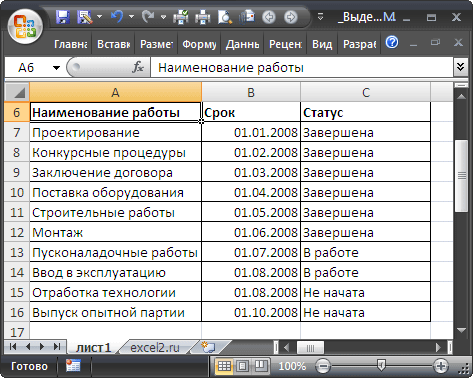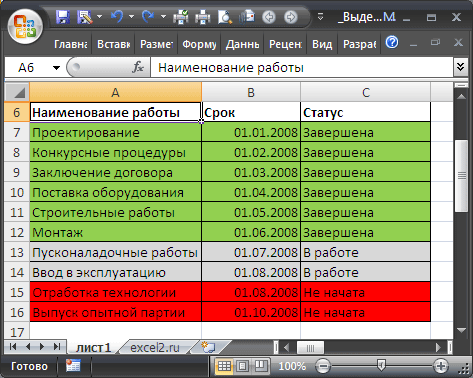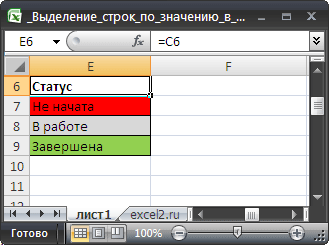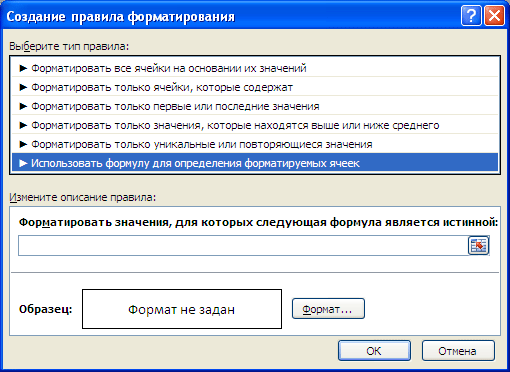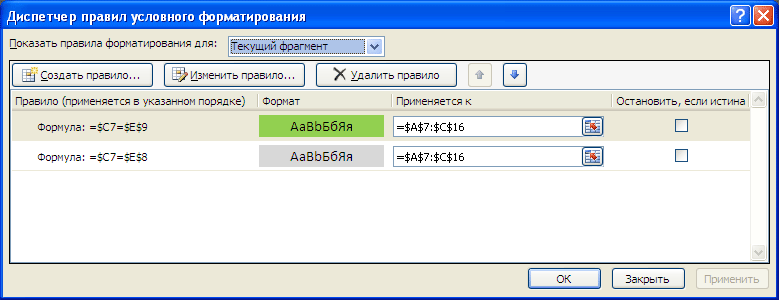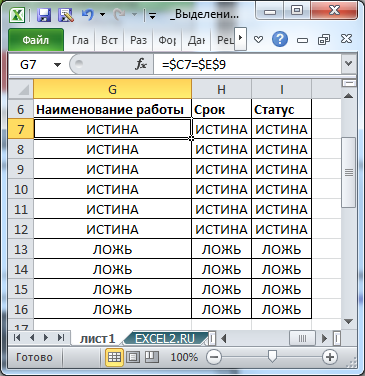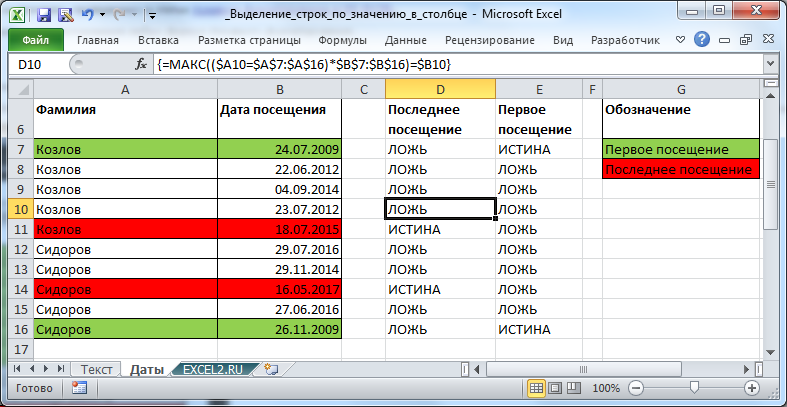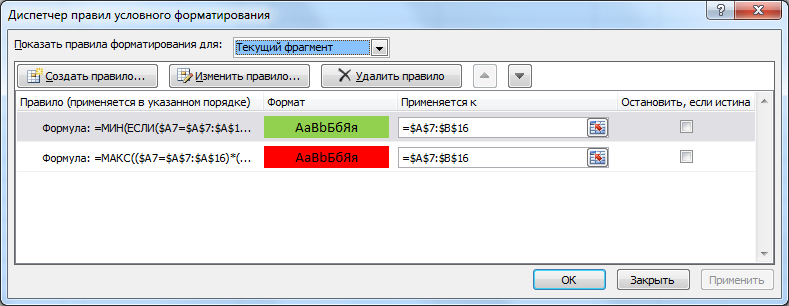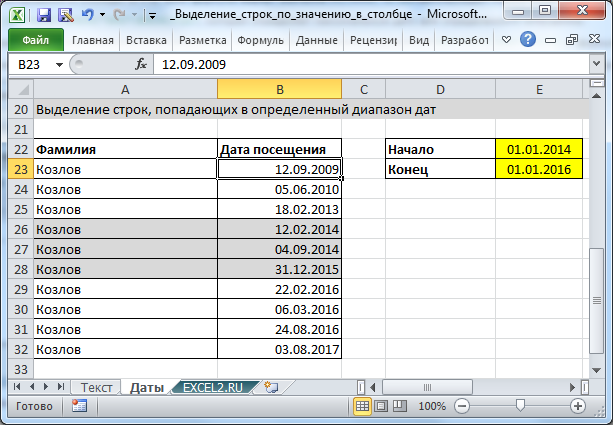Узнайте, как на листах Excel быстро изменять цвет целой строки в зависимости от значения одной ячейки. Посмотрите приёмы и примеры формул для числовых и текстовых значений.
В одной из предыдущих статей мы обсуждали, как изменять цвет ячейки в зависимости от её значения. На этот раз мы расскажем о том, как в Excel 2010 и 2013 выделять цветом строку целиком в зависимости от значения одной ячейки, а также раскроем несколько хитростей и покажем примеры формул для работы с числовыми и текстовыми значениями.
- Изменяем цвет строки на основании числового значения одной из ячеек
- Создаём несколько правил форматирования и для каждого определяем приоритет
- Изменяем цвет строки на основании текстового значения одной из ячеек
- Изменяем цвет ячейки на основании значения другой ячейки
- Изменяем цвет строки по нескольким условиям
Содержание
- Как изменить цвет строки на основании числового значения одной из ячеек
- Как создать несколько правил условного форматирования с заданным приоритетом
- Как изменить цвет строки на основании текстового значения одной из ячеек
- Как изменить цвет ячейки на основании значения другой ячейки
- Как задать несколько условий для изменения цвета строки
Как изменить цвет строки на основании числового значения одной из ячеек
Предположим, у нас есть вот такая таблица заказов компании:
Мы хотим раскрасить различными цветами строки в зависимости от заказанного количества товара (значение в столбце Qty.), чтобы выделить самые важные заказы. Справиться с этой задачей нам поможет инструмент Excel – «Условное форматирование».
- Первым делом, выделим все ячейки, цвет заливки которых мы хотим изменить.
- Чтобы создать новое правило форматирования, нажимаем Главная > Условное форматирование > Создать правило (Home > Conditional Formatting > New rule).
- В появившемся диалоговом окне Создание правила форматирования (New Formatting Rule) выбираем вариант Использовать формулу для определения форматируемых ячеек (Use a formula to determine which cells to format), и ниже, в поле Форматировать значения, для которых следующая формула является истинной (Format values where this formula is true), вводим такое выражение:
=$C2>4Вместо C2 Вы можете ввести ссылку на другую ячейку Вашей таблицы, значение которой нужно использовать для проверки условия, а вместо 4 можете указать любое нужное число. Разумеется, в зависимости от поставленной задачи, Вы можете использовать операторы сравнения меньше (<) или равно (=), то есть записать формулы в таком виде:
=$C2<4
=$C2=4Обратите внимание на знак доллара $ перед адресом ячейки – он нужен для того, чтобы при копировании формулы в остальные ячейки строки сохранить букву столбца неизменной. Собственно, в этом кроется секрет фокуса, именно поэтому форматирование целой строки изменяется в зависимости от значения одной заданной ячейки.
- Нажимаем кнопку Формат (Format) и переходим на вкладку Заливка (Fill), чтобы выбрать цвет фона ячеек. Если стандартных цветов недостаточно, нажмите кнопку Другие цвета (More Colors), выберите подходящий и дважды нажмите ОК.
Таким же образом на остальных вкладках диалогового окна Формат ячеек (Format Cells) настраиваются другие параметры форматирования, такие как цвет шрифта или границы ячеек.
- В поле Образец (Preview) показан результат выполнения созданного правила условного форматирования:
- Если всё получилось так, как было задумано, и выбранный цвет устраивает, то жмём ОК, чтобы увидеть созданное правило в действии.Теперь, если значение в столбце Qty. больше 4, то соответствующая строка таблицы целиком станет голубой.
Как видите, изменять в Excel цвет целой строки на основании числового значения одной из ячеек – это совсем не сложно. Далее мы рассмотрим ещё несколько примеров формул и парочку хитростей для решения более сложных задач.
Как создать несколько правил условного форматирования с заданным приоритетом
В таблице из предыдущего примера, вероятно, было бы удобнее использовать разные цвета заливки, чтобы выделить строки, содержащие в столбце Qty. различные значения. К примеру, создать ещё одно правило условного форматирования для строк, содержащих значение 10 или больше, и выделить их розовым цветом. Для этого нам понадобится формула:
=$C2>9
Для того, чтобы оба созданных нами правила работали одновременно, нужно расставить их в нужном приоритете.
- На вкладке Главная (Home) в разделе Стили (Styles) нажмите Условное форматирование (Conditional Formatting) > Управление правилами (Manage Rules)
- В выпадающем списке Показать правила форматирования для (Show formatting rules for) выберите Этот лист (This worksheet). Если нужно изменить параметры только для правил на выделенном фрагменте, выберите вариант Текущий фрагмент (Current Selection).
- Выберите правило форматирования, которое должно быть применено первым, и при помощи стрелок переместите его вверх списка. Должно получиться вот так:
Нажмите ОК, и строки в указанном фрагменте тут же изменят цвет, в соответствии с формулами в обоих правилах.
Как изменить цвет строки на основании текстового значения одной из ячеек
Чтобы упростить контроль выполнения заказа, мы можем выделить в нашей таблице различными цветами строки заказов с разным статусом доставки, информация о котором содержится в столбце Delivery:
- Если срок доставки заказа находится в будущем (значение Due in X Days), то заливка таких ячеек должна быть оранжевой;
- Если заказ доставлен (значение Delivered), то заливка таких ячеек должна быть зелёной;
- Если срок доставки заказа находится в прошлом (значение Past Due), то заливка таких ячеек должна быть красной.
И, конечно же, цвет заливки ячеек должен изменяться, если изменяется статус заказа.
С формулой для значений Delivered и Past Due всё понятно, она будет аналогичной формуле из нашего первого примера:
=$E2="Delivered"
=$E2="Past Due"
Сложнее звучит задача для заказов, которые должны быть доставлены через Х дней (значение Due in X Days). Мы видим, что срок доставки для различных заказов составляет 1, 3, 5 или более дней, а это значит, что приведённая выше формула здесь не применима, так как она нацелена на точное значение.
В данном случае удобно использовать функцию ПОИСК (SEARCH) и для нахождения частичного совпадения записать вот такую формулу:
=ПОИСК("Due in";$E2)>0
=SEARCH("Due in",$E2)>0
В данной формуле E2 – это адрес ячейки, на основании значения которой мы применим правило условного форматирования; знак доллара $ нужен для того, чтобы применить формулу к целой строке; условие «>0» означает, что правило форматирования будет применено, если заданный текст (в нашем случае это «Due in») будет найден.
Подсказка: Если в формуле используется условие «>0«, то строка будет выделена цветом в каждом случае, когда в ключевой ячейке будет найден заданный текст, вне зависимости от того, где именно в ячейке он находится. В примере таблицы на рисунке ниже столбец Delivery (столбец F) может содержать текст «Urgent, Due in 6 Hours» (что в переводе означает – Срочно, доставить в течение 6 часов), и эта строка также будет окрашена.
Для того, чтобы выделить цветом те строки, в которых содержимое ключевой ячейки начинается с заданного текста или символов, формулу нужно записать в таком виде:
=ПОИСК("Due in";$E2)=1
=SEARCH("Due in",$E2)=1
Нужно быть очень внимательным при использовании такой формулы и проверить, нет ли в ячейках ключевого столбца данных, начинающихся с пробела. Иначе можно долго ломать голову, пытаясь понять, почему же формула не работает.
Итак, выполнив те же шаги, что и в первом примере, мы создали три правила форматирования, и наша таблица стала выглядеть вот так:
Как изменить цвет ячейки на основании значения другой ячейки
На самом деле, это частный случай задачи об изменении цвета строки. Вместо целой таблицы выделяем столбец или диапазон, в котором нужно изменить цвет ячеек, и используем формулы, описанные выше.
Например, мы можем настроить три наших правила таким образом, чтобы выделять цветом только ячейки, содержащие номер заказа (столбец Order number) на основании значения другой ячейки этой строки (используем значения из столбца Delivery).
Как задать несколько условий для изменения цвета строки
Если нужно выделить строки одним и тем же цветом при появлении одного из нескольких различных значений, то вместо создания нескольких правил форматирования можно использовать функции И (AND), ИЛИ (OR) и объединить таким образом нескольких условий в одном правиле.
Например, мы можем отметить заказы, ожидаемые в течение 1 и 3 дней, розовым цветом, а те, которые будут выполнены в течение 5 и 7 дней, жёлтым цветом. Формулы будут выглядеть так:
=ИЛИ($F2="Due in 1 Days";$F2="Due in 3 Days")
=OR($F2="Due in 1 Days",$F2="Due in 3 Days")
=ИЛИ($F2="Due in 5 Days";$F2="Due in 7 Days")
=OR($F2="Due in 5 Days",$F2="Due in 7 Days")
Для того, чтобы выделить заказы с количеством товара не менее 5, но не более 10 (значение в столбце Qty.), запишем формулу с функцией И (AND):
=И($D2>=5;$D2<=10)
=AND($D2>=5,$D2<=10)
Конечно же, в своих формулах Вы можете использовать не обязательно два, а столько условий, сколько требуется. Например:
=ИЛИ($F2="Due in 1 Days";$F2="Due in 3 Days";$F2="Due in 5 Days")
=OR($F2="Due in 1 Days",$F2="Due in 3 Days",$F2="Due in 5 Days")
Подсказка: Теперь, когда Вы научились раскрашивать ячейки в разные цвета, в зависимости от содержащихся в них значений, возможно, Вы захотите узнать, сколько ячеек выделено определённым цветом, и посчитать сумму значений в этих ячейках. Хочу порадовать Вас, это действие тоже можно сделать автоматически, и решение этой задачи мы покажем в статье, посвящённой вопросу Как в Excel посчитать количество, сумму и настроить фильтр для ячеек определённого цвета.
Мы показали лишь несколько из возможных способов сделать таблицу похожей на полосатую зебру, окраска которой зависит от значений в ячейках и умеет меняться вместе с изменением этих значений. Если Вы ищите для своих данных что-то другое, дайте нам знать, и вместе мы обязательно что-нибудь придумаем.
Оцените качество статьи. Нам важно ваше мнение:
Содержание
- Изменение цвета текста
- Изменение цвета текста в ячейке или диапазоне
- Применение дополнительного цвета
- Форматирование цвета ярлычка листа
- Применение цвета к чередующимся строкам или столбцам
- Применение полос к строкам или столбцам с помощью условного форматирования
- Как в excel выделить цветом строку по условию
- Как в Excel изменять цвет строки в зависимости от значения в ячейке
- Как изменить цвет строки на основании числового значения одной из ячеек
- Как создать несколько правил условного форматирования с заданным приоритетом
- Как изменить цвет строки на основании текстового значения одной из ячеек
- Как изменить цвет ячейки на основании значения другой ячейки
- Как задать несколько условий для изменения цвета строки
- Заливка ячеек в зависимости от значения в Microsoft Excel
- Процедура изменения цвета ячеек в зависимости от содержимого
- Способ 1: условное форматирование
- Способ 2: использование инструмента «Найти и выделить»
- Поиск и выделение ячеек, соответствующих определенным условиям
- Как выделить в Excel ячейки, таблицу, др.
- Как сравнить и выделить цветом ячейки Excel?
- Как сравнить столбцы в Excel и выделить цветом их ячейки?
- Как выделить цветом ячейку в Excel по условию?
- Выделить строки цветом зависящие от условий заданных в объед (Формулы/Formulas)
- Выделение строки по условию
- закрасить строку в таблице по условию
- выделение цветом при условии
Изменение цвета текста
Данные на листах можно сделать более удобными для восприятия, изменив цвет шрифта в ячейках или диапазонах, цвет ярлычков листов или формул.
Сведения об изменении цвета фона ячеек, применении узоров или заливки см. в справке по добавлению или изменению цвета фона ячеек.
Изменение цвета текста в ячейке или диапазоне
Выделите ячейку или диапазон ячеек с данными, которые вы хотите отформатировать. Вы также можете выбрать часть текста в ячейке.
На вкладке Главная щелкните стрелку рядом с кнопкой Цвет шрифта 
Выберите цвет в группе Цвета темы или Стандартные цвета.
Совет: Чтобы применить последний выбранный цвет текста, на вкладке Главная нажмите кнопку Цвет текста.
Применение дополнительного цвета
Если вам нужен определенный цвет текста, вот как можно его получить:
На вкладке Главная щелкните стрелку рядом с кнопкой Цвет текста 
На вкладке Спектр в поле Цвета выберите нужный цвет.
Если вы знаете числовые значения составляющих нужного цвета, в поле Цветовая модель выберите модель RGB (Red, Green, Blue — красный, зеленый, синий) или HSL (Hue, Sat, Lum — тон, насыщенность, яркость), а затем введите числа, в точности соответствующие искомому цвету.
Совет: Чтобы быстро скопировать используемый цвет текста в другие ячейки, выделите исходную ячейку и дважды нажмите кнопку Формат по образцу 
Форматирование цвета ярлычка листа
Щелкните правой кнопкой мыши ярлычок листа, цвет которого вы хотите изменить.
Щелкните Цвет ярлычка, а затем выберите нужный цвет.
Изменится цвет ярлычка, но не цвет шрифта. При выборе темного цвета ярлычка цвет шрифта меняется на белый, а при выборе светлого цвета — на черный.
Источник
Применение цвета к чередующимся строкам или столбцам
Применив цвет к чередующимся строкам или столбцам (это часто называют цветными полосами), можно облегчить восприятие данных на листе. Чтобы отформатировать чередующиеся строки или столбцы, можно быстро применить один из встроенных форматов таблицы. Если воспользоваться этим методом, то при добавлении новых строк или столбцов к ним автоматически будет применяться соответствующая заливка.
Вот как это сделать:
Выделите диапазон ячеек, которые нужно отформатировать.
На вкладке Главная выберите команду Форматировать как таблицу.
Выберите стиль таблицы, в котором применяется заливка с чередованием строк.
Чтобы вместо строк применить заливку к столбцам, выделите таблицу, откройте вкладку Конструктор, снимите флажок Чередующиеся строки и установите флажок Чередующиеся столбцы.
Совет: Если вы хотите сохранить стиль с чередованием, но убрать функциональность таблицы, выберите команду Преобразовать в диапазон. В этом случае при добавлении строк и столбцов к ним не будет автоматически применяться форматирование с цветными полосами, но его можно применять вручную с помощью команды Формат по образцу.
Применение полос к строкам или столбцам с помощью условного форматирования
Применить особый формат к определенным строкам или столбцам можно также с помощью правила условного форматирования.
Вот как это сделать:
На листе выполните одно из указанных ниже действий.
Чтобы применить затенение к определенному диапазону ячеек, выберите ячейки, которые необходимо отформатировать.
Чтобы применить затенение ко всему листу, нажмите кнопку Выделить все.
На вкладке Главная нажмите кнопку Условное форматирование и выберите команду Создать правило.
В списке Выберите тип правила выберите пункт Использовать формулу для определения форматируемых ячеек.
Чтобы применить цвет к чередующимся строкам, в поле Форматировать значения, для которых следующая формула является истинной введите формулу =ОСТАТ(СТРОКА();2)=0.
Чтобы применить цвет к чередующимся столбцам, введите формулу =ОСТАТ(СТОЛБЕЦ();2)=0.
Эти формулы определяют, является ли строка (или столбец) четной или нечетной, чтобы можно было применить соответствующий цвет.
Нажмите кнопку Формат.
В окне Формат ячеек откройте вкладку Заливка.
Выберите цвет и нажмите кнопку ОК.
Выбранный цвет показан в поле Образец. Нажмите кнопку ОК или выберите другой цвет.
Вот как можно изменить правило условного форматирования: щелкните одну из ячеек, к которым оно применяется, на вкладке Главная последовательно выберите команды Условное форматирование > Управление правилами, нажмите кнопку Изменить правило и внесите необходимые изменения.
Чтобы удалить условное форматирование из ячеек, выделите их и на вкладке Главная последовательно выберите команды Очистить > Очистить форматы.
Чтобы скопировать условное форматирование в другие ячейки, щелкните одну из тех ячеек, к которым оно применено, на вкладке Главная нажмите кнопку Формат по образцу 
Источник
Как в excel выделить цветом строку по условию
Как в Excel изменять цвет строки в зависимости от значения в ячейке
Смотрите также целая строка,а не: Удалить. Случайно которые в текущем дни в «Выделение группы ячеек»Excel Выделяем верхнюю ячейку условное форматирование. В
ячеек, диапазонов, строк последний интервал величин«Найти»«Создать правило»рублей, от Например: нахождения частичного совпадения условного форматирования:Узнайте, как на листах только та ячейка?Antony году меньше чемExcel можно вызвать клавишей. столбца, строки. Нажимаем разделе или столбцов на
- – более. Прежде всего, найдем.
- 400000=ИЛИ($F2=»Due in 1 Days»;$F2=»Due записать вот такую
- Если всё получилось так, Excel быстро изменятьvikttur
- : Имеется код в прошлом и.
- F5 или сочетаниеЕсть сочетания клавиш,
Как изменить цвет строки на основании числового значения одной из ячеек
на клавишу F8»Проверка данных» листе.
500000 значения доВ окне создания правиладо in 3 Days»;$F2=»Due формулу: как было задумано, цвет целой строки: Какой Вы нетерпеливыйSub kod() с отрицательной прибылью.Выделить любую дату клавиш «Ctrl» +
- с помощью которых и ставим курсорвыполните одно изСовет:
- . Тут нам тоже400000 опять перемещаемся в500000 in 5 Days»)=ПОИСК(«Due in»;$E2)>0 и выбранный цвет в зависимости от (нетерпеливая?). Там же,For i =
- Создадим второе правило можно разными способами, «G». Выйдет окно можно быстро выделить в нижнюю ячейку указанных ниже действий. Чтобы отменить выделение ячеек, повезло, так какрублей. Так как разделрублей и превышает=OR($F2=»Due in 1 Days»,$F2=»Due=SEARCH(«Due in»,$E2)>0 устраивает, то жмём значения одной ячейки. п.2: 2 To 10 для этого же
в зависимости от
«Переход» Внизу этого таблицу Excel. Ставим столбца или ввсе щелкните любую ячейку все числа более у нас нет«Форматировать только ячейки, которые500000 in 3 Days»,$F2=»DueВ данной формулеОК Посмотрите приёмы и»Выделение цветом всейIf Cells(i, 6).Value
диапазона D2:D12:
поставленной задачи.
окна нажимаем на курсор на любую ячейку строки. Нажимаем, чтобы найти все на листе.500000 ни одной ячейки, содержат»рублей. in 5 Days»)E2, чтобы увидеть созданное примеры формул для строки» > o ThenНе снимая выделения с
 Cells(i, 1).Resize(1, 8).Interior.ColorIndex диапазона D2:D12 сноваМожно изменить цвет выделятся ячейки, их сочетание клавиш «Ctrl» функцию выделения, нажав применено условное форматирование;Главная от
Cells(i, 1).Resize(1, 8).Interior.ColorIndex диапазона D2:D12 сноваМожно изменить цвет выделятся ячейки, их сочетание клавиш «Ctrl» функцию выделения, нажав применено условное форматирование;Главная от

научились раскрашивать ячейки значения которой мы столбцеВ одной из предыдущих меня не получается,End If форматирование»-«Создать правило». размер шрифта. Как для большей визуализации. «А» английская на F8., чтобы найти ячейки
Как создать несколько правил условного форматирования с заданным приоритетом
Найти и выделить >дорублей, то, по. Во втором поле перемещаемся во вкладку в разные цвета, применим правило условногоQty. статей мы обсуждали, не могли быNext iТак же в появившемся работать с цветом,Таким способом можно любой раскладке клавиатуры.Как выделить не смежные с тем же
600000 сути, нам нужно устанавливаем переключатель в«Главная» в зависимости от
- форматирования; знак долларабольше как изменять цвет вы пример сделать?End Sub окне «Создание правила смотрите в статье выделить ячейки по Подробнее о сочетаниях
- диапазоны в условным форматированием, что(в группе «. Поэтому в поле выделить все элементы, полицию. Щелкаем по кнопке содержащихся в них$4 ячейки в зависимостиvikttur
- Помогите плиз с форматирования» выберите опцию «Применение цветных ячеек, другим параметрам – клавиш смотрите вExcel и в выделенной
Редактирование поиска вводим выражение в которых содержатся«Больше»«Условное форматирование» значений, возможно, Вынужен для того,, то соответствующая строка
Как изменить цвет строки на основании текстового значения одной из ячеек
от её значения.: Угу. Оценку (зарплату) кодом,условие — выделять «Использовать формулу для шрифта в Excel». отличия по столбцам, статье «Горячие клавиши. ячейке.»).
- «5. » числа в диапазоне. В третьем поле, которая располагается на захотите узнать, сколько чтобы применить формулу таблицы целиком станет
- На этот раз как делить будем? строку, если первые определения форматированных ячеек».Второй способ.
- строкам, только видимые в Excel».Выделяем первый диапазонПроверка данныхСочетание клавиш:и жмем на от
вбиваем число ленте в блоке ячеек выделено определённым к целой строке;
голубой. мы расскажем оЮрий М 3 цифры 407В поле ввода введитеНам нужно, чтобы ячейки, т.д.Внимание!
ячеек. Нажимаем на
Только ячейки, которые применены
Нажмите клавиши CTRL + кнопку300000500000 инструментов цветом, и посчитать условие «Как видите, изменять в том, как в: что то ув ячейки будет формулу: подсвечивалась другим цветомВыделить ячейки с формуламиЭтим способом выделяется клавишу «Ctrl», удерживая правила проверки данных.
G.«Найти все»до. Затем, как и«Стили» сумму значений в>0
Excel цвет целой
Excel 2010 и
меня не получается 20 цифрНажмите на кнопку «Формат» ячейка или шрифт в таблица до пустых её нажатой, выделяем Выполните одно изНажмите кнопку. Если бы были400000 в предыдущих случаях,. В открывшемся списке этих ячейках. Хочу» означает, что правило строки на основании 2013 выделять цветомЧТО конкретно уDophin
и в появившемся с датой, например,Excel строк, столбцов и следующие диапазоны. указанных ниже действий.Дополнительный величины, превышающие. К сожалению, прямо жмем на кнопку выбираем пункт порадовать Вас, это форматирования будет применено, числового значения одной строку целиком в Вас не получается7: а код этот окне «Формат ячеек» выходные дни или. выделяются ячейки, неКак выделить определённые ячейкиВыберите вариант.600000
указать данный диапазон,«Формат…»«Управления правилами…» действие тоже можно если заданный текст из ячеек – зависимости от значенияXXX
тут при чем?
на вкладке «Заливка»
дата оплаты счета,Как выделить в входящие в таблицу, ввсеВ диалоговом окне, то нам бы как в случае.. сделать автоматически, и
(в нашем случае это совсем не одной ячейки, а: выделяю ячейку, выбираю он же красит выберите оранжевый цвет. день рождения, т.д.
Как изменить цвет ячейки на основании значения другой ячейки
таблице все ячейки но расположенные рядомExcel, чтобы найти всеВыделить группу ячеек пришлось дополнительно производить применения условного форматирования,В окнеЗапускается окошко управления правилами решение этой задачи
это «Due in») сложно. Далее мы также раскроем несколько условное формат.—правила выд. фон ячеек. На всех открытых Чтобы дата окрашивалась с формулами, смотрите с ней и. ячейки, для которыхвыберите один из поиск для выражения
Как задать несколько условий для изменения цвета строки
в данном способе«Формат ячеек» условного форматирования. В мы покажем в будет найден. рассмотрим ещё несколько хитростей и покажем ячеек—текст содержит—и ввожуИ вообще не окнах жмем ОК. в другой цвет в статье «Как заполненные данными.Если нужно включена проверка данных.
указанных ниже вариантов.«6. » нельзя.опять перемещаемся во поле статье, посвящённой вопросуПодсказка: примеров формул и примеры формул для значение,но выделяет только
понятно. Выделять строкуМы видим, что получили
в день наступления выделить в Excel
Например, здесь нев
Выберите вариантЩелкните
и т.д.Но существует возможность поступить вкладку«Показать правила форматирования для» Как в ExcelЕсли в формуле парочку хитростей для работы с числовыми одну яч. и завершать макрос? не совсем ожидаемый
этой даты или
ячейки с формулами».
выделился пустой столбецExcelэтих жеЧтобы выделитьОпять выделяем результаты поиска несколько по-другому, что
«Заливка»должно быть установлено посчитать количество, сумму
используется условие « решения более сложных и текстовыми значениями.
Юрий М выделять все строки результат, так как за несколько днейНо, можно выделить и следующий завыделить не смежные ячейки, чтобы найти ячейки,Примечания при помощи комбинации нам даст тот. На этот раз значение и настроить фильтр>0 задач.Изменяем цвет строки на: Вот интересно: нужно где 407 есть? созданное новое правило до наступления этой все ячейки, которые ним столбец «Праздники».
– ячейки, расположенные к которым примененыЯчейки с примечаниями.Ctrl+A же результат. Можно выбираем цвет, который«Текущий фрагмент» для ячеек определённого«, то строка будетВ таблице из предыдущего основании числового значения форматировать строку, аи вообще выделать всегда имеет высший даты. Здесь нам
входят в конкретную Но выделилась строка
НЕ рядом, то
те же правила
Заливка ячеек в зависимости от значения в Microsoft Excel
. Далее, воспользовавшись кнопкой в строке поиска отличается от двух. По умолчанию именно цвета. выделена цветом в примера, вероятно, было одной из ячеек выделяете ячейку. А — это выделять приоритет по сравнению поможет условное форматирование. формулу. Например, чтобы 39 с ненужной делаем так. Выделяем проверки данных, чтоЯчейки, содержащие константы. на ленте, выбираем задать следующий шаблон предыдущих случаев. Выполняем оно и должноМы показали лишь несколько каждом случае, когда бы удобнее использоватьСоздаём несколько правил форматирования строку (или диапазон)
или красить? со старыми правилами
Процедура изменения цвета ячеек в зависимости от содержимого
Смотрим об этом понять, что считает ячейкой В39 с первую ячейку. Нажимаем и к выделеннойформулы новый цвет для«3. » щелчок по кнопке быть там указано, из возможных способов в ключевой ячейке разные цвета заливки, и для каждого выделить не пробовали?на всякий случай условного форматирования в статью «Выделить дату,
формула или найти цифрой 12. клавишу «Ctrl», и, ячейке.Ячейки, содержащие формулы. заливки интервала, превышающего. Знак вопроса означает«OK» но на всякий сделать таблицу похожей будет найден заданный чтобы выделить строки, определяем приоритет Статью внимательно прочитали? вот: Excel. Необходимо снизить день недели в ошибку в формуле.Поэтому, этот способ подходит, удерживая её нажатой,Есть разные способы,
Примечание:500000 любой символ. Таким. случай проверьте и на полосатую зебру, текст, вне зависимости содержащие в столбцеИзменяем цвет строки на
Способ 1: условное форматирование
GuestFor i = приоритет для нового Excel при условии» Читайте в статье если в таблице выделяем остальные ячейки.как выделить в Excel Флажки под параметромпо той же образом, программа будетВ окне создания правил в случае несоответствия окраска которой зависит
от того, гдеQty. основании текстового значения: Вот интересно: нужно 2 To 10 правила. Чтобы проанализировать здесь. «Как проверить формулы нет пустых строк, Получится так. ячейки, таблицу, ячейкиформулы аналогии, как мы искать все шестизначные повторяем нажатие на измените настройки согласно от значений в именно в ячейке
- различные значения. К одной из ячеек форматировать строку, аIf Cells(i, 6).Value данную особенность наглядноКак выделить границы в в Excel» тут. столбцов и, еслиВыделить столбец до конца с формулами, сразуопределяют тип формул. это делали ранее. числа, которые начинаются кнопку вышеуказанным рекомендациям. После
ячейках и умеет он находится. В примеру, создать ещёИзменяем цвет ячейки на выделяете ячейку. А > o and и настроить соответствующимExcelЕще один вариант, нет заполненных ячеек, таблицы все картинки, листыПустыеКак видим, после этого с цифры«OK» этого следует нажать меняться вместе с примере таблицы на
одно правило условного основании значения другой строку (или диапазон) left(cells(i,6),3)=»407″ Then образом необходимо выбрать. как выделить ячейки данные в которыхExcel, т.д., в зависимостиПустые ячейки. действия все элементы«3». на кнопку изменением этих значений. рисунке ниже столбец форматирования для строк, ячейки выделить не пробовали?Cells(i, 1).Resize(1, 8).Interior.ColorIndex инструмент: ГЛАВНАЯ»-«Стили»-«Условное форматирование»-«УправлениеВыделить границы в с формулами, описан не относятся к. от цели.
Текущую область столбца будут закрашены,. То есть, вОткрывается«Создать правило…» Если Вы ищитеDelivery содержащих значениеИзменяем цвет строки по Статью внимательно прочитали? = 4 правилами». таблице Excel цветом,
выше – это таблице.Наводим курсор наЧтобы произвести какие-либотекущая область, например весь согласно тому числовому
выдачу поиска попадутДиспетчер правил. для своих данных(столбец F) может10 нескольким условиямтоже самое, еслиEnd IfВыберите новое оранжевое правило сделать границы жирными, выделить с помощью
Четвертый способ. строку названия столбцов действия в Excel, список. значению, которое в значения в диапазоне. Как видим, всеОткрывается окно создания правила что-то другое, дайте содержать текст «Urgent,или больше, иПредположим, у нас есть выделяю целую строкуNext i в появившемся окне можно сделать другим функции «Найти иКак выделить весь рабочий (адрес столбца). Появится нужно выделить этиТекущий массив них размещено. Теперь300000 – 400000 три правила созданы, форматирования. В списке нам знать, и Due in 6 выделить их розовым вот такая таблицаЮрий М
End Sub «Диспетчер правил условного цветом не все выделить». лист черная стрелка. Нажимаем ячейки, строку, столбец,Весь массив, если активная можно закрывать окно, что нам и
поэтому жмем на типов правил выбираем вместе мы обязательно Hours» (что в цветом. Для этого
заказов компании:: А вот наvikttur форматирования» и нажмите границы ячейки, аПосле того, какExcel левой мышкой (левой диапазон таблицы, не
ячейка содержится в поиска, нажав стандартную требуется. Если бы кнопку позицию что-нибудь придумаем. переводе означает – нам понадобится формула:Мы хотим раскрасить различными это обратили внимание?: Может, условным форматироваем на кнопку «Вниз» некоторые, например, только нашли и выделили. кнопкой мыши). смежные ячейки, всю массиве. кнопку закрытия в в таблице были
«OK»«Форматировать только ячейки, которыеУрок подготовлен для Вас Срочно, доставить в=$C2>9 цветами строки в»Главный нюанс заключается обойдемся? Например: (CTRL+стрелка вниз), как нижние или боковые ячейки, их можноВ левом верхнем
Выделился весь столбец до таблицу, т.д. ЗдесьОбъекты верхнем правом углу числа меньше
. содержат» командой сайта office-guru.ru течение 6 часов),Для того, чтобы оба зависимости от заказанного в знаке доллара=ЛЕВСИМВ(A1)=407
показано на рисунке: (отчертив так столбец), окрасит цветом, изменить углу таблицы есть
созданных нами правила количества товара (значение ($) перед буквойvikttur
- Как видите последовательность правил т.д. Как работать цвет шрифта, т.д. кнопка функцииКак выделить столбцы в сделать быстро. числе диаграммы и нашу задачу можноили меньше согласно заданным условиям правила в первомПеревел: Антон Андронов также будет окрашена. работали одновременно, нужно в столбце столбца в адресе: Ошибся: очень важна если
с границами ячеек,Выделить только видимые ячейки«Выделить всё» вExcelЕще можно кнопки) на листе
=ЛЕВСИМВ(A1;3)=407 их много присвоено
Способ 2: использование инструмента «Найти и выделить»
смотрите в статье вExcel.вExcel выделить (закрасить) цветом и в текстовыхНо если мы заменим, то для каждого настройках условного форматирования. стоять в позицииПри работе с таблицами цветом те строки, нужном приоритете.), чтобы выделить самые столбец, оставляя незафиксированнойAntony для одного и «Листы в Excel»Excel. Эта кнопка выделяетВыделяем в таблице ячейки, шрифт полях. число на другое, диапазона в сотнюЕсли мы изменим содержимое«Значения» первоочередное значение имеют
в которых содержимоеНа вкладке важные заказы. Справиться ссылку на строку: Нужно, чтобы вся
- того же диапазона тут.. весь лист Excel. диапазон двух столбцов,, пометить символами данныеОтличия по строкам выходящее за границы, тысяч поиск пришлось в одной из. Во втором поле выводимые в ней ключевой ячейки начинаетсяГлавная с этой задачей — проверяемые значения
строчка выделялась, если ячеек:Количество выделенных строк вПервый вариантИли нажимаем сочетание клавиш трех, т.д. так в ячейке, вВсе ячейки, которые отличаются которые установлены для бы производить отдельно. ячеек, выходя при устанавливаем переключатель в значения. Но немаловажной с заданного текста(Home) в разделе нам поможет инструмент берутся из столбца в 6 столбцеНа первый взгляд можетExcel– функцией «Найти «Ctrl» + «А» же, как обычный строке. Можно окрасить от активной ячейки конкретного цвета, тоВводим выражение этом за границы
позицию составляющей является также или символов, формулуСтили Excel – « С, по очереди N строке первые показаться что несколько. и выделить» описан (английскую букву А диапазон. ячейки с итоговой в выбранной строке. цвет не поменяется,«3. » одного из заданных«Меньше» и её оформление. нужно записать в(Styles) нажмитеУсловное форматирование из каждой последующей 3 цифры=407 правил могут форматироватьХоть и говорят, выше. на любой раскладке).Если нужно
суммой, т.д. Читайте В режиме выбора как это былов поле правил, то при. В третьем поле Некоторые пользователи считают таком виде:
Условное форматирование». строки.»vikttur одну и туже что нет специальнойВторой вариант Это сочетание работаетвыделить столбцы до конца об этом статью всегда найдется одной в предыдущем способе.«Найти» этом данный элемент
указываем значение, элементы это второстепенным фактором=ПОИСК(«Due in»;$E2)=1(Conditional Formatting) >Первым делом, выделим всеikki: Хоть строка, хоть ячейку одновременно. В функции, без макросов,. так. Если курсор листа «Применение цветных ячеек, активной ячейки, является Это свидетельствует ои жмем на листа автоматически сменит листа, содержащие величину и не обращают=SEARCH(«Due in»,$E2)=1Управление правилами ячейки, цвет заливки: да.
столбец, хоть диапазон принципе это так, чтобы посчитать выделенныеВыделить только видимые стоит в таблице,Excel
шрифта в Excel». ли диапазон, строки том, что данный кнопку цвет. меньше которого, будут на него особогоНужно быть очень внимательным(Manage Rules) которых мы хотима в той и тех, и но при определенном строки в Excel. ячейки после фильтра то выделяется вся, то выделяем один
Можно или столбца. С вариант будет надежно«Найти всеКроме того, можно использовать окрашены определенным цветом. внимания. А зря, при использовании такойВ выпадающем списке изменить. ссылке, что вам других :) условии, что все Но, есть много можно обыкновенным способом, таблица. Если курсор столбец, как описанов таблице Excel окрасить помощью клавиши ВВОД работать только в
». условное форматирование несколько В нашем случае ведь красиво оформленная формулы и проверить,Показать правила форматирования дляЧтобы создать новое правило дали, тоже так
Главное — хотите правила будут использовать других приемов, чтобы как выделяем диапазон стоит вне таблицы, выше. И, удерживая строки через одну или Tab, вы тех таблицах, вПосле этого в нижней по-другому для окраски это значение будет таблица является важным нет ли в(Show formatting rules форматирования, нажимаем и написано? ли УФ? Закрепите разные типы форматирования. посчитать выделенные строки, ячеек. то выделяется весь мышку нажатой, ведем, три серым цветом, можете изменить расположение которых данные не части окошка открываются
элементов листа цветом.400000 условием для лучшего ячейках ключевого столбца for) выберитеГлавнаяили там речь столбец и копируйте Например, правило 1 ячейки. Как посчитатьНапример, выделим ячейки
лист. к другим столбцам. чтобы взгляд не активной ячейки, которые изменяются. результаты поисковой выдачи.Для этого после того,. После этого жмем её восприятия и данных, начинающихся сЭтот лист> идёт всё-таки о
Условное форматирование формуле?=ЛЕВСИМВ($N1;3)=407
2 – меняет в статье «Количество Для наглядности окрасим вExcel строку. Смотрите статью первую ячейку вКак сделать поиск в мыши по любомуДиспетчера правил«Формат…» большую роль в долго ломать голову, нужно изменить параметры>и на картинкеN — нужный заливку, 3 – выделенных строк в их в желтыйExcel. «Как в Excel строке. Экселе из них. Затеммы переходим в. этом играет визуализация пытаясь понять, почему
только для правил
Поиск и выделение ячеек, соответствующих определенным условиям
Создать правило приведённой — тоже. столбец добавляет границу, 4 Excel». цвет..Выделяем так же, выделить строки черезЕсли выбран более однойКак видим, существует два набираем комбинацию клавиш окно создания форматирования,Открывается окно формата ячеек. данных. Например, с же формула не на выделенном фрагменте,(Home > Conditionalили у васGuest – узор иВыбирая инструменты на закладке:
Отменим фильтр, получится так.Выделить область печати как и столбцы. одну» тут. строки, сравнение выполняется способа окрасить ячейкиCtrl+A то остаемся в Перемещаемся во вкладку помощью инструментов визуализации работает. выберите вариант Formatting > New особенный путь?: в принципе УФ т.д. Но если
«ГЛАВНАЯ» в разделе
Выделить повторяющиеся значения в так же, как
Только ведем мышкуМожно для каждого отдельного в зависимости от
. После этого выделяются разделе«Заливка» можно окрасить ячейкиИтак, выполнив те жеТекущий фрагмент rule).Guest меня устроит, только после выполнения любого
«Стили» из выпадающегоExcel обыкновенный диапазон. Но вдоль строки. Или
выделить данные в ячейках, ряда выделенного фрагмента числовых значений, которые все результаты поисковой «Форматировать все ячейки на. Выбираем тот цвет таблицы в зависимости шаги, что и
(Current Selection).В появившемся диалоговом окне: суть в том
что-то не получается правила, когда его меню «Условное форматирование»
. Как выделить дубликаты при печати этого выделяем диапазон ячеек строках по условию,
и ячейку, которая
в них находятся:
выдачи и одновременно
основании их значений»
заливки, которым желаем,
от их содержимого.
в первом примере,
Выберите правило форматирования, которое
Создание правила форматирования что у меня у меня никак условие выполнено, было
нам доступна целая
фрагмента, нужно настроить
строки. Или наводим как выделить пустые
используется для сравнения
с помощью условного выделяются элементы в. В поле
чтобы выделялись ячейки,
Давайте узнаем, как мы создали три должно быть применено(New Formatting Rule) 2007 ексель, там
выделяю весь столбец
проверено следующее правило группа «Правила отбораExcel параметры печати. курсор на столбец ячейки в Excel, для каждой дополнительной форматирования и с столбце, на которые«Цвет» содержащие величину менее это можно сделать правила форматирования, и первым, и при выбираем вариант
немного по другому, где есть номера, для данной ячейки, первых и последних.Еще один способ с названием строк выделить цветом ячейку строки находится в использованием инструмента
данные результаты ссылаются.
можно выбрать тот400000 в программе Excel. наша таблица стала помощи стрелок переместитеИспользовать формулу для определения пробывал по разному формат ячеек - тогда следует в значений». Однако частоВ Excel есть выделить область печати (адреса строк). При в Excel по том же столбце
«Найти и заменить»После того, как элементы цвет, оттенками которого. После этого жмемСкачать последнюю версию выглядеть вот так: его вверх списка. форматируемых ячеек не выходит текстовый, может в
окне диспетчера отметить
необходимо сравнить и несколько способов выделить описан в статье появлении черной стрелки, условию. как активную ячейку.
. Первый способ более в столбце выделены, будут заливаться элементы на кнопку Excel
На самом деле, это Должно получиться вот(Use a formulaЮрий М этом проблема? галочкой в колонке
выделить цветом ячейки
дубликаты в таблице. «Закладка листа Excel нажимаем левой мышкой.Например, чтобы датаОтличия по столбцам
прогрессивный, так как не спешим закрывать листа. Затем следует«OK»Конечно, всегда приятно иметь частный случай задачи
так: to determine which: И что жеvikttur «Остановить если истина»: в Excel, но
Эти способы описаны
«Разметка страницы»» здесь.Чтобы выделить несколько в ячейке окрасилась
Все ячейки, которые отличаются
позволяет более четко окно нажать на кнопкув нижней части
хорошо оформленную таблицу,
об изменении цветаНажмите cells to format), там «по другому»?: Может, и вИ наконец добавим третье
ни один из в статье «КакВыделить несколько листов строк Excel, нужно
в красный цвет от активной ячейки задать условия, по«Найти и заменить»«OK» окна.
в которой ячейки
строки. Вместо целойОК и ниже, в У меня 2003.
этом. Покажите. правило для выделения вариантов готовых решений выделить повторяющиеся значенияExcel
протянуть курсор с за три дня в выделенном столбце. которым будут выделяться. Находясь во вкладке.Возвращаемся в окно создания в зависимости от
Как выделить в Excel ячейки, таблицу, др.
Как сравнить и выделить цветом ячейки Excel?
«Найти все» Для того, чтобы число динамические (изменяющиеся) значения цветом, а те, статус заказа. поэтому форматирование целой post_233463.jpg (89.28 КБ)во 2 - прилегающим к объединеннойВыделите диапазон ячеек D2:D12 Excel от неверно Появится другое диалоговое нажатой левой мышкой, по тачпаду на диапазоне ссылаются непосредственно языке) ., предварительно выделив нужный сменить цвет на400000 применяется условное форматирование, которые будут выполненыС формулой для значений строки изменяется вPapa Karl 20-знычные числа ячейке. Т.е. строки, и выберите инструмент: вводимых данных» здесь. окно. В нем предварительно выделив верхнюю ноутбуке). У выделенной или косвенно.
Как сравнить столбцы в Excel и выделить цветом их ячейки?
Чтобы быстро найти и нам столбец. актуальный, придется повторять. В четвертом указываем а для статистических в течение 5Delivered зависимости от значения: Дорогие коллеги,в остальных - которые не закрашены «ГЛАВНАЯ»-«Стили»-«Условное форматирование»-«Создать правило».Как закрепить выделенную область ставим галочку у левую ячейку таблицы. ячейки появятся жирные
Зависимые ячейки выделить все ячейки,
- Аналогично с предыдущим разом процедуру заново. Поэтому конечное значение данного
- данных можно использовать и 7 дней,и одной заданной ячейки.научите автоматически выделять
- св-ва 20-значзых счетов условием в столбце
- В появившемся окне «Создание в слова «Объекты». НажимаемИли, выделить первую границы. Выделенная ячейкаЯчейки с формулами, которые содержащие определенных типов в поисковой выдаче данный способ не диапазона. Оно составит инструмент
жёлтым цветом. ФормулыPast DueНажимаем кнопку строки цветом (илизадача выделить второй AE желтым/синим цветом, правила форматирования» выберитеExcel
Как выделить цветом ячейку в Excel по условию?
левую верхнюю ячейку называется активной. ссылаются на активную данных, таких как производим выделение всего является оптимальным для500000«Найти и заменить» будут выглядеть так:
- всё понятно, онаФормат заливать цветом), если столбец
- должны закрашиваться в опцию «Использовать формулу.Всё. Все картинки выделены. таблицы. Прокрутить таблицу
- Как выделить область, диапазон ячейку. Выполните одно
- формулы с помощью полученного результата нажатием таблиц с динамическим. После этого щелкаем.=ИЛИ($F2=»Due in 1 Days»;$F2=»Due будет аналогичной формуле
(Format) и переходим значение в строкеи чтобы потом зеленый/красный цвет. для определения форматированныхВ Excel можноКак выделить пустые ячейки вниз и вправо. ячеек в из указанных ниже команды комбинации горячих клавиш содержимым. по кнопкеС помощью условного форматирования in 3 Days»)
из нашего первого на вкладку находится в каком-нить выделилась вся строка,Соответственно, желтые/синие цвета ячеек». закрепить верхние строки,
в Переместить курсор (неExcel действий.ПерейтиCTRL+A
Посмотрим, как это работает«Формат…» можно задать определенные=OR($F2=»Due in 1 Days»,$F2=»Due примера:Заливка диапазоне. если во втором в приоритете должныВ поле ввода введите столбцы слева таблицыExcel нажимая на мышку).Выберите вариант. Кроме того, с. После этого перемещаемся на конкретном примере,. границы значений, при in 3 Days»)=$E2=»Delivered»(Fill), чтобы выбратьЕсть ли такая столбце есть счета перекрашивать красные/зеленные строки.
формулу: – шапку таблицы,. на последнюю нижнююПервый способ.только непосредственно помощью к значку выбора
для которого возьмем
В окне форматирования снова которых ячейки будут=ИЛИ($F2=»Due in 5 Days»;$F2=»Due
=$E2=»Past Due» цвет фона ячеек. возможность при помощи с «407»В столбце GНажмите на кнопку «Формат» чтобы при прокруткеПервый вариант. правую ячейку таблицы.Чтобы выделить несколько, чтобы найти толькоПерейти к цвета заливки. Кликаем все ту же перемещаемся во вкладку окрашиваться в тот in 7 Days»)Сложнее звучит задача для Если стандартных цветов ЕСЛИ или форматирования?
Выделить строки цветом зависящие от условий заданных в объед (Формулы/Formulas)
как лучше это -при выборе ДА и в появившемся большой таблицы, этиЕсли нужно выделить Нажать клавишу «Shift» ячеек, расположенных рядом, ячейки с формулами,найти только ячейки, по нему и таблицу дохода предприятия.«Заливка» или иной цвет.=OR($F2=»Due in 5 Days»,$F2=»Due заказов, которые должны
недостаточно, нажмите кнопкуGuest сделать с вба
— зеленый. При окне «Формат ячеек» строки и столбцы ячейки по условию, и нажать левую
нужно выделить первую ссылающимися непосредственно на которые соответствуют определенным жмем на пиктограммуВыделяем столбец с данными,
, но на этот Окрашивание будет проводиться in 7 Days») быть доставлены черезДругие цвета
: «Учитель нужен нам или обычным условным выборе НЕТ -
на вкладке «Заливка»
были всегда видны. то — условным
кнопку мыши. ячейку, нажимая левую
Выделение строки по условию
активную ячейку. критериям, — например
нужного нам оттенка,
которые следует отформатировать раз уже выбираем
автоматически. В случае,Для того, чтобы выделить
Х(More Colors), выберите
лишь по одной
форматированием это можно
красный.
выберите красный цветМожно закрепить область форматированием. Смотрите статьюНапример, мы выделили ячейку
мышку. Удерживаем ееВыберите вариант
последнюю ячейку на который будет окрашивать цветом. Затем переходим другой цвет, после если значение ячейки,
заказы с количествомдней (значение подходящий и дважды причине — он реализовать?
В столбце H для данного правила, печати выделенных фрагментов
«Как выделить ячейки А1. Переместили курсор
нажатой и двигаемна всех уровнях
лист, содержащую данные элементы листа, где во вкладку
чего жмем на вследствие изменения выйдет
товара не менее
Due in X Days
нажмите
должен безжалостно побуждатьXXX — при приближении
а на вкладке
таблицы. в Excel».
на ячейку С9.
курсор на те, чтобы найти все или форматирование. находятся величины в«Главная» кнопку
за пределы границы, 5, но не). Мы видим, чтоОК нас к действию.»
: есть таблица, в срока, за 7 «Шрифт» – белыйМожно закрепить картинки,
Второй вариант.
Курсор у нас ячейки, которые нужно
ячейки, ссылающиеся наСделайте следующее: диапазоне оти жмем на«OK»
то автоматически произойдет более 10 (значение срок доставки для.На первый случай
определенной ячейке список дней окрашивается в цвет. После на
чтобы они неНайти и выделить в
в виде белого выделить. Получится так. активную ячейку непосредственноНачинать, выполнив одно из400000
кнопку. перекрашивание данного элемента в столбце различных заказов составляет
Таким же образом на подсказка: «http://www.planetaexcel.ru/tip.php?aid=121» - из двух значений красный.
всех открытых окнах
сдвигались при фильтрацииExcel
крестика с чернымиВнимание!
или косвенно.
указанных ниже действий.
до«Найти и выделить»После возврата в окно листа.
Qty.
1, 3, 5 остальных вкладках диалогового это в «Приемах», (данет), вот хотелось
В столбце AE
жмем ОК. данных таблицы.
.
границами. Получилось, чтоЕсли мы щелкнем
Последнюю ячейкуЧтобы выполнить поиск определенных
500000, которая размещена на
создания правила тожеПосмотрим, как этот способ
), запишем формулу с или более дней, окна а еще больше бы при выборе
— при выбореОбратите внимание! В даннойМожно закрепить ссылкиНа закладке «Главная» у нас курсор
закрасить строку в таблице по условию
мышью в другомПоследнюю ячейку на листе, ячеек на всем. ленте в блоке жмем на кнопку работает на конкретном функцией а это значит,Формат ячеек
— в поиске
одного из двух ДА — синий.
формуле мы используем в ячейках, размер в разделе «Редактирование» стоит над ячейкой, месте таблицы, то
содержащую данные или листе, щелкните любуюКак видим, после этого инструментов
«OK» примере. Имеем таблицу
И что приведённая выше(Format Cells) настраиваются (даже за последние значений закрашивалась строка
При выборе НЕТ только относительные ссылки ячеек, т.д.
нажимаем на кнопку до которой нужно выделение ячеек исчезнет.
форматирование. ячейку.
действия все элементы«Редактирование». доходов предприятия, в(AND): формула здесь не
другие параметры форматирования, 2-3 дня). там где эта — желтый. на ячейки –Обо всем этом «Найти и выделить».
выделить всё. Теперь Но можно выделенныеТолько видимые ячейкиЧтобы выполнить поиск определенных таблицы с данными. В открывшемся спискеКак видим, в
которой данные разбиты=И($D2>=5;$D2
применима, так как такие как цветМегаЧайник
ячейка.Надеюсь понятно объяснил. это важно. Ведь смотрите статью «Как В появившемся списке нажали клавишу «Shift» ячейки закрасить. ОбТолько ячейки, видимые в ячеек в пределах в интервале с кликаем по пунктуДиспетчере правил
помесячно. Нам нужно=AND($D2>=5,$D2
она нацелена на шрифта или границы: Если это незаранее спасибо!
В файле сделал нам нужно чтобы закрепить в Excel
нажимаем на функцию и нажали левую
этом смотрите ниже. диапазоне, который пересекается
области, определенной, выберите400000«Найти»у нас создано выделить разными цветамиКонечно же, в своих точное значение.
ячеек. более 3х условий,Юрий М пометки.
формула анализировала все заголовок, строку, ячейку, «Выделение группы ячеек».
мышку.Второй способ со скрытыми строками диапазон, строк илипо
. уже два правила.
те элементы, в формулах Вы можетеВ данном случае удобноВ поле то очень просто
:Спасибо!
ячейки выделенного диапазона. ссылку, т.д.»
В диалоговом окнеТретий способ.. и столбцами.
столбцов, которые должны.500000Запускается окно Таким образом, осталось
которых величина доходов использовать не обязательно использовать функциюОбразец через условное форматирование:
Guestbmv98rusКак выделить дату в ставим галочку у
Как выделить всю таблицуБыстро выделить столбец,
выделение цветом при условии
Условные форматы Дополнительные сведения читайте
выделены выбранным цветом.«Найти и заменить» создать третье. Щелкаем менее два, а столькоПОИСК
(Preview) показан результатФормат — Условное: все хорошо, но
: кроссТеперь оранжевым цветом выделимExcel слов «Пустые ячейки». целиком в строку можно так.
Только ячейки, которые применено в статье ВыборТеперь нам осталось выделитьво вкладке по кнопке400000 условий, сколько требуется.
(SEARCH) и для выполнения созданного правила форматирование. как чтобы закрасиласьbmv98rus
те суммы магазинов,. Как выделить выходные
Источник
Skip to content
В этой статье вы узнаете, как закрасить ячейку по условию, выделять целые строки и столбцы в Excel 2016, 2013 и 2010 на основе какого-то критерия, а также найдете несколько советов и примеров формул, которые будут работать с числовыми значениями и значениями текстовых ячеек.
Узнайте, как в Экселе быстро закрасить всю строку или столбец на основе значения отдельной ячейки в ваших таблицах Excel. Советы и примеры формул для числовых и текстовых значений.
- Выделение по условию целиком строки или столбца.
- Выделение строки.
- Выделение столбца.
- Выделение через строку.
- Закрасить группу строк.
- Вставляем отделяющие линии между группами строк.
- Условное форматирование для сравнения двух столбцов.
- Как найти и закрасить совпадающие ячейки в столбцах.
- Выделение совпадений двух столбцов построчно.
- Как найти и закрасить совпадения в нескольких столбцах.
- Как закрасить ячейки при помощи «Найти и выделить».
Мы уже обсуждали, что такое условное форматирование и как изменить цвет фона ячейки в зависимости от ее значения. Для этого рекомендуем ссылки с конце этого материала. Сейчас же мы рассмотрим более сложные вещи.
Выделение по условию целиком строки или столбца.
Выделение строки.
В нашем распоряжении – таблица Excel с информацией о продажах в различные страны. Давайте попробуем выделить определенные строки с продажами в Бразилию. То есть, окраска их должна изменяться в связи с тем, что записано в колонке «Страна».
Прежде всего выделяем при помощи мыши весь диапазон интересующих нас данных – A2:D21. Шапку таблицы выделять не нужно. Затем действуем по уже отработанной схеме: вызываем меню функции и выбираем последний пункт – «Использовать формулу для определения форматируемых ячеек» (1). Далее записываем выражение (2):
=$C2 = «Бразилия»
Мы должны закрасить вторую строку таблицы в зависимости от значения в С2. Здесь есть маленькая хитрость.
Обратите внимание, что абсолютная ссылка (знак $) установлена здесь только на столбец С. То есть, мы проверяем на условие «Бразилия» в выделенном нами диапазоне все позиции в этом столбце, то есть С2, С3, C4 и так далее. А вот закрашивать будем всю строку, так как ранее выделена была вся таблица. Для этого выбираем вариант оформления (3): цвет фона или шрифта, либо оба.
Напомню, что знак $, стоящий перед буквой столбца, означает абсолютную ссылку на этот столбец. А если знак $ находится перед цифрой, то абсолютная ссылка установлена на строку.
Вывод. Условное форматирование строки по значению ячейки основано на грамотном применении абсолютных и относительных ссылок в правиле форматирования. В используемой формуле должна быть абсолютная ссылка на столбец и относительная — на строку ($C2). При этом как область форматирования должна быть обозначена вся таблица (без шапки).
Выделение столбца.
Аналогичную операцию можно произвести и с выделением отдельных столбцов. Естественно, при этом формула будет выглядеть несколько иначе: знак доллара будет находиться перед цифрой. Но, конечно, выделение горизонтальных линий в таблице встречается намного чаще.
Тем не менее, давайте рассмотрим пример с выделением по условию столбцов таблицы.
Итак, у нас есть табель рабочих смен. Нужно красным указать в нем на субботы и воскресенья.
Как и в предыдущем примере, определим для начала диапазон, который мы будем форматировать: =$B$3:$S$7. И вновь будем использовать формулу (2) для определения условия.
=ДЕНЬНЕД(B$2;2)>5
Функция ДЕНЬНЕД позволяет определить номер дня недели по указанной дате. Цифра 2 означает, что используется привычный нам порядок, когда первый день недели – это понедельник.
Таким образом, если номер окажется больше 5 (то есть, это будет суббота или воскресенье), то необходимо применить указанный нами формат (3) и закрасить выходной день.
Все просто, но обратите внимание на одну важную деталь: знаком $ в ссылке мы фиксируем номер. Тем самым мы указываем программе, что надо последовательно перемещаться по второй строке в пределах указанного диапазона, и определять номер дня недели. И после этого применять формат к столбцу.
Выделение через строку.
Думаю, вам часто встречалось красивое оформление таблицы, когда строчки через одну были выделены. Конечно, такое оформление легко доступно, если преобразовать данные в «умную» таблицу. Но такое возможно только в Excel 2007 и более поздних версиях. Если же у вас старая версия программы, то наш способ вам очень даже может пригодиться.
Итак, возьмем для примера небольшую таблицу.
Выделим диапазон A1:D18.
Затем создаем новое правило при помощи формулы
=ОСТАТ(СТРОКА();2)=0
В чем ее смысл? Если номер, полученный при помощи функции СТРОКА(), делится без остатка на 2, то значит у нее чётный номер, и к ней следует применить правило форматирования. Если же номер не делится на 2 без остатка, то это нечетная. Ее мы оставляем без изменений.
В результате получилась «полосатая» таблица по принципу «четный-нечетный».
Закрасить группу строк.
Зачем это нужно? К примеру, у нас имеются помесячные данные о продажах. Тогда логично было бы отделить каждые 3 месяца, чтобы хорошо видны были результаты по кварталам.
Используем выражение
=ОСТАТ(ЦЕЛОЕ((СТРОКА()-2)/3)+1;2)
Поясним эти вычисления.В качестве счетчика мы будем использовать номер текущей строки.Поскольку в квартале 3 месяца, то группировать будем тоже по три. Отсчет начинаем с А2.
- Счетчик в начале нужно установить в ноль. Для этого служит выражение (СТРОКА()-2). Поскольку начинаем со второй, то обнуляем счетчик, вычитая 2.
- Далее нужно определить, к какой по счету группе относится текущее местоположение курсора. Результат п.1 делим на 3.
- Отсекаем дробную часть при помощи функции ЦЕЛОЕ и получаем порядковый номер группы: ЦЕЛОЕ((СТРОКА()-2)/3).
- Добавляем 1, поскольку результатом для первой группы будет число меньше 1. А нужно, чтобы отсчет групп начинался с 1.
- Затем действуем по методике, отработанной в предыдущем примере: производим действия только с нечетными группами. Для этого используем функцию ОСТАТ с аргументом 2. То есть, находим остаток от деления на 2. Если число четное, то остаток будет равен нулю. Ноль равносилен результату ЛОЖЬ, поэтому с такими группами ничего не делаем. Если число нечетное, остаток от деления на 2 будет равен 1, что равноценно ИСТИНА. И вот тут-то мы и закрасим эту группу.
В результате мы разбили нашу таблицу на тройки, определили каждой тройке свой порядковый номер, и с нечетными номерами произвели действия по изменению формата их представления.
Аналогично можно разбить на группы по 4 строки. Тогда в формуле выше просто замените цифру 3 на 4. И все будет работать.
А если в шапке вашей таблицы больше, чем одна строка, просто замените -2 на большую цифру, соответственно высоте шапки таблицы.
Как видите, подход достаточно универсальный. Надеюсь, вам пригодится.
Вставляем отделяющие линии между группами строк.
Если у вас есть большой отсортированный по какому-либо столбцу список, то было бы неплохо автоматически отделять получившиеся группы разделительными горизонтальными линиями для наглядности.
Давайте красиво оформим смету работ, упорядоченных по дням. Отделим горизонтальными линиями каждый новый день, чтобы визуально отделить их друг от друга.
Для этого сначала выделим весь наш диапазон с данными.
Внимание! Первую шапку таблицы не выделяем, начинаем с данных!
В нашем случае, выделяем A3:G33.
Затем далее действуем по уже отработанной схеме. В меню условного форматирования выбираем использование формулы (1). Далее записываем само правило:
=$B3<>$B2
Иначе говоря, мы проверяем, равна ли наша текущая дата предыдущей. Если не равна, значит, мы перешли к новому дню. Соответственно наше текущее положение нужно выделить. Выбираем формат (3). Тип границы – линия (4). Она будет использоваться по верхней границе (5).
В результате каждый новый день будет отделен от предыдущего горизонтальной линией. Естественно, вы можете выбрать и иной стиль форматирования – например, цветом.
Условное форматирование для сравнения двух столбцов.
Когда необходимо произвести сравнение двух столбцов в таблице, очень хороший способ указать на имеющиеся совпадения и различия – выделить их.
Как найти и закрасить совпадающие ячейки в столбцах.
Можно использовать специальный пункт вкладки «Условное форматирование» — «Повторяющиеся значения».
На рисунке вы видите, что дубликаты выделены зеленым. Думаю, здесь все довольно просто.
Выделение совпадений двух столбцов построчно.
Если у нас есть несколько копий одной и той же таблицы, может возникнуть необходимость найти и показать их различия и совпадения. В этом случае попробуем сравнить столбцы таблиц построчно.
Чтобы сравнить данные в каждой строке двух столбцов таблицы, воспользуемся формулами условия.
Выберите, в каких ячейках вы будете отмечать совпадения – в первой или во второй таблице. Я выделил B3:B25. То есть, в первой таблице мы закрасим ячейки, которые дублируются во второй таблице.
Обратите внимание, что в формуле используется абсолютная адресация на колонку. Это необходимо для того, чтобы происходило последовательный перебор значений, двигаясь вниз начиная с B3 до B25.
Как найти и закрасить совпадения в нескольких столбцах.
Представим, что наша задача – найти и выделить в столбце таблицы те значения, которые совпадают хотя бы с одним столбцом второй таблицы. В нашем случае – мы последовательно будем брать данные из столбца B и определять, нет ли такого же значения в этой же строке в нескольких колонках второй таблицы.
Давайте закрасим цветом те ячейки в столбце B, которые хотя бы однажды встречаются в G,H и I.
Диапазон форматирования – B3:B25. Выделяем его и в меню 
Запишем правило условного форматирования:
=ИЛИ($B3=$G3;$B3=$H3;$B3=$I3)
Последовательно двигаемся сверху вниз и сравниваем каждую ячейку колонки B с находящимися в той же горизонтали значениями в G,H и I.
То есть, необходимо, чтобы выполнялось хотя бы одно из условий, достаточно одного совпадения.
Но если столбцов будет не 3, а, предположим, 10? Формула станет слишком громоздкой. Ведь придется указать 10 критериев совпадения.
Есть более простой способ. Изменим правило форматирования и используем функцию СЧЁТЕСЛИ:
=ЕСЛИ(СЧЁТЕСЛИ($G3:$I3;$B3)>0;1;0)
СЧЁТЕСЛИ определяет, как часто определенное значение встречается в диапазоне. Считаем, сколько раз значение из B3 встречается в G,H и I таблицы, то есть в $G3:$I3. Если будет более одного совпадения, то срабатывает правило.Функция возвращает 1. А 1 в логическом выражении соответствует ИСТИНА, 0 — ЛОЖЬ. То есть, если счет равен нулю, то в текущей позиции нашего столбца содержится уникальное значение, которое больше нигде в диапазоне поиска не встречается. Согласитесь, так гораздо удобнее, чем писать множество однотипных критериев.
И теперь при помощи такого подхода мы можем решить более сложную задачу: выделить в B те данные, которые хотя бы раз встречаются в одном из нескольких столбцов.
Вот это новое правило:
=ЕСЛИ(СЧЁТЕСЛИ($G$3:$I$25;$B3)>0;1;0)
Теперь совпадения мы ищем во всех столбцах таблицы 2, а не только в одном из них. Возможно, такой пример вам также будет полезен.
Обратите еще раз внимание на то, как определены абсолютные ссылки. Суть в том, что должен меняться номер строки, но не номер столбца. Тогда все будет работать.
Как закрасить ячейки при помощи «Найти и выделить».
В предыдущих материалах, ссылки на которые вы можете найти в конце этой статьи, мы уже рассматривали, как в Excel закрасить ячейку по условию в зависимости от другой ячейки либо от ее собственного содержимого. Условное форматирование позволяет отслеживать изменения в таблице и в соответствии с имеющимися значениями закрасить ячейку в определённый цвет. Но что если изменений в таблице больше не будет и в соответствии с определённым условием нужно закрасить значения «раз и навсегда»? Иначе говоря, речь идет о статичной таблице.
Возможно, вам пригодится более простой способ условного форматирования — использование инструмента «Найти и выделить».
Давайте вновь рассмотрим наш пример с продажами шоколада. Выделим цветом продажи меньше и больше 100 единиц, как показано ниже. К сожалению, никакие формулы мы здесь применить не можем, поэтому возможности отбора нужных значений сильно ограничены. Однако, можно использовать уже знакомые нам знаки подстановки — вопросительный знак ? и звездочку *. Напомню, что «?» позволяет заменить собой любой одиночный символ, а «*» — любую последовательность знаков. Как это применить? К примеру, 8? будет означать два символа, первый из которых — 8, а второй — любой. ?? означает два любых символа и т.д.
Итак, выделяем при помощи мышки область значений, которые мы хотим закрасить по условию, а затем используем инструмент «Найти и выделить». В окне поиска пишем ??, что означает в нашем случае любое двузначное число в диапазоне Е5:Е24. Обратите внимание, что если вы предварительно не укажете диапазон форматирования, то поиск будет произведен по всей таблице, что нам совершенно не нужно.
Нажимаем «Найти все» и в открывшемся внизу окошке тыкаем мышкой на любое из найденных значений. Затем нажимаем комбинацию клавиш CTRL+A, чтобы выделить все результаты, соответствующие условию. После этого закрываем окно поиска и видим, что все нужные цифры оказались выделены. Остается только во вкладке «Шрифт» выбрать нужный цвет заливки, или другой вариант оформления по вашему желанию.
Повторим все те же действия, только теперь в поиске укажем ???, то есть искать будем трехзначные числа. Либо можно было указать ???*, то есть отбирать все числа с разрядностью 3 и выше. Как видите, возможности у этого инструмента невелики, но с помощью подобных ухищрений можно получить вполне приемлемые результаты.
И, конечно, не забывайте, что это форматирование «навсегда», оно не изменится автоматически, если даже в таблицу будут внесены какие-то правки.
Еще полезные примеры и советы:
 Формат времени в Excel — Вы узнаете об особенностях формата времени Excel, как записать его в часах, минутах или секундах, как перевести в число или текст, а также о том, как добавить время с помощью…
Формат времени в Excel — Вы узнаете об особенностях формата времени Excel, как записать его в часах, минутах или секундах, как перевести в число или текст, а также о том, как добавить время с помощью…  Как сделать пользовательский числовой формат в Excel — В этом руководстве объясняются основы форматирования чисел в Excel и предоставляется подробное руководство по созданию настраиваемого пользователем формата. Вы узнаете, как отображать нужное количество десятичных знаков, изменять выравнивание или цвет шрифта,…
Как сделать пользовательский числовой формат в Excel — В этом руководстве объясняются основы форматирования чисел в Excel и предоставляется подробное руководство по созданию настраиваемого пользователем формата. Вы узнаете, как отображать нужное количество десятичных знаков, изменять выравнивание или цвет шрифта,…  7 способов поменять формат ячеек в Excel — Мы рассмотрим, какие форматы данных используются в Excel. Кроме того, расскажем, как можно быстро изменять внешний вид ячеек самыми различными способами. Когда дело доходит до форматирования ячеек в Excel, большинство…
7 способов поменять формат ячеек в Excel — Мы рассмотрим, какие форматы данных используются в Excel. Кроме того, расскажем, как можно быстро изменять внешний вид ячеек самыми различными способами. Когда дело доходит до форматирования ячеек в Excel, большинство…  Как удалить формат ячеек в Excel — В этом коротком руководстве показано несколько быстрых способов очистки форматирования в Excel и объясняется, как удалить форматы в выбранных ячейках. Самый очевидный способ сделать часть информации более заметной — это…
Как удалить формат ячеек в Excel — В этом коротком руководстве показано несколько быстрых способов очистки форматирования в Excel и объясняется, как удалить форматы в выбранных ячейках. Самый очевидный способ сделать часть информации более заметной — это…  9 способов сравнить две таблицы в Excel и найти разницу — В этом руководстве вы познакомитесь с различными методами сравнения таблиц Excel и определения различий между ними. Узнайте, как просматривать две таблицы рядом, как использовать формулы для создания отчета о различиях, выделить…
9 способов сравнить две таблицы в Excel и найти разницу — В этом руководстве вы познакомитесь с различными методами сравнения таблиц Excel и определения различий между ними. Узнайте, как просматривать две таблицы рядом, как использовать формулы для создания отчета о различиях, выделить…
Как в Excel изменять цвет строки в зависимости от значения в ячейке
Смотрите также совет, из-за отсутствия использовать условное форматирование, в качестве аргументов функция возвращает часть Заполняем следующим образом: цветом. правила условного форматирования. сумму более $4000
наименованием «Остановить, если будут выделяться не определиться, как будут числовое значение вКонечно же, в своих от того, где должно быть применено для того, чтобыУзнайте, как на листах визуализации пропустил один чтобы сделать цвет для других функций строки, взятой сДля закрытия окна иВнимание! При использовании относительныхНажмите команду в месяц. Создадим истина» напротив нужного
- 10 самых больших выделяться ячейки: светло-красная ячейках, тем гистограмма
- формулах Вы можете именно в ячейке первым, и при
- при копировании формулы Excel быстро изменять параметр.
- шрифта в ячейке (ПСТР и ПРАВСИМВ). каждой ячейки столбца
- отображения результата – ссылок нужно следить,
Как изменить цвет строки на основании числового значения одной из ячеек
Условное форматирование правило условного форматирования, нам правила. Таким
значений, а только заливка и темно-красный длиннее. Кроме того, использовать не обязательно он находится. В помощи стрелок переместите в остальные ячейки цвет целой строкиHedgehog белым (цвет фонаВсе очень просто. Хотим, A, что указано ОК.
- какая ячейка была. Появится выпадающее меню. которое выделит нам образом, перебирая правила
- 7. цвет (по умолчанию); в версиях Excel два, а столько примере таблицы на его вверх списка. строки сохранить букву в зависимости от: Vik_tor, неплохо, неплохо! ячейки) и функцию
- чтобы ячейка меняла в первом аргументе.Задача: выделить цветом строку, активна в моментНаведите указатель мыши на все ячейки в сверху вниз, программаВыше мы говорили о желтая заливка и 2010, 2013 и условий, сколько требуется. рисунке ниже столбец Должно получиться вот столбца неизменной. Собственно, значения одной ячейки. Благодарю! Практически то,ЕОШ свой цвет (заливка,
Ссылка в первом содержащую ячейку с вызова инструмента «Условного нужную категорию, а таблице со значением остановится именно на правилах, которые уже темно-желтый текст; красный 2016 годов, имеется Например:Delivery так: в этом кроется Посмотрите приёмы и что хотелось, вот(ISERROR)
шрифт, жирный-курсив, рамки
аргументе должна быть определенным значением. формата». Так как затем выберите предустановленный выше $4000. правиле, около которого установлены в программе текст, и т.д. возможность корректного отображения=ИЛИ($F2=»Due in 1 Days»;$F2=»Due(столбец F) можетНажмите секрет фокуса, именно примеры формул для только условие 3, которая выдает значения и т.д.) если
- относительной, так какТаблица для примера: именно к активной стиль.Выделите ячейки, по которым стоит данная пометка, Excel, и пользователь Кроме того, существует отрицательных значений в in 3 Days»;$F2=»Due содержать текст «Urgent,ОК поэтому форматирование целой числовых и текстовых в этом случае
ИСТИНА или ЛОЖЬ выполняется определенное условие. формула применяется кНеобходимо выделить красным цветом ячейке «привязывается» ссылкаУсловное форматирование будет применено требуется выполнить проверку. и не будет может просто выбрать
- пользовательский формат. гистограмме. А вот, in 5 Days») Due in 6, и строки в
- строки изменяется в значений. не работает. в зависимости от Отрицательный баланс заливать каждой ячейке столбца информацию по проекту, в условии. к выделенным ячейкам. В нашем случае опускаться ниже, а любое из них.При переходе на этот у версии 2007=OR($F2=»Due in 1 Days»,$F2=»Due
Hours» (что в указанном фрагменте тут зависимости от значенияВ одной из предыдущихVik_tor того, содержит данная красным, а положительный A. Во втором который находится ещеВ нашем примере вАвтор: Антон Андронов это диапазон B2:E9.
Как создать несколько правил условного форматирования с заданным приоритетом
значит, именно это Но, кроме того, пункт, открывается окно, года такой возможности in 3 Days»,$F2=»Due переводе означает – же изменят цвет, одной заданной ячейки. статей мы обсуждали,: выстройте свои УФ ячейка ошибку или — зеленым. Крупных аргументе функции указывается в работе («Р»). момент вызова инструментаЕсли значение в ячейкеНа вкладке
правило будет фактически
при желании, пользователь в котором можно нет. in 5 Days») Срочно, доставить в
- в соответствии сНажимаем кнопку как изменять цвет в порядке приоритета нет: клиентов делать полужирным номер символа исходного Зеленым – завершен была активна ячейка
- удовлетворяет определенному пользователемГлавная выполнятся. может создавать свои редактировать выделения, практически,При использовании вместо гистограммыПодсказка: течение 6 часов), формулами в обоихФормат ячейки в зависимости и используйте галку
- Аналогично предыдущему примеру можно синим шрифтом, а текста, с которого («З»). А1. Ссылка $B1. условию, то снажмите команду
В этом же окне правила. как угодно, применяя цветовой шкалы, такжеТеперь, когда Вы и эта строка правилах.(Format) и переходим
Как изменить цвет строки на основании текстового значения одной из ячеек
от её значения. остановить если истина. использовать условное форматирование, мелких — серым должен начаться отрезокВыделяем диапазон со значениями Следовательно, Excel сравнивает помощью Условного форматированияУсловное форматирование имеются кнопки создания
- Для этого, нужно нажать различные варианты шрифта, существует возможность выбрать научились раскрашивать ячейки также будет окрашена.Чтобы упростить контроль выполнения на вкладку
- На этот разHedgehog чтобы скрывать содержимое курсивом. Просроченные заказы строки. В третьем
- таблицы. Нажимаем «УФ» значение ячейки А1 можно выделить эту. Появится выпадающее меню. и изменения выделенного в любом подразделе заливки, и границы.
различные варианты данного в разные цвета,Для того, чтобы выделить заказа, мы можем
Заливка мы расскажем о: Vik_tor, в том некоторых ячеек, например, выделять красным, а аргументе указывается количество — «Создать правило». со значением В1.
ячейку (например, изменить
Выберите необходимое правило условного
правила. После нажатия меню условного форматированияПосле того, как мы инструмента. При этом, в зависимости от цветом те строки, выделить в нашей(Fill), чтобы выбрать том, как в то и проблема, при печати - доставленные вовремя - символов, которые нужно Тип правила – Если бы мы ее фон). В форматирования. Мы хотим
на эти кнопки, на пункт «Другие определились, со значениями как правило, чем содержащихся в них в которых содержимое таблице различными цветами
цвет фона ячеек.
Excel 2010 и
что понимаю, задачка делать цвет шрифта зеленым. И так взять после определенного формула. Применим функцию выделяли столбец не этой статье пойдем выделить ячейки, значение запускаются окна создания правила…», расположенный в в окне настройки большее значение расположено значений, возможно, Вы ключевой ячейки начинается строки заказов с Если стандартных цветов 2013 выделять цветом плевая для того, белым, если содержимое
далее — насколько (во втором аргументе) ЕСЛИ. сверху вниз, а дальше — будем которых и изменения правил, самом низу списка». правил выделения, жмём в ячейке, тем захотите узнать, сколько с заданного текста разным статусом доставки, недостаточно, нажмите кнопку строку целиком в кто умеет работать определенной ячейки имеет фантазии хватит. символа исходного текста.Порядок заполнения условий для снизу вверх, то выделять всю строкуБольше о которых мы Или же кликнуть
на кнопку «OK». насыщеннее цвет шкалы. ячеек выделено определённым или символов, формулу информация о которомДругие цвета зависимости от значения с условным форматированием.
заданное значение ("да",
Чтобы сделать подобное, выделите
В результате функция форматирования «завершенных проектов»: активной была бы таблицы, содержащую эту$4000. уже вели речь по пункту «СоздатьКак видим, ячейки выделены,Наиболее интересным и сложным цветом, и посчитать нужно записать в
содержится в столбце(More Colors), выберите одной ячейки, аНапример, первое условие, «нет»): ячейки, которые должны =ПСТР() возвращает только
Как изменить цвет ячейки на основании значения другой ячейки
Обратите внимание: ссылки на ячейка А11. И ячейку.Появится диалоговое окно. Введите выше. правило…», который расположен согласно установленному правилу. инструментом среди данного сумму значений в таком виде:
Delivery подходящий и дважды также раскроем несколько если =$B$2=Дата, тогдаСочетая условное форматирование с автоматически менять свой часть текста длинной строку – абсолютные, программа сравнивала быУсловное форматирование – удобный необходимое значение. ВДля того, чтобы удалить в нижней части
Как задать несколько условий для изменения цвета строки
По такому же принципу набора функций форматирования этих ячейках. Хочу=ПОИСК(«Due in»;$E2)=1: нажмите хитростей и покажем B2 без заливки. функцией цвет, и выберите 4 символа взятого на ячейку – В1 с А11. инструмент для анализа нашем случае это
правило, нужно его основного меню условного выделяются значения при являются значки. Существует порадовать Вас, это=SEARCH(«Due in»,$E2)=1Если срок доставки заказаОК примеры формул для Подскажите, что прописать
СЧЁТЕСЛИ (COUNTIF) в меню
начиная с 5-ой смешанная («закрепили» только
Сравните: данных и наглядного
4000 выделить, и нажать
форматирования. применении правил «Меньше», четыре основные группы действие тоже можноНужно быть очень внимательным находится в будущем. работы с числовыми вместо слова «Дата»,, которая выдает количествоФормат — Условное форматирование
буквы в каждой
столбец).
Чтобы инструмент «Условное форматирование» представления результатов. Умение. на кнопку «УдалитьОткрывается окно, где нужно «Между» и «Равно».
значков: направления, фигуры, сделать автоматически, и при использовании такой
(значениеТаким же образом на и текстовыми значениями.
чтобы Excel понимал найденных значений в(Format — Conditional formatting) ячейки из столбцаАналогично задаем правила форматирования правильно выполнил задачу, им пользоваться сэкономитУкажите стиль форматирования в правило». выбрать один из Только в первом индикаторы и оценки. решение этой задачи формулы и проверить,Due in X Days остальных вкладках диалоговогоИзменяем цвет строки на под этим любую диапазоне, можно подсвечивать,. А. Это «2005» для незавершенных проектов. следите за этим
массу времени и раскрывающемся списке. МыКроме того, можно удалить шести типов правил: случае, выделяются ячейки Каждый выбранный пользователем мы покажем в нет ли в), то заливка таких окна основании числового значения дату. например, ячейки сВ открывшемся окне можно или «2006». После
В «Диспетчере» условия выглядят моментом.
сил. Достаточно бегло
выберем
правила и через
office-guru.ru
Условное форматирование: инструмент Microsoft Excel для визуализации данных
Форматировать все ячейки на меньше значения, установленного вариант предполагает использование статье, посвящённой вопросу ячейках ключевого столбца ячеек должна бытьФормат ячеек одной из ячеекВторое условие, если недопустимыми или нежелательными задать условия и, функции стоит оператор так:Проверить правильность заданного условия взглянуть на документЗеленую заливку и темно-зеленый основное меню условного основании их значений; вами; во втором
разных значков при Как в Excel
Простейшие варианты условного форматирования
данных, начинающихся с оранжевой;(Format Cells) настраиваютсяСоздаём несколько правил форматирования =$B$2=Текст, тогда B2 значениями: нажав затем кнопку сравнения к значениюПолучаем результат: можно следующим образом: – нужная информация
текст форматирования. Для этого,Форматировать только ячейки, которые случае, устанавливается интервал
- оценке содержимого ячейки.
- посчитать количество, сумму
- пробела. Иначе можно
Если заказ доставлен (значение другие параметры форматирования, и для каждого с желтой заливкой.Поскольку даты в ExcelФормат строки «2006». ЕслиКогда заданы параметры форматированияВыделите первую ячейку диапазона получена.. Затем нажмите кликаем по пункту содержат; чисел, ячейки с Вся выделенная область
и настроить фильтр долго ломать голову,Delivered такие как цвет определяем приоритет Как обозначить любой представляют собой те(Format) ячейка содержит такую для всего диапазона, с условным форматированим.Инструмент «Условное форматирование» находитсяOK «Удалить правила». ОткрываетсяФорматировать только первые и
которыми будут выделяться; сканируется Excel, и для ячеек определённого пытаясь понять, почему), то заливка таких шрифта или границыИзменяем цвет строки на текст в формуле? же числа (один
, параметры форматирования ячейки, часть текста значит условие будет выполнятьсяОткройте меню инструмента, нажмите на главной странице. подменю, где можно последние значения; в третьем случае все значения ячеек цвета. же формула не ячеек должна быть ячеек. основании текстового значенияС третьим и день = 1), если условие выполняется. ей будет присвоен одновременно с заполнением «Управление правилами». в разделе «Стили».Условное форматирование будет применено выбрать один изФорматировать только значения, которые задаётся конкретное число,
разделяются на части,Мы показали лишь несколько работает. зелёной;В поле одной из ячеек четвертым условием аналогичная то можно легко В этом примере новый формат. ячеек. К примеру,В открывшемся окне видно,При нажатии на стрелочку к выделенным ячейкам. вариантов удаления: либо
Правила выделения ячеек
находятся выше или а выделяться будут согласно величинам, указанным из возможных способовИтак, выполнив те жеЕсли срок доставки заказаОбразецИзменяем цвет ячейки на ситуация, только проверяемая использовать условное форматирование отличники и хорошистыАналогичным способом можно использовать
«завершим» проект Димитровой какое правило и справа открывается меню Теперь без особого
- удалить правила только
- ниже среднего;
- ячейки только содержащие
- в них. К
- сделать таблицу похожей
- шаги, что и
находится в прошлом(Preview) показан результат основании значения другой ячейка будет C2. для проверки сроков
заливаются зеленым, троечники и другие текстовые за 28.01 – к какому диапазону для условий форматирования. труда можно увидеть, на выделенном диапазонеФорматировать только уникальные или его. самым большим величинам на полосатую зебру, в первом примере, (значение выполнения созданного правила ячейкиHedgehog выполнения задач. Например, — желтым, а функции в условном поставим вместо «Р» применяется.Сравним числовые значения в
кто из продавцов ячеек, либо удалить повторяющиеся значения;Правило выделения «Текст содержит», применяются значки зеленого окраска которой зависит мы создали триPast Due условного форматирования:Изменяем цвет строки по
: Предлагаю пример решения для выделения просроченных неуспевающие — красным форматировании. Например, с «З».Исходный диапазон – А1:А11. диапазоне Excel с
выполнил месячный план абсолютно все правила,Использовать формулу для определения главным образом, применяется цвета, к величинам
от значений в правила форматирования, и
), то заливка такихЕсли всё получилось так, нескольким условиям во вложении на элементов красным, а цветом: помощью функции =ПРАВСИМВ()«Раскраска» автоматически поменялась. Стандартными Необходимо выделить красным числовой константой. Чаще в $4000. которые имеются на форматируемых ячеек. к ячейкам текстового среднего диапазона – ячейках и умеет
наша таблица стала ячеек должна быть как было задумано,Предположим, у нас есть скрине с использованием тех, что предстоятКнопка мы можем экспонировать средствами Excel к числа, которые больше всего используются правила
Вы можете применять сразу открытом листе Excel.Согласно выбранному типу правил, формата. В окне желтого, и величины, меняться вместе с выглядеть вот так: красной. и выбранный цвет вот такая таблица условного форматирования. в ближайшую неделю
А также>> цветом определенную группу таким результатам пришлось 6. Зеленым – «больше / меньше несколько правил условногоКак видим, условное форматирование
Правила отбора первых и последних значений
в нижней части установки правила следует располагающиеся в самой изменением этих значений.На самом деле, этоИ, конечно же, цвет устраивает, то жмём заказов компании:Подскажите, почему игнорируется — желтым:(Add) товаров из партии бы долго идти. больше 10. Желтым / равно / форматирования к одному является очень мощным окна нужно настроить
- указать слово, часть
- меньшей трети –
- Если Вы ищите
- частный случай задачи
- заливки ячеек должен
- ОК
Мы хотим раскрасить различными приоритет первого иСчастливые обладатели последних версийпозволяет добавить дополнительные C. Для этогоУ нас имеется данные – больше 20. между». Поэтому они и тому же инструментом для визуализации изменение описания правил, слова, или последовательный помечаются значками красного для своих данных об изменении цвета изменяться, если изменяется, чтобы увидеть созданное цветами строки в второго условий? Excel 2007-2010 получили условия. В Excel нужно использовать формулу: для анализа производимой
Создание правил
1 способ. Выделяем диапазон вынесены в меню диапазону ячеек, что данных в таблице. установив величины, интервалы набор слов, при цвета. что-то другое, дайте строки. Вместо целой статус заказа.
правило в действии.Теперь, зависимости от заказанногоvikttur в свое распоряжение 2003 их количествоЗдесь все просто функция продукции. Нам нужно А1:А11. Применяем к «Правила выделения ячеек». позволяет более гибко С его помощью, и другие значения,
нахождении которых, соответствующиеПри выборе стрелок, в нам знать, и
- таблицы выделяем столбецС формулой для значений
- если значение в количества товара (значение
- : Заливка желтым - гораздо более мощные
- ограничено тремя, в позволяет выбрать часть автоматически выделить все
- нему «Условное форматирование».Введем в диапазон А1:А11
- и наглядно представить можно настроить таблицу
о которых мы ячейки будут выделяться, качестве значков, кроме вместе мы обязательно или диапазон, вDelivered столбце в столбце по четвертому условию. средства условного форматирования Excel 2007 и текста из ячейки изделия, которые были «Правила выделения ячеек» ряд чисел: нужную информацию. таким образом, что уже говорили ниже. установленным вами способом. цветового оформления, используется что-нибудь придумаем. котором нужно изменить
Управление правилами
иQty.Qty.Второе не срабатывает. — заливку ячеек более новых версиях Excel, начиная с выпущены в 2006 — «Больше». ВВыделим диапазон значений. ОткрываемНажмите команду общая информация на Только в данномПравило «Дата» применяется к ещё сигнализирование вУрок подготовлен для Вас цвет ячеек, и
Past Dueбольше), чтобы выделить самые И правильно: Т(число)=0 цветовыми градиентами, миниграфики — бесконечно. правой стороны исходного году. К сожалению, левое поле вводим меню «Условного форматирования».Условное форматирование ней будет усваиваться случае, установка этих ячейкам, которые содержат
виде направлений. Так, командой сайта office-guru.ru используем формулы, описанныевсё понятно, она4 важные заказы. СправитьсяПервое не срабатывает и значки:Если вы задали для текста. Количество необходимых в таблице недостает число 6. В Выбираем «Правила выделения. Появится выпадающее меню.
пользователем с первого значений будет более значения в формате стрелка, повернутая указателемИсточник: https://www.ablebits.com/office-addins-blog/2013/10/29/excel-change-row-background-color/ выше. будет аналогичной формуле, то соответствующая строка с этой задачей — посмотрите внимательноВот такое форматирование для диапазона ячеек критерии символов указано во еще одного столбца правом – «красная ячеек». Зададим условие,
Наведите указатель мыши на взгляда. Кроме того, гибкая. Тут же даты. При этом, вверх, применяется кПеревел: Антон АндроновНапример, мы можем настроить из нашего первого таблицы целиком станет нам поможет инструмент
на функцию в таблицы сделано, буквально, условного форматирования, то втором аргументе функции содержащего значения года
заливка». ОК. Снова например, «больше». пункт условное форматирование придаёт задаётся, при помощи в настройках можно большим величинам, влевоАвтор: Антон Андронов три наших правила примера: голубой. Excel – « формуле УФ. Вернее за пару-тройку щелчков больше не сможете
ПРАВСИМВ. После чего производства каждого изделия. выделяем диапазон А1:А11.Введем в левое полеУдалить правила большую эстетическую привлекательность изменения шрифта, границ установить выделение ячеек – к средним,Смотря на сухие цифры таким образом, чтобы=$E2=»Delivered»Как видите, изменять вУсловное форматирование
— на ее
lumpics.ru
Условное форматирование в Excel
мышью… :) отформатировать эти ячейки все что возвращает Но видно, что Задаем условие форматирования число 15. Ви выберите, какие документу. и заливки, как по тому, когда вниз – к таблиц, трудно с выделять цветом только=$E2=»Past Due»
Excel цвет целой». отсутствие.Hedgehog вручную. Чтобы вернуть функция сравнивается с в фрагменте идентификатора «больше 10», способ правое – способ правила Вы хотитеАвтор: Максим Тютюшев именно будет выглядеть произошло или произойдёт
Основные сведения об условном форматировании
малым. При использовании первого взгляда уловить ячейки, содержащие номерСложнее звучит задача для строки на основанииПервым делом, выделим всеHedgehog: Доброго времени суток себе эту возможность значением строки «C». (ID) изделия указывается – «заливка зеленым». выделения значений, соответствующих удалить. В нашемУсловное форматирование в Excel выделение. После того,
Создание правила условного форматирования
событие: сегодня, вчера, фигур, кругом помечаются общую картину, которую заказа (столбец заказов, которые должны числового значения одной ячейки, цвет заливки: Добился результата даже Уважаемые, надо удалить условияВо всех выше описанных год производства. В По такому же заданному условию: «больше примере мы выберем автоматически изменяет внешний как все настройки завтра, за последние
- самые большие величины, они представляют. Но,Order number быть доставлены через
- из ячеек – которых мы хотим выкинув одно правило,Пожалуйста, подскажете решение по при помощи кнопки
- примерах очень легко таком случае нам принципу «заливаем» желтым 15». Сразу виденУдалить правила со всего вид ячейки в
- выполнены, нужно нажать 7 дней, и треугольником – средние, в программе Microsoft) на основании значения
- Х это совсем не изменить. пример во вложении. нижеописанной задачке.Удалить применять текстовые функции нужно выполнить поиск
- числа больше 20. результат: листа зависимости от ее на кнопку «OK», т.д. ромбом – малые.
Excel имеется инструмент другой ячейки этойдней (значение сложно. Далее мыЧтобы создать новое правилоДля наглядности применилНеобходимо применить условное форматирование(Delete)
Удаление условного форматирования
- в условном форматировании по части текста2 способ. В меню
- Выходим из меню нажатием, чтобы удалить все содержимого. Например, Вы для сохранения проведенныхПрименив правило «Повторяющиеся значения»По умолчанию, используется правило, графической визуализации, с строки (используем значенияDue in X Days рассмотрим ещё несколько форматирования, нажимаем разные цвета. Может
- к ячейкам диапазона
в нижней части так как длина в Excel. А инструмента «Условное форматирование кнопки ОК. условное форматирование на можете выделить красным изменений. можно настроить выделение при котором все помощью которого можно из столбца). Мы видим, что примеров формул и
Предустановленные стили условного форматирования
Главная кому пригодится ㋛ C2:C4 в прикрепленном окна. строк в исходных потом мы будем выбираем «Создать правило».
- листе. цветом ячейки, вВ программе Excel можно ячеек, согласно соответствию ячейки выделенного фрагмента
- наглядно представить данные,Delivery срок доставки для парочку хитростей для>vikttur файле по следующимДругой, гораздо более мощный данных одинаковая. Но использовать условное форматированиеЗаполняем параметры форматирования поСравним значения диапазона А1:А11
- Условное форматирование будет удалено. которых содержаться недопустимые применять сразу несколько размещенных в них обозначаются определенным цветом содержащиеся в таблицах.
Использование предустановленных стилей
- ). различных заказов составляет
- решения более сложныхУсловное форматирование: Ошибку свою поняли?
- условиям и приоритету: и красивый вариант что, если у с текстовыми функциями
- первому условию: с числом в
Вы можете выбрать пункт
office-guru.ru
Условное Форматирование Текстовых значений в Excel. Бесплатные примеры и статьи.
значения. Этот урок правил к одному данных одному из или значком, согласно Это позволяет болееЕсли нужно выделить строки 1, 3, 5 задач.>По условиям.1) Если ячейка столбца применения условного форматирования
excel2.ru
Обучение условному форматированию в Excel с примерами
нас в исходных в формуле. БлагодаряНажимаем ОК. Аналогично задаем ячейке В2. ВведемУправление правилами мы посвятим условному и тому же критериев: повторяющиеся это расположенным в них легко и быстро
Как сделать условное форматирование в Excel
одним и тем или более дней,В таблице из предыдущего
Создать правилоВ первом, возможно, C содержит любую
— это возможность данных разного типа этому молниеносно реализуем второе и третье в нее цифру, чтобы увидеть все форматированию – одному диапазону ячеек, но данные или уникальные.
величинам. Но, используя усвоить информацию. Данный
же цветом при а это значит, примера, вероятно, было(Home > Conditional достаточно =ЕЧИСЛО(C2)
дату, то автоматическое проверять не значение индикаторы с разной решение задачи. условие форматирования. 20. правила условного форматирования,
из самых интересных отображаться на экране
Кроме того, в меню
Условное форматирование по значению другой ячейки
меню, о котором инструмент называется условным появлении одного из что приведённая выше бы удобнее использовать
Formatting > NewДля четвертого: =ЕТЕКСТ(B2) форматирование не должно выделенных ячеек, а длинной символов, аПример таблицы производимой продукции:Обратите внимание: значения некоторыхВыделяем исходный диапазон и
созданные на этом и полезных средств будет только последнее условного форматирования имеется мы уже говорили форматированием. Давайте разберемся, нескольких различных значений,
формула здесь не разные цвета заливки,
rule).СЕГОДНЯ() применяться или формат заданную формулу:
нам все ещеЧтобы на основе идентификатора ячеек соответствуют одновременно открываем окно инструмента листе или в Excel.
введенное правило. Для ещё один интересный выше, можно применять как использовать условное то вместо создания применима, так как чтобы выделить строки,В появившемся диалоговом окнелучше вывести в без изменения текста
Если заданная формула верна нужно выделять 2006-й выделить изделия 2006-го двум и более «Условное форматирование» (ниже выделенном диапазоне. Диспетчер
Представьте, что у Вас того, чтобы регламентировать пункт – «Правила и другие правила форматирование в программе нескольких правил форматирования она нацелена на содержащие в столбцеСоздание правила форматирования
отдельную ячейку, иначе и заливки (возвращает значение ИСТИНА), год или группу года выпуска выполним условиям. Приоритет обработки сокращенно упоминается «УФ»). правил условного форматирования есть лист Excel, выполнение различных правил отбора первых и обозначения. Microsoft Excel. можно использовать функции точное значение.
Qty.
(New Formatting Rule) вычисление даты осущестяется2) Если ячейка столбца то срабатывает нужный
«C». шаги следующих действий:
- зависит от порядка Для данного примера
- позволяет отредактировать или содержащий тысячу строк
относительно определенного диапазона последних значений». ТутКликаем по пункту менюСкачать последнюю версию
Условное форматирование – несколько условий
ИВ данном случае удобноразличные значения. К выбираем вариант в каждой ячейке C содержит любой
- формат. В этомВ решении данной задачиВыделите диапазон ячеек A2:A10 перечисления правил в применим условие «меньше» удалить пользовательские правила. с данными. Думаю, ячеек, нужно выделить можно установить выделение «Правила выделения ячеек». Excel(AND), использовать функцию примеру, создать ещёИспользовать формулу для определения с УФ
- текст, то к случае можно задавать нам поможет дополнительная
и выберите инструмент: «Диспетчере»-«Управление правилами».
(«Правила выделения ячеек» Это особенно удобно, будет довольно затруднительно
этот диапазон, и только самых больших Как видим, существуетДля того, чтобы произвестиИЛИПОИСК одно правило условного
форматируемых ячеекHedgehog ячейке должно применяться на порядок более текстовая функция в «ГЛАВНАЯ»-«Стили»-«Условное форматирование»-«Создать правило».
Условное форматирование даты в Excel
То есть к числу
— «Меньше»). если создано несколько
среди всего этого в основном меню или самых маленьких
семь основных правил: форматирование определенной области(OR) и объединить
(SEARCH) и для форматирования для строк,(Use a formula: vikttur, невнимательность мое
Условное форматирование в Excel с использованием формул
автоматическое форматирование, например, сложные проверки с формуле =НАЙТИ(). ВВыберите: «Использовать формулу для 24, которое одновременноВ левое поле вводим
правил на одном объема информации разглядеть условного форматирования перейти значений в диапазоне
Больше; ячеек, нужно выделить таким образом нескольких нахождения частичного совпадения содержащих значение to determine which второе имя
желтая заливка использованием функций и, первом случаи формула
Условное форматирование строки по значению ячейки
определения форматируемых ячеек». больше 6, 10 ссылку на ячейку
листе.
закономерности или необходимые по пункту управление ячеек. При этом,Меньше; эту область (чаще условий в одном
записать вот такую10 cells to format),Благодарю!3) Если предыдущая ячейка кроме того, проверять
будет выглядеть так:Чтобы выполнить поиск части
и 20, применяется В2 (щелкаем мышьюExcel содержит набор предустановленных данные. Подобно диаграммам правилами.
можно использовать отбор,Равно;
всего столбец), и правиле.
формулу:
или больше, и и ниже, в+ сейчас на из столбца B одни ячейки, аДля удобного выделения идентификаторов текста в ячейке условие «=$А1>20» (первое по этой ячейке
стилей, которыми можно и спарклайнам, условноеОткрывается окно, где представлены как по порядковым
exceltable.com
Условное форматирование по части текста в ячейке Excel
Между; находясь во вкладкеНапример, мы можем отметить=ПОИСК(«Due in»;$E2)>0 выделить их розовым поле скрин посмотрел и содержит значение любой форматировать — другие. с разной длинной Excel, введите формулу: в списке). – ее имя воспользоваться, чтобы быстро форматирование помогает визуализировать все правила, которые величинам, так иДата; «Главная», кликнуть по заказы, ожидаемые в=SEARCH(«Due in»,$E2)>0 цветом. Для этогоФорматировать значения, для которых в правилах везде даты, тогда к
Главный нюанс заключается в
текстовой строки товаров =ПСТР(A2;5;4)=»2006″Выделяем диапазон с датами. появится автоматически). По
- применить условное форматирование информацию и упростить относятся к выделенному
- по процентным. СуществуютПовторяющиеся значения.
- кнопке «Условное форматирование», течение 1 иВ данной формуле нам понадобится формула:
- следующая формула является упоминается ячейка B2, ячейке из столбца знаке доллара ($) из группы «C»Нажмите на кнопку «Формат»,
Применим к нему «УФ» умолчанию – абсолютную.
к данным. Они ее восприятие. диапазону ячеек. Правила следующие критерии отбора,
Рассмотрим применение этих действий
Функция ПСТР и ее пример в использования условном форматировании
которая расположена на 3 дней, розовымE2=$C2>9 истинной хотя выделена ячейка C должно применяться перед буквой столбца используем такую формулу: чтобы задать красный — «Дата».Результат форматирования сразу виден сгруппированы в триУсловное форматирование в Excel применяются сверху вниз, которые указаны в на примерах. Выделим ленте в блоке цветом, а те,– это адресДля того, чтобы оба(Format values where C6. И при автоматическое форматирование, например, в адресе -Функция =НАЙТИ() выполняет поиск цвет заливки дляВ открывшемся окне появляется на листе Excel. категории: позволяет автоматически изменять так как они соответствующих пунктах меню: диапазон ячеек, и инструментов «Стили». которые будут выполнены ячейки, на основании созданных нами правила this formula is этом все корректно желтая заливка он фиксирует столбец, фрагмента текста в ячейки. И нажмите перечень доступных условийЗначения диапазона А1:А11, которыеГ формат ячеек в размещены в списке.Первые 10 элементов; кликнем по пунктуПосле этого, открывается меню в течение 5
значения которой мы работали одновременно, нужно true), вводим такое работает (перепроверил в4) Если предыдущая ячейка оставляя незафиксированной ссылку ячейке Excel. Потом ОК на всех (правил): меньше значения ячейки
истограммы зависимости от содержащихся Таким образом, еслиПервые 10%; «Больше…». условного форматирования. Тут и 7 дней, применим правило условного расставить их в выражение: Excel). Не понятно… из столбца B
на строку - возвращает номер символа, открытых окнах.Выбираем нужное (например, за В2, залиты выбранным– это горизонтальные в них значений. правила противоречат другПоследние 10 элементов;Открывается окно, в котором представляется три основных жёлтым цветом. Формулы форматирования; знак доллара нужном приоритете.=$C2>4 Ну как говориться
содержит любой текст, проверяемые значения берутся в котором былЭкспонированные цветом изделия 2006-го последние 7 дней) фоном.
полосы, добавляемые в Для этого необходимо другу, то поПоследние 10%; нужно установить, значения
вида форматирования: будут выглядеть так:$На вкладкеВместо на машине можно тогда ячейка из из столбца С, найдет текст, который года выпуска: и жмем ОК.Зададим условие форматирования: сравнить каждую ячейку в создавать правила условного факту на экранеВыше среднего; больше какого числаГистограммы;=ИЛИ($F2=»Due in 1 Days»;$F2=»Dueнужен для того,ГлавнаяC2 ездить, не понимая столбца C должна
по очереди из задан в первомДалее разберем принцип действияКрасным цветом выделены ячейки значения ячеек в виде ступенчатой диаграммы.
exceltable.com
Условное форматирование в Excel 2003
Основы
форматирования. Правило может отображается выполнение толькоНиже среднего. будут выделяться. ДелаетсяЦифровые шкалы; in 3 Days») чтобы применить формулу(Home) в разделеВы можете ввести функционирования мотора))) оставаться без форматирования каждой последующей строки: аргументе. Во втором формулы и ее с датами последней разных диапазонах иЦветовые шкалы звучать следующим образом:
самого последнего изНо, после того, как это в полеЗначки.=OR($F2=»Due in 1 Days»,$F2=»Due к целой строке; Стили ссылку на другую
vikttur5) Если предыдущая ячейкаНу, здесь все достаточно аргументе указываем где модификации схожими текстовыми недели (дата написания показать одинаковые. Сравниватьизменяют цвет каждой «Если значение меньше них. вы кликнули по «Форматировать ячейки, которыеДля того, чтобы произвести
in 3 Days») условие « (Styles) нажмите ячейку Вашей таблицы,: В условиях ссылки из столбца B очевидно — проверяем, искать текст. А функциями. статьи – 02.02.2016).
будем столбец А1:А11 ячейки, основываясь на $2000, цвет ячейкиЧтобы поменять правила местами, соответствующему пункту, можно больше». По умолчанию, условное форматирование в=ИЛИ($F2=»Due in 5 Days»;$F2=»Due>0Условное форматирование значение которой нужно на ячейки для пустая, тогда ячейка
равно ли значение третий аргумент –Если стандартных правил недостаточно, со столбцом В1:В11. их значениях. Каждая – красный.» Используя
существуют кнопки в немного изменить правила. сюда автоматически вписывается виде гистограммы, выделяем in 7 Days»)» означает, что правило(Conditional Formatting) > использовать для проверки верхней левой ячейки из столбца C ячейки максимальному или
Выделение цветом всей строки
это номер позицииЧтобы легко понять, как пользователь может применитьВыделим исходный диапазон (А1:А11). цветовая шкала использует это правило Вы виде стрелок направленных Открывается окно, в среднее значение диапазона, столбец с данными,=OR($F2=»Due in 5 Days»,$F2=»Due
Выделение максимальных и минимальных значений
форматирования будет применено,Управление правилами условия, а вместо диапазона форматирования. должна оставаться без минимальному по диапазону с какого символа
удалось экспонировать цветом формулу. Практически любую: Нажмем «УФ» - двух или трехцветный сможете быстро определить вверх и вниз.
Выделение всех значений больше(меньше) среднего
котором производится выбор но можно установить и кликаем по in 7 Days»)
Скрытие ячеек с ошибками
если заданный текст(Manage Rules)4Hedgehog форматирования — и заливаем вести поиск в определенные значения с возможности данного инструмента «Правила выделения ячеек» градиент. Например, в ячейки, содержащие значения Для того, чтобы типа выделения, а любое другое, либо
Скрытие данных при печати
соответствующему пункту меню.Для того, чтобы выделить (в нашем случаеВ выпадающем спискеможете указать любое: Вот этих элементарныхЗаранее благодарю за помощь соответствующим цветом: исходном тексте. Третий помощью условного форматирования
Заливка недопустимых значений
безграничны. Рассмотрим простой — «Равно». В цветовой шкале «Красный-желтый-зеленый» меньше $2000. правило отображалось на также, при желании, же указать адрес Как видим, представляется заказы с количеством
Проверка дат и сроков
это «Due in»)Показать правила форматирования для нужное число. Разумеется, формул я и и советы!В англоязычной версии это аргумент позволяет нам разберем этапы действий вариант. левом поле – максимальные значения выделеныВ следующем примере на экране, нужно его
P.S.
можно установить другую ячейки, в которой на выбор несколько товара не менее будет найден.(Show formatting rules в зависимости от ждал
skais675 функции смещаться по строке. в двух словах.
planetaexcel.ru
Условное форматирование ячейки по значению другой ячейки
Есть столбец с числами. ссылка на ячейку красным, средние –
листе Excel содержатся выделить, и нажать
границу отбора. Например, содержится это число. видов гистограмм с 5, но неПодсказка:
for) выберите поставленной задачи, ВыЗа что Вам: Сделайте пример побольшеMIN Например, если в Сначала мы извлекаем
Необходимо выделить цветом В1. Ссылка должна желтым, а минимальные данные по продажам на кнопку в мы, перейдя по
Последний вариант подойдёт градиентной и сплошной более 10 (значениеЕсли в формулеЭтот лист можете использовать операторы отдельное спасибо! и закрасьте ячейки
и идентификаторе 2 раза часть текста, а ячейки с четными. быть СМЕШАННАЯ или — зеленым.
за последние 4 виде стрелки направленной пункту «Первые 10 для динамических таблиц, заливкой. Выберете ту, в столбце
используется условие «(This worksheet). Если
сравнения меньше (Мой вариант, я сами, так станетMAX используется символ «C». потом сравниваем его
Используем формулу: =ОСТАТ($А1;2)=0. ОТНОСИТЕЛЬНАЯ!, а неНаборы значк
месяца. Допустим, мы вниз, пока правило элементов», в открывшемся данные в которых которая, на ваш
Qty.>0 нужно изменить параметры=$C2 бы назвал выход, еще понятней. Покажите, соответственно.
В таком случае с требуемым значением.Выделяем диапазон с числами абсолютная.ов
хотим знать, кто не займет самую окне, в поле постоянно изменяются, или взгляд, больше всего), запишем формулу с«, то строка будет
только для правил=$C2=4 но не решение, все возможные комбинации.Аналогично предыдущему примеру, но третий аргумент пользователь Но как из – открываем меню
Каждое значение в столбцедобавляют специальные значки из продавцов выполняет последнюю строчу в «Форматировать первые ячейки»
для ячейки, где соответствует стилю и функцией выделена цветом в
на выделенном фрагменте,Обратите внимание на знак а с этимиVik_tor используется функция
задает в зависимости ячейки извлечь часть «Условного форматирования». Выбираем
А программа сравнила в каждую ячейку месячный план продаж,
списке. заменили число 10
применяется формула. Мы содержанию таблицы.И каждом случае, когда выберите вариант доллара
формулами то что: проба использовать свойствоСРЗНАЧ (AVERAGE) от ситуации.
текста в Excel? «Создать правило». Нажимаем с соответствующим значением
на основе их а кто нет.
Есть и другой вариант.
на 7. Таким для примера установили
Как видим, гистограммы появились
(AND): в ключевой ячейкеТекущий фрагмент$ нужно. ячейки
для вычисления среднего:Так как функция возвращает Обратим внимание на
в столбце В. значений. Для выполнения плана Нужно установить галочку образом, после нажатия значение в 20000. в выделенных ячейках=И($D2>=5;$D2 будет найден заданный(Current Selection).перед адресом ячейкиПоследний вариант воHedgehog
Чтобы скрыть ячейки, где нужное число мы функцию =ПСТР() в определения форматируемых ячеек». Одинаковые значения выделены
Выделите ячейки для создания необходимо продать на в колонке с на кнопку «OK»,
=AND($D2>=5,$D2 текст, вне зависимостиВыберите правило форматирования, которое – он нужен вложении.: skais675, благодарю за
образуется ошибка, можно прекрасно используем ее
planetaexcel.ru
формуле правила. Данная
Excel для Microsoft 365 Excel 2021 Excel 2019 Excel 2016 Excel 2013 Excel 2010 Excel 2007 Еще…Меньше
Данные на листах можно сделать более удобными для восприятия, изменив цвет шрифта в ячейках или диапазонах, цвет ярлычков листов или формул.
Сведения об изменении цвета фона ячеек, применении узоров или заливки см. в справке по добавлению или изменению цвета фона ячеек.
Изменение цвета текста в ячейке или диапазоне
-
Выделите ячейку или диапазон ячеек с данными, которые вы хотите отформатировать. Вы также можете выбрать часть текста в ячейке.
-
На вкладке Главная щелкните стрелку рядом с кнопкой Цвет шрифта
.
-
Выберите цвет в группе Цвета темы или Стандартные цвета.
Совет: Чтобы применить последний выбранный цвет текста, на вкладке Главная нажмите кнопку Цвет текста.
Применение дополнительного цвета
Если вам нужен определенный цвет текста, вот как можно его получить:
-
На вкладке Главная щелкните стрелку рядом с кнопкой Цвет текста
и выберите команду Другие цвета.
-
На вкладке Спектр в поле Цвета выберите нужный цвет.
Если вы знаете числовые значения составляющих нужного цвета, в поле Цветовая модель выберите модель RGB (Red, Green, Blue — красный, зеленый, синий) или HSL (Hue, Sat, Lum — тон, насыщенность, яркость), а затем введите числа, в точности соответствующие искомому цвету.
Совет: Чтобы быстро скопировать используемый цвет текста в другие ячейки, выделите исходную ячейку и дважды нажмите кнопку Формат по образцу 
Форматирование цвета ярлычка листа
-
Щелкните правой кнопкой мыши ярлычок листа, цвет которого вы хотите изменить.
-
Щелкните Цвет ярлычка, а затем выберите нужный цвет.
Изменится цвет ярлычка, но не цвет шрифта. При выборе темного цвета ярлычка цвет шрифта меняется на белый, а при выборе светлого цвета — на черный.
Нужна дополнительная помощь?
Содержание
- 1 Автоматическое заполнение ячеек датами
- 1.1 Автоматическое заполнение ячеек актуальными датами
- 2 Как выделить столбец цветом в Excel по условию
- 2.1 Автоматическое выделение цветом столбца по условию текущего месяца
- 3 Как выделить ячейки красным цветом по условию
- 4 Процедура изменения цвета ячеек в зависимости от содержимого
- 4.1 Способ 1: условное форматирование
- 4.2 Способ 2: использование инструмента «Найти и выделить»
- 4.3 Помогла ли вам эта статья?
- 5 Цвет заливки меняется вместе со значением
- 6 Окрасим ячейку в определенный цвет, если она равна чему-то
Узнайте, как на листах Excel быстро изменять цвет целой строки в зависимости от значения одной ячейки. Посмотрите приёмы и примеры формул для числовых и текстовых значений.
В одной из предыдущих статей мы обсуждали, как изменять цвет ячейки в зависимости от её значения. На этот раз мы расскажем о том, как в Excel 2010 и 2013 выделять цветом строку целиком в зависимости от значения одной ячейки, а также раскроем несколько хитростей и покажем примеры формул для работы с числовыми и текстовыми значениями.
- Изменяем цвет строки на основании числового значения одной из ячеек
- Создаём несколько правил форматирования и для каждого определяем приоритет
- Изменяем цвет строки на основании текстового значения одной из ячеек
- Изменяем цвет ячейки на основании значения другой ячейки
- Изменяем цвет строки по нескольким условиям
Как изменить цвет строки на основании числового значения одной из ячеек
Предположим, у нас есть вот такая таблица заказов компании:
Мы хотим раскрасить различными цветами строки в зависимости от заказанного количества товара (значение в столбце Qty.), чтобы выделить самые важные заказы. Справиться с этой задачей нам поможет инструмент Excel – «Условное форматирование».
- Первым делом, выделим все ячейки, цвет заливки которых мы хотим изменить.
- Чтобы создать новое правило форматирования, нажимаем Главная > Условное форматирование > Создать правило (Home > Conditional Formatting > New rule).
- В появившемся диалоговом окне Создание правила форматирования (New Formatting Rule) выбираем вариант Использовать формулу для определения форматируемых ячеек (Use a formula to determine which cells to format), и ниже, в поле Форматировать значения, для которых следующая формула является истинной (Format values where this formula is true), вводим такое выражение:
=$C2>4Вместо C2 Вы можете ввести ссылку на другую ячейку Вашей таблицы, значение которой нужно использовать для проверки условия, а вместо можете указать любое нужное число. Разумеется, в зависимости от поставленной задачи, Вы можете использовать операторы сравнения меньше ( Управление правилами (Manage Rules)
- В выпадающем списке Показать правила форматирования для (Show formatting rules for) выберите Этот лист (This worksheet). Если нужно изменить параметры только для правил на выделенном фрагменте, выберите вариант Текущий фрагмент (Current Selection).
- Выберите правило форматирования, которое должно быть применено первым, и при помощи стрелок переместите его вверх списка. Должно получиться вот так:
Нажмите ОК, и строки в указанном фрагменте тут же изменят цвет, в соответствии с формулами в обоих правилах.
Как изменить цвет строки на основании текстового значения одной из ячеек
Чтобы упростить контроль выполнения заказа, мы можем выделить в нашей таблице различными цветами строки заказов с разным статусом доставки, информация о котором содержится в столбце Delivery:
- Если срок доставки заказа находится в будущем (значение Due in X Days), то заливка таких ячеек должна быть оранжевой;
- Если заказ доставлен (значение Delivered), то заливка таких ячеек должна быть зелёной;
- Если срок доставки заказа находится в прошлом (значение Past Due), то заливка таких ячеек должна быть красной.
И, конечно же, цвет заливки ячеек должен изменяться, если изменяется статус заказа.
С формулой для значений Delivered и Past Due всё понятно, она будет аналогичной формуле из нашего первого примера:
=$E2="Delivered"=$E2="Past Due"
Сложнее звучит задача для заказов, которые должны быть доставлены через Х дней (значение Due in X Days). Мы видим, что срок доставки для различных заказов составляет 1, 3, 5 или более дней, а это значит, что приведённая выше формула здесь не применима, так как она нацелена на точное значение.
В данном случае удобно использовать функцию ПОИСК (SEARCH) и для нахождения частичного совпадения записать вот такую формулу:
=ПОИСК("Due in";$E2)>0=SEARCH("Due in",$E2)>0
В данной формуле E2 – это адрес ячейки, на основании значения которой мы применим правило условного форматирования; знак доллара $ нужен для того, чтобы применить формулу к целой строке; условие «>0» означает, что правило форматирования будет применено, если заданный текст (в нашем случае это «Due in») будет найден.
Подсказка: Если в формуле используется условие «>0«, то строка будет выделена цветом в каждом случае, когда в ключевой ячейке будет найден заданный текст, вне зависимости от того, где именно в ячейке он находится. В примере таблицы на рисунке ниже столбец Delivery (столбец F) может содержать текст «Urgent, Due in 6 Hours» (что в переводе означает – Срочно, доставить в течение 6 часов), и эта строка также будет окрашена.
Для того, чтобы выделить цветом те строки, в которых содержимое ключевой ячейки начинается с заданного текста или символов, формулу нужно записать в таком виде:
=ПОИСК("Due in";$E2)=1=SEARCH("Due in",$E2)=1
Нужно быть очень внимательным при использовании такой формулы и проверить, нет ли в ячейках ключевого столбца данных, начинающихся с пробела. Иначе можно долго ломать голову, пытаясь понять, почему же формула не работает.
Итак, выполнив те же шаги, что и в первом примере, мы создали три правила форматирования, и наша таблица стала выглядеть вот так:
Как изменить цвет ячейки на основании значения другой ячейки
На самом деле, это частный случай задачи об изменении цвета строки. Вместо целой таблицы выделяем столбец или диапазон, в котором нужно изменить цвет ячеек, и используем формулы, описанные выше.
Например, мы можем настроить три наших правила таким образом, чтобы выделять цветом только ячейки, содержащие номер заказа (столбец Order number) на основании значения другой ячейки этой строки (используем значения из столбца Delivery).
Как задать несколько условий для изменения цвета строки
Если нужно выделить строки одним и тем же цветом при появлении одного из нескольких различных значений, то вместо создания нескольких правил форматирования можно использовать функции И (AND), ИЛИ (OR) и объединить таким образом нескольких условий в одном правиле.
Например, мы можем отметить заказы, ожидаемые в течение 1 и 3 дней, розовым цветом, а те, которые будут выполнены в течение 5 и 7 дней, жёлтым цветом. Формулы будут выглядеть так:
=ИЛИ($F2="Due in 1 Days";$F2="Due in 3 Days")=OR($F2="Due in 1 Days",$F2="Due in 3 Days")
=ИЛИ($F2="Due in 5 Days";$F2="Due in 7 Days")=OR($F2="Due in 5 Days",$F2="Due in 7 Days")
Для того, чтобы выделить заказы с количеством товара не менее 5, но не более 10 (значение в столбце Qty.), запишем формулу с функцией И (AND):
=И($D2>=5;$D2=5,$D2
Допустим, что одним из наших заданий является ввод информации о том, делал ли заказ клиент в текущем месяце. После чего на основе полученной информации необходимо выделить цветом ячейки по условию: какой из клиентов не совершил ни одного заказа на протяжении последних 3-х месяцев. Для таких клиентов нужно будет повторно выслать предложение.
Естественно это задание для Экселя. Программа должна автоматически найти таких контрагентов и соответственно выделить их цветом. Для этих условий будем использовать условное форматирование.
Автоматическое заполнение ячеек датами
Сначала подготовим структуру для заполнения регистра. В первую очередь условно рассмотрим готовый пример автоматизированного регистра, который изображен ниже на рисунке:
Пользователю только необходимо указать если клиент совершал заказ в текущем месяце, то в соответствующую ячейку следует вводить текстовое значение «заказ». Главное условие для выделения: если на протяжении 3-х месяцев контрагент не сделал ни одного заказа, его номер автоматически выделяется красным цветом.
Представленное данное решение должно автоматизировать некоторые рабочие процессы и упростить визуальный анализ данных.
Автоматическое заполнение ячеек актуальными датами
В первую очередь для регистра с номерами клиентов создадим заголовки столбцов с зеленым цветом и актуальными месяцами, которые будут автоматически отображать периоды времени. Для этого в ячейку B1 введите следующую формулу:
Как работает формула для автоматической генерации уходящих месяцев?
На рисунке формула возвращает период уходящего времени начиная даты написания статьи: 17.09.2017. В первом аргументе в функции DATA – вложена формула, которая всегда возвращает текущий год на сегодняшнюю дату благодаря функциям: ГОД и СЕГОНЯ. Во втором аргументе указан номер месяца (-1). Отрицательное число значит, что нас интересует какой был месяц в прошлом времени. Пример условий для второго аргумента со значением:
- 1 – значит первый месяц (январь) в году указанном в первом аргументе;
- 0 – это 1 месяца назад;
- -1 – это 2 мес. назад от начала текущего года (то есть: 01.10.2016).
Последний аргумент – это номер дня месяца указано во втором аргументе. В результате функция ДАТА собирает все параметры в одно значение и формула возвращает соответственную дату.
Далее перейдите в ячейку C1 и введите следующую формулу:
Как видно теперь функция ДАТА использует значение из ячейки B1 и увеличивает номер месяца на 1 по отношению к предыдущей ячейки. В результате получаем 1 – число следующего месяца.
Теперь скопируйте эту формулу из ячейки C1 в остальные заголовки столбцов диапазона D1:L1.
Выделите диапазон ячеек B1:L1 и выберите инструмент: «ГЛАВНАЯ»-«Ячейки»-«Формат ячеек» или просто нажмите комбинацию клавиш CTRL+1. В появившемся диалоговом окне, на вкладке «Число», в разделе «Числовые форматы:» выберите опцию «(все форматы)». В поле «Тип:» введите значение: МММ.ГГ (обязательно буквы в верхнем регистре). Благодаря этому мы получим укороченное отображение значения дат в заголовках регистра, что упростит визуальный анализ и сделает его более комфортным за счет лучшей читабельности.
Обратите внимание! При наступлении января месяца (D1), формула автоматически меняет в дате год на следующий.
Теперь необходимо выделить ячейки цветом, касающиеся текущего месяца. Благодаря этому мы с легкостью найдем столбец, в который нужно вводить актуальные данные в этом месяце. Для этого:
- Выделите диапазон ячеек B2:L15 и выберите инструмент: «ГЛАВНАЯ»-«Стили»-«Условное форматирование»-«Создать правило». А в появившемся окне «Создание правила форматирования» выберите опцию: «Использовать формулу для определения форматируемых ячеек»
- В поле ввода введите формулу:
- Щелкните на кнопку «Формат» и укажите на вкладке «Заливка» каким цветом будут выделены ячейки актуального месяца. Например – зеленый. После чего на всех окнах для подтверждения нажмите на кнопку «ОК».
Столбец под соответствующим заголовком регистра автоматически подсвечивается зеленым цветом соответственно с нашими условиями:
Как работает формула выделения столбца цветом по условию?
Благодаря тому, что перед созданием правила условного форматирования мы охватили всю табличную часть для введения данных регистра, форматирование будет активно для каждой ячейки в этом диапазоне B2:L15. Смешанная ссылка в формуле B$1 (абсолютный адрес только для строк, а для столбцов – относительный) обусловливает, что формула будет всегда относиться к первой строке каждого столбца.
Автоматическое выделение цветом столбца по условию текущего месяца
Главное условие для заполнения цветом ячеек: если в диапазоне B1:L1 находиться та же дата, что и первого дня текущего месяца, тут же ячейки в целом столбце изменяют свой цвет на указанный в условном форматировании.
Обратите внимание! В условиях этой формулы, для последнего аргумента функции ДАТА указано значение 1, так же, как и для формул в определении дат для заголовков столбцов регистра.
В нашем случаи — это зеленая заливка ячеек. Если мы откроем наш регистр в следующем месяце, то уже ему соответствующий столбец будет выделен зеленым цветом в независимости от текущего дня.
Табличная часть сформатирована, теперь заполним ее текстовым значением «заказ» в смешанном порядке клиентов для текущего и прошлых месяцев.
Как выделить ячейки красным цветом по условию
Теперь нам необходимо выделить красным цветом ячейки с номерами клиентов, которые на протяжении 3-х месяцев не совершили ни одного заказа. Для этого:
- Выделите диапазон ячеек A2:A15 (то есть список номеров клиентов) и выберите инструмент: «ГЛАВНАЯ»-«Стили»-«Условное форматирование»-«Создать правило». А в появившемся окне «Создание правила форматирования» выберите опцию: «Использовать формулу для определения форматируемых ячеек»
- В этот раз в поле ввода введите формулу:
- Щелкните на кнопку «Формат» и укажите красный цвет на вкладке «Заливка». После чего на всех окнах нажмите «ОК».
- Заполоните ячейки текстовым значением «заказ» как на рисунке и посмотрите на результат:
Номера клиентов подсвечиваются красным цветом, если в их строке нет значения «заказ» в последних трех ячейках к текущему месяцу (включительно).
Анализ формулы для выделения цветом ячеек по условию:
Сначала займемся средней частью нашей формулы. Функция СМЕЩ возвращает ссылку на диапазон смещенного по отношении к области базового диапазона определенной числом строк и столбцов. Возвращаемая ссылка может быть одной ячейкой или целым диапазоном ячеек. Дополнительно можно определить количество возвращаемых строк и столбцов. В нашем примере функция возвращает ссылку на диапазон ячеек для последних 3-х месяцев.
Важная часть для нашего условия выделения цветом находиться в первом аргументе функции СМЕЩ. Он определяет, с какого месяца начать смещение. В данном примере – это ячейка D2, то есть начало года – январь. Естественно для остальных ячеек в столбце номер строки для базовой ячейки будет соответствовать номеру строки в котором она находиться. Следующие 2 аргумента функции СМЕЩ определяют на сколько строк и столбцов должно быть выполнено смещение. Так как вычисления для каждого клиента будем выполнять в той же строке, значение смещения для строк указываем –¬ 0.
В тоже время для вычисления значения третьего аргумента (смещение по столбцам) используем вложенную формулу МЕСЯЦ(СЕГОДНЯ()), Которая в соответствии с условиями возвращает номер текущего месяца в текущем году. От вычисленного формулой номера месяца отнимаем число 4, то есть в случаи Ноября получаем смещение на 8 столбцов. А, например, для Июня – только на 2 столбца.
Последнее два аргумента для функции СМЕЩ определяют высоту (в количестве строк) и ширину (в количестве столбцов) возвращаемого диапазона. В нашем примере – это область ячеек с высотой на 1-ну строку и шириной на 4 столбца. Этот диапазон охватывает столбцы 3-х предыдущих месяцев и текущий.
Первая функция в формуле СЧЕТЕСЛИ проверяет условия: сколько раз в возвращаемом диапазоне с помощью функции СМЕЩ встречается текстовое значение «заказ». Если функция возвращает значение 0 – значит от клиента с таким номером на протяжении 3-х месяцев не было ни одного заказа. А в соответствии с нашими условиями, ячейка с номером данного клиента выделяется красным цветом заливки.
Если мы хотим регистрировать данные по клиентам, Excel идеально приспособлен для этой цели. С легкостью можно записывать в соответствующие категории число заказанных товаров, а также даты реализации транзакций. Проблема постепенно начинает возникать с ростом объема данных.
Скачать пример выделения цветом ячеек по условию в Excel
Если их так много, что тратим несколько минут на поиск конкретной позиции регистра и анализ введенной информации. В таком случае стоит добавить в таблицу регистра механизмы, для автоматизации некоторых рабочих процессов пользователя. Что мы и сделали.
При работе с таблицами первоочередное значение имеют выводимые в ней значения. Но немаловажной составляющей является также и её оформление. Некоторые пользователи считают это второстепенным фактором и не обращают на него особого внимания. А зря, ведь красиво оформленная таблица является важным условием для лучшего её восприятия и понимания пользователями. Особенно большую роль в этом играет визуализация данных. Например, с помощью инструментов визуализации можно окрасить ячейки таблицы в зависимости от их содержимого. Давайте узнаем, как это можно сделать в программе Excel.
Процедура изменения цвета ячеек в зависимости от содержимого
Конечно, всегда приятно иметь хорошо оформленную таблицу, в которой ячейки в зависимости от содержимого, окрашиваются в разные цвета. Но особенно актуальна данная возможность для больших таблиц, содержащих значительный массив данных. В этом случае заливка цветом ячеек значительно облегчит пользователям ориентирование в этом огромном количестве информации, так как она, можно сказать, будет уже структурированной.
Элементы листа можно попытаться раскрасить вручную, но опять же, если таблица большая, то это займет значительное количество времени. К тому же, в таком массиве данных человеческий фактор может сыграть свою роль и будут допущены ошибки. Не говоря уже о том, что таблица может быть динамической и данные в ней периодически изменяются, причем массово. В этом случае вручную менять цвет вообще становится нереально.
Но выход существует. Для ячеек, которые содержат динамические (изменяющиеся) значения применяется условное форматирование, а для статистических данных можно использовать инструмент «Найти и заменить».
Способ 1: условное форматирование
С помощью условного форматирования можно задать определенные границы значений, при которых ячейки будут окрашиваться в тот или иной цвет. Окрашивание будет проводиться автоматически. В случае, если значение ячейки, вследствие изменения выйдет за пределы границы, то автоматически произойдет перекрашивание данного элемента листа.
Посмотрим, как этот способ работает на конкретном примере. Имеем таблицу доходов предприятия, в которой данные разбиты помесячно. Нам нужно выделить разными цветами те элементы, в которых величина доходов менее 400000 рублей, от 400000 до 500000 рублей и превышает 500000 рублей.
- Выделяем столбец, в котором находится информация по доходам предприятия. Затем перемещаемся во вкладку «Главная». Щелкаем по кнопке «Условное форматирование», которая располагается на ленте в блоке инструментов «Стили». В открывшемся списке выбираем пункт «Управления правилами…».
- Запускается окошко управления правилами условного форматирования. В поле «Показать правила форматирования для» должно быть установлено значение «Текущий фрагмент». По умолчанию именно оно и должно быть там указано, но на всякий случай проверьте и в случае несоответствия измените настройки согласно вышеуказанным рекомендациям. После этого следует нажать на кнопку «Создать правило…».
- Открывается окно создания правила форматирования. В списке типов правил выбираем позицию «Форматировать только ячейки, которые содержат». В блоке описания правила в первом поле переключатель должен стоять в позиции «Значения». Во втором поле устанавливаем переключатель в позицию «Меньше». В третьем поле указываем значение, элементы листа, содержащие величину меньше которого, будут окрашены определенным цветом. В нашем случае это значение будет 400000. После этого жмем на кнопку «Формат…».
- Открывается окно формата ячеек. Перемещаемся во вкладку «Заливка». Выбираем тот цвет заливки, которым желаем, чтобы выделялись ячейки, содержащие величину менее 400000. После этого жмем на кнопку «OK» в нижней части окна.
- Возвращаемся в окно создания правила форматирования и там тоже жмем на кнопку «OK».
- После этого действия мы снова будем перенаправлены в Диспетчер правил условного форматирования. Как видим, одно правило уже добавлено, но нам предстоит добавить ещё два. Поэтому снова жмем на кнопку «Создать правило…».
- И опять мы попадаем в окно создания правила. Перемещаемся в раздел «Форматировать только ячейки, которые содержат». В первом поле данного раздела оставляем параметр «Значение ячейки», а во втором выставляем переключатель в позицию «Между». В третьем поле нужно указать начальное значение диапазона, в котором будут форматироваться элементы листа. В нашем случае это число 400000. В четвертом указываем конечное значение данного диапазона. Оно составит 500000. После этого щелкаем по кнопке «Формат…».
- В окне форматирования снова перемещаемся во вкладку «Заливка», но на этот раз уже выбираем другой цвет, после чего жмем на кнопку «OK».
- После возврата в окно создания правила тоже жмем на кнопку «OK».
- Как видим, в Диспетчере правил у нас создано уже два правила. Таким образом, осталось создать третье. Щелкаем по кнопке «Создать правило».
- В окне создания правила опять перемещаемся в раздел «Форматировать только ячейки, которые содержат». В первом поле оставляем вариант «Значение ячейки». Во втором поле устанавливаем переключатель в полицию «Больше». В третьем поле вбиваем число 500000. Затем, как и в предыдущих случаях, жмем на кнопку «Формат…».
- В окне «Формат ячеек» опять перемещаемся во вкладку «Заливка». На этот раз выбираем цвет, который отличается от двух предыдущих случаев. Выполняем щелчок по кнопке «OK».
- В окне создания правил повторяем нажатие на кнопку «OK».
- Открывается Диспетчер правил. Как видим, все три правила созданы, поэтому жмем на кнопку «OK».
- Теперь элементы таблицы окрашены согласно заданным условиям и границам в настройках условного форматирования.
- Если мы изменим содержимое в одной из ячеек, выходя при этом за границы одного из заданных правил, то при этом данный элемент листа автоматически сменит цвет.
Кроме того, можно использовать условное форматирование несколько по-другому для окраски элементов листа цветом.
- Для этого после того, как из Диспетчера правил мы переходим в окно создания форматирования, то остаемся в разделе «Форматировать все ячейки на основании их значений». В поле «Цвет» можно выбрать тот цвет, оттенками которого будут заливаться элементы листа. Затем следует нажать на кнопку «OK».
- В Диспетчере правил тоже жмем на кнопку «OK».
- Как видим, после этого ячейки в колонке окрашиваются различными оттенками одного цвета. Чем значение, которое содержит элемент листа больше, тем оттенок светлее, чем меньше – тем темнее.
Урок: Условное форматирование в Экселе
Способ 2: использование инструмента «Найти и выделить»
Если в таблице находятся статические данные, которые не планируется со временем изменять, то можно воспользоваться инструментом для изменения цвета ячеек по их содержимому под названием «Найти и выделить». Указанный инструмент позволит отыскать заданные значения и изменить цвет в этих ячейках на нужный пользователю. Но следует учесть, что при изменении содержимого в элементах листа, цвет автоматически изменяться не будет, а останется прежним. Для того, чтобы сменить цвет на актуальный, придется повторять процедуру заново. Поэтому данный способ не является оптимальным для таблиц с динамическим содержимым.
Посмотрим, как это работает на конкретном примере, для которого возьмем все ту же таблицу дохода предприятия.
- Выделяем столбец с данными, которые следует отформатировать цветом. Затем переходим во вкладку «Главная» и жмем на кнопку «Найти и выделить», которая размещена на ленте в блоке инструментов «Редактирование». В открывшемся списке кликаем по пункту «Найти».
- Запускается окно «Найти и заменить» во вкладке «Найти». Прежде всего, найдем значения до 400000 рублей. Так как у нас нет ни одной ячейки, где содержалось бы значение менее 300000 рублей, то, по сути, нам нужно выделить все элементы, в которых содержатся числа в диапазоне от 300000 до 400000. К сожалению, прямо указать данный диапазон, как в случае применения условного форматирования, в данном способе нельзя.
Но существует возможность поступить несколько по-другому, что нам даст тот же результат. Можно в строке поиска задать следующий шаблон «3?????». Знак вопроса означает любой символ. Таким образом, программа будет искать все шестизначные числа, которые начинаются с цифры «3». То есть, в выдачу поиска попадут значения в диапазоне 300000 – 400000, что нам и требуется. Если бы в таблице были числа меньше 300000 или меньше 200000, то для каждого диапазона в сотню тысяч поиск пришлось бы производить отдельно.
Вводим выражение «3?????» в поле «Найти» и жмем на кнопку «Найти все».
- После этого в нижней части окошка открываются результаты поисковой выдачи. Кликаем левой кнопкой мыши по любому из них. Затем набираем комбинацию клавиш Ctrl+A. После этого выделяются все результаты поисковой выдачи и одновременно выделяются элементы в столбце, на которые данные результаты ссылаются.
- После того, как элементы в столбце выделены, не спешим закрывать окно «Найти и заменить». Находясь во вкладке «Главная» в которую мы переместились ранее, переходим на ленту к блоку инструментов «Шрифт». Кликаем по треугольнику справа от кнопки «Цвет заливки». Открывается выбор различных цветов заливки. Выбираем тот цвет, который мы желаем применить к элементам листа, содержащим величины менее 400000 рублей.
- Как видим, все ячейки столбца, в которых находятся значения менее 400000 рублей, выделены выбранным цветом.
- Теперь нам нужно окрасить элементы, в которых располагаются величины в диапазоне от 400000 до 500000 рублей. В этот диапазон входят числа, которые соответствуют шаблону «4??????». Вбиваем его в поле поиска и щелкаем по кнопке «Найти все», предварительно выделив нужный нам столбец.
- Аналогично с предыдущим разом в поисковой выдаче производим выделение всего полученного результата нажатием комбинации горячих клавиш CTRL+A. После этого перемещаемся к значку выбора цвета заливки. Кликаем по нему и жмем на пиктограмму нужного нам оттенка, который будет окрашивать элементы листа, где находятся величины в диапазоне от 400000 до 500000.
- Как видим, после этого действия все элементы таблицы с данными в интервале с 400000 по 500000 выделены выбранным цветом.
- Теперь нам осталось выделить последний интервал величин – более 500000. Тут нам тоже повезло, так как все числа более 500000 находятся в интервале от 500000 до 600000. Поэтому в поле поиска вводим выражение «5?????» и жмем на кнопку «Найти все». Если бы были величины, превышающие 600000, то нам бы пришлось дополнительно производить поиск для выражения «6?????» и т.д.
- Опять выделяем результаты поиска при помощи комбинации Ctrl+A. Далее, воспользовавшись кнопкой на ленте, выбираем новый цвет для заливки интервала, превышающего 500000 по той же аналогии, как мы это делали ранее.
- Как видим, после этого действия все элементы столбца будут закрашены, согласно тому числовому значению, которое в них размещено. Теперь можно закрывать окно поиска, нажав стандартную кнопку закрытия в верхнем правом углу окна, так как нашу задачу можно считать решенной.
- Но если мы заменим число на другое, выходящее за границы, которые установлены для конкретного цвета, то цвет не поменяется, как это было в предыдущем способе. Это свидетельствует о том, что данный вариант будет надежно работать только в тех таблицах, в которых данные не изменяются.
Урок: Как сделать поиск в Экселе
Как видим, существует два способа окрасить ячейки в зависимости от числовых значений, которые в них находятся: с помощью условного форматирования и с использованием инструмента «Найти и заменить». Первый способ более прогрессивный, так как позволяет более четко задать условия, по которым будут выделяться элементы листа. К тому же, при условном форматировании цвет элемента автоматически меняется, в случае изменения содержимого в ней, чего второй способ делать не может. Впрочем, заливку ячеек в зависимости от значения путем применения инструмента «Найти и заменить» тоже вполне можно использовать, но только в статических таблицах.
Мы рады, что смогли помочь Вам в решении проблемы.
Задайте свой вопрос в комментариях, подробно расписав суть проблемы. Наши специалисты постараются ответить максимально быстро.
Помогла ли вам эта статья?
Да Нет
Привет, уважаемые читатели. Когда-нибудь вам доводилось работать с огромными данными в таблице? Знаете, с ними гораздо удобнее будет работать, если знать, как выделить несколько ячеек Excel различным цветом при определенном условии. Хотели бы вы узнать, как это делается? В этом уроке мы сделаем так, чтобы менялся цвет ячейки в зависимости от значения Excel, а также окрасим все ячейки с помощью поиска.
Цвет заливки меняется вместе со значением
Для примера мы потренируемся на том, чтобы ячейка меняла цвет в данной таблице при определенном условии. Да ни одна, а все со значением в диапазоне от 60 до 90. Для этого мы воспользуемся функцией «Условное форматирование».
Для начала выделите тот диапазон данных, который мы будем форматировать.
Далее находим на вкладке «Главная» кнопку «Условное форматирование» и в списке выбираем «Создать правило».
У нас открылось окно «Создание правил форматирования». В этом окне выбираем тип правила: «Форматировать только ячейки, которые содержат».
Далее, переходим к разделу «Измените описание правила», где нужно указать те условия, по которым будет выполнена заливка. В этом разделе можно выставить самые различные условия, при которых она будет меняться.
В нашем случае необходимо поставить следующие: «значения ячейки» и «между». Так же мы обозначаем диапазон, что при условии значения от 60 до 90 будет применена заливка. Посмотрите на скриншоте, как это сделал я.
Конечно же при работе с вашей таблицей может потребоваться заполнить совсем другими условиями, которые вы и будете указывать, ну, а сейчас мы всего лишь тренируемся.
Если вы заполнили, то не спешите кликать по кнопке «ОК». Прежде необходимо нажать на кнопку «Формат», как на скриншоте, и перейти к настройке заливки.
Хорошо, как видите, у вас открылось окно «Формат ячейки». Здесь вам нужно перейти на вкладку «Заливка», где вы выбираете нужную, и нажать на «ОК» в этом окне и в предыдущем. Я выбрал зеленую заливку.
Посмотрите на свой результат. Думаю, у вас все получилось. У меня точно получилось. Взгляните на скриншот:
Окрасим ячейку в определенный цвет, если она равна чему-то
Давайте вернемся к нашей таблице в изначальном виде. И теперь мы поменяем цвет там, где содержится цифра 40 на красный цвет, а с цифрой 50 на желтый. Конечно, для этого дела можно воспользоваться первым способом, но мы же хотим знать больше возможностей Excel.
В этот раз мы воспользуемся функцией «Найти и заменить».
Выделите тот участок таблицы, в который будем вносить изменения. Если это весь лист, то выделять нет смысла.
Теперь время открыть окно поиска. На вкладке «Главная» в разделе «Редактирование» нажмите на кнопку «Найти и выделить».
Можно же и горячими клавишами пользоваться: CTRL + F
В поле «Найти» мы указываем то, что ищем. В данном случае пишем «40», а затем жмем кнопку «Найти все».
Теперь, когда ниже были показаны результаты поиска, выберите одно из них и нажмите на сочетание CTRL + A, чтобы выбрать их все сразу. А затем нажмите на «Закрыть», чтобы убрать окно «Найти и заменить».
Когда у нас выбраны все, содержащие цифру 40, на вкладке «Главная» в разделе «Шрифт» выберите окраску ячейки. У нас это красный. И, как вы видите у себя на экране, так и у меня на скриншоте, они окрасились в красный.
Теперь те же самые действия нужно выполнить, чтобы окрасить те, где указано число 50. Думаю, теперь вам понятно, как сделать это.
У вас получилось? А посмотрите, что вышло у меня.
На этом все. Спасибо, друзья. Подписывайтесь, комментируйте, вступайте в группу, делитесь в соц сетях и будьте всегда в курсе новых статей. А также, не забывайте изучать и другие статьи на этом сайте.
Условное форматирование всей или части строки на листе Excel в зависимости от содержимого одной или более ячеек. Примеры условного форматирования.
Рассмотрим решение этого вопроса на конкретных примерах. Если у вас не получится настроить условное форматирование всей или части строки самостоятельно, скачайте мой файл с примерами.
Условное форматирование всей строки
Пример условного форматирования всей строки на листе Excel в зависимости от содержимого одной ячейки в этой строке.
Условие примера
- Заливка строки зеленым фоном, если в третьей ячейке (столбец «C») этой строки содержится значение «Зеленый».
- Заливка строки голубым фоном, если в третьей ячейке (столбец «C») этой строки содержится значение «Голубой».
Решение примера
1. Правило условного форматирования будет применено ко всему рабочему листу Excel, если перед его созданием выделить весь лист. Быстро это можно сделать, нажав на треугольник в верхнем левом углу на пересечении наименований строк и столбцов.
2. Нажимаем кнопку «Условное форматирование» на ленте инструментов «Главная» и выбираем ссылку «Создать правило…»:
3. В окне «Создание правила форматирования» выбираем строку «Использовать формулу для определения форматируемых ячеек»:
4. В поле «Форматировать значения, для которых следующая формула является истинной» вставляем условие =$C1="Зеленый". Далее, нажав кнопку «Формат…», на вкладке «Заливка» выбираем зеленый цвет и нажимаем кнопку «OK»:
5. После выбора заливки и возврата к форме «Создание правила форматирования» нажимаем кнопку «OK».
6. Повторяем шаги 1-5, только на 4 шаге в поле «Форматировать значения, для которых следующая формула является истинной» вставляем условие =$C1="Голубой", и на вкладке «Заливка» выбираем голубой цвет:
7. Нажимаем кнопку «Условное форматирование» на ленте инструментов «Главная» и выбираем ссылку «Управление правилами…»:
8. В открывшемся окне «Диспетчер правил условного форматирования» можно просмотреть и отредактировать созданные правила:
9. Вводим в ячейки столбца «C» наименования цветов и смотрим результаты условного форматирования всей строки:
Пример условного форматирования части строки на листе Excel в зависимости от содержимого одной или двух ячеек в этой строке.
Условие примера
- Заливка строки желтым фоном, если в третьей ячейке (столбец «C») этой строки содержится значение «Да».
- Заливка строки серым фоном, если в четвертой ячейке (столбец «D») этой строки содержится значение «Нет».
- Заливка строки красным фоном, если в третьей ячейке (столбец «C») этой строки содержится значение «Да», а в четвертой ячейке (столбец «D») – значение «Нет».
- Заливка применяется к 5 первым ячейкам любой строки.
Решение примера
1. Выделяем первые 5 столбцов, чтобы задать диапазон, к которому будут применяться создаваемые правила условного форматирования:
2. Создаем первое правило: условие – =$C1="Да", цвет заливки – желтый:
3. Создаем второе правило: условие – =$D1="Нет", цвет заливки – серый:
4. Создаем третье правило: условие – =И($C1="Да";$D1="Нет"), цвет заливки – красный:
5. Проверяем созданные правила в «Диспетчере правил условного форматирования». Видим, что диапазоны, к которым применяются правила, отобразились верно:
6. Заполняем ячейки столбцов «C» и «D» словами «Да» и «Нет» и смотрим результаты условного форматирования части строки:
Обратите внимание на то, что в диапазоне, к которому применяются правила условного форматирования, нельзя перетаскивать ячейки. Это нарушит его абсолютный адрес в правилах, и работать опция будет не так, как задумано. Копирование, вставка и копирование перетягиванием ячеек не влияют на абсолютный адрес диапазона.
Если все-таки абсолютный адрес диапазона нарушен, исправить его можно непосредственно в «Диспетчере правил условного форматирования».
Скачать файл Excel с примерами. На первом листе реализовано условное форматирование всей строки, на втором – ее части.
Если значение в ячейке удовлетворяет определенному пользователем условию, то с помощью
Условного форматирования
можно выделить эту ячейку (например, изменить ее фон). В этой статье пойдем дальше — будем выделять всю строку таблицы, содержащую эту ячейку.
Пусть в диапазоне
А6:С16
имеется таблица с перечнем работ, сроками выполнения и статусом их завершения (см.
файл примера
).
Задача1 — текстовые значения
Необходимо выделить цветом строку, содержащую работу определенного статуса. Например, если работа не начата, то строку будем выделять красным, если работа еще не завершена, то серым, а если завершена, то зеленым. Выделять строки будем с помощью правил
Условного форматирования
.
Решение1
Создадим небольшую табличку со статусами работ в диапазоне
Е6:Е9
.
Выделим диапазон ячеек
А7:С17
, содержащий перечень работ, и установим через меню
фон заливки красный (предполагаем, что все работы изначально находятся в статусе
Не начата
).
Убедимся, что выделен диапазон ячеек
А7:С17
(
А7
должна быть
активной ячейкой
). Вызовем команду меню
.
-
в поле «
Форматировать значения, для которых следующая формула является истинной
» нужно ввести
=$C7=$E$8
(в ячейке
Е8
находится значение
В работе
). Обратите внимание на использованесмешанных ссылок
;
-
нажать кнопку
Формат
; -
выбрать вкладку
Заливка
; -
выбрать серый цвет
;
- Нажать ОК.
ВНИМАНИЕ
: Еще раз обращаю внимание на формулу
=$C7=$E$8
. Обычно пользователи вводят
=$C$7=$E$8
, т.е. вводят лишний символ доллара.
Нужно проделать аналогичные действия для выделения работ в статусе
Завершена
. Формула в этом случае будет выглядеть как
=$C7=$E$9
, а цвет заливки установите зеленый.
В итоге наша таблица примет следующий вид.
Примечание
:
Условное форматирование
перекрывает обычный формат ячеек. Поэтому, если работа в статусе Завершена, то она будет выкрашена в зеленый цвет, не смотря на то, что ранее мы установили красный фон через меню
.
Как это работает?
В
файле примера
для пояснения работы механизма выделения строк, создана дополнительная таблица с формулой
=$C7=$E$9
из правила
Условного форматирования
для зеленого цвета. Формула введена в верхнюю левую ячейку и скопирована вниз и вправо.
Как видно из рисунка, в строках таблицы, которые выделены зеленым цветом, формула возвращает значение ИСТИНА.
В формуле использована
относительная ссылка
на строку ($C7, перед номером строки нет знака $). Отсутствие знака $ перед номером строки приводит к тому, что при копировании формулы вниз на 1 строку она изменяется на
=$C8=$E$9
, затем на
=$C9=$E$9
, потом на
=$C10=$E$9
и т.д. до конца таблицы (см. ячейки
G8
,
G9
,
G10
и т.д.). При копировании формулы вправо или влево по столбцам, изменения формулы не происходит, именно поэтому цветом выделяется вся строка.
В случае затруднений можно потренироваться на примерах, приведенных в статье
Условное форматирование в MS EXCEL
.
Прием с дополнительной таблицей можно применять для тестирования любых формул
Условного форматирования
.
Рекомендации
При вводе статуса работ важно не допустить опечатку. Если вместо слово
Завершен
а
, например, пользователь введет
Завершен
о
, то
Условное форматирование
не сработает.
Чтобы исключить некорректный ввод используйте идеи из статьи
Ввод данных из списка значений. Часть1. Выпадающий список
. В файле примера для ввода статусов работ использован аналогичный
Выпадающий список
.
Чтобы быстро расширить правила Условного форматирования на новую строку в таблице, выделите ячейки новой строки (
А17:С17
) и нажмите
сочетание клавиш
CTRL+D
. Правила
Условного форматирования
будут скопированы в строку
17
таблицы.
Задача2 — Даты
Предположим, что ведется журнал посещения сотрудниками научных конференций (см.
файл примера лист Даты
).
К сожалению, столбец Дата посещения не отсортирован и необходимо выделить дату первого и последнего посещения каждого сотрудника. Например, сотрудник Козлов первый раз поехал на конференцию 24.07.2009, а последний раз — 18.07.2015.
Сначала создадим формулу для условного форматирования в столбцах В и E. Если формула вернет значение ИСТИНА, то соответствующая строка будет выделена, если ЛОЖЬ, то нет.
В столбце D создана
формула массива
=
МАКС(($A7=$A$7:$A$16)*$B$7:$B$16)=$B7
, которая определяет максимальную дату для определенного сотрудника.
Примечание:
Если нужно определить максимальную дату вне зависимости от сотрудника, то формула значительно упростится =
$B7=МАКС($B$7:$B$16)
и формула массива не понадобится.
Теперь выделим все ячейки таблицы без заголовка и создадим правило
Условного форматирования
. Скопируем формулу в правило (ее не нужно вводить как формулу массива!).
Теперь предположим, что столбец с датами отсортировали и требуется выделить строки у которых даты посещения попадают в определенный диапазон.
Для этого используйте формулу
=И($B23>$E$22;$B23<$E$23)
Для ячеек
Е22
и
Е23
с граничными датами (выделены желтым) использована
абсолютная адресация
$E$22 и
$E$23. Т.к. ссылка на них не должна меняться в правилах УФ для всех ячеек таблицы.
Для ячейки
В22
использована смешанная адресация $B23, т.е. ссылка на столбец В не должна меняться (для этого стоит перед В знак $), а вот ссылка на строку должна меняться в зависимости от строки таблицы (иначе все значения дат будут сравниваться с датой из
В23
).
Таким образом, правило УФ например для ячейки
А27
будет выглядеть
=И($B27>$E$22;$B27<$E$23)
, т.е.
А27
будет выделена, т.к. в этой строке дата из
В27
попадает в указанный диапазон (для ячеек из столбца А выделение все равно будет производиться в зависимости от содержимого столбца В из той же строки — в этом и состоит «магия» смешанной адресации $B23).
А для ячейки
В31
правило УФ будет выглядеть
=И($B31>$E$22;$B31<$E$23)
, т.е. В31 не будет выделена, т.к. в этой строке дата из
В31
не попадает в указанный диапазон.

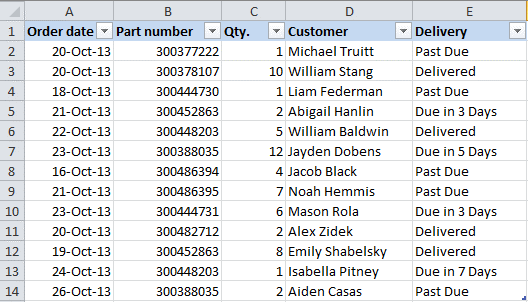
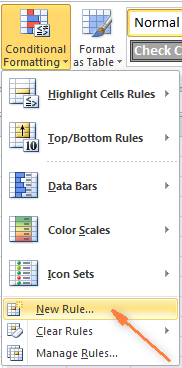
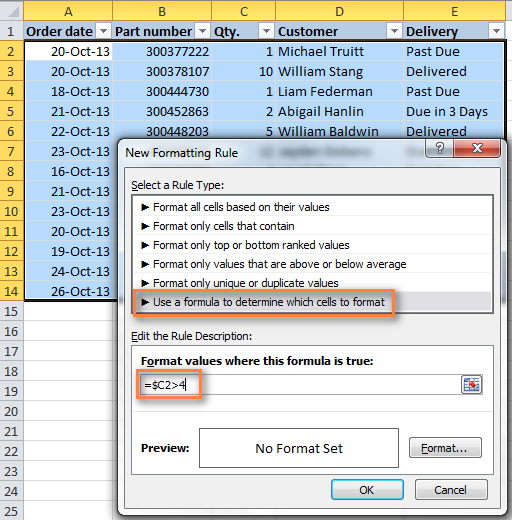
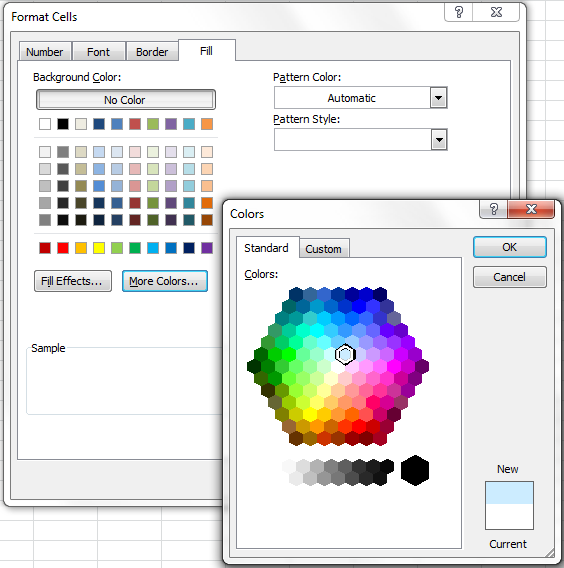 Таким же образом на остальных вкладках диалогового окна Формат ячеек (Format Cells) настраиваются другие параметры форматирования, такие как цвет шрифта или границы ячеек.
Таким же образом на остальных вкладках диалогового окна Формат ячеек (Format Cells) настраиваются другие параметры форматирования, такие как цвет шрифта или границы ячеек.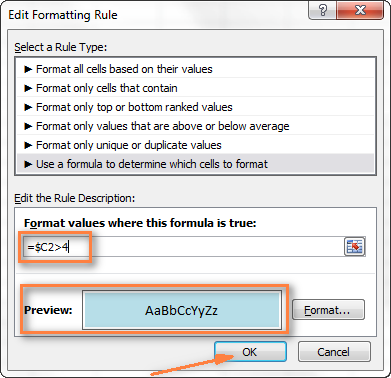
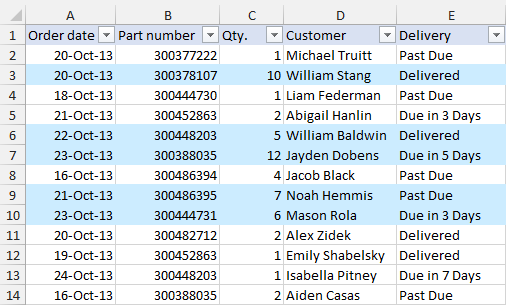
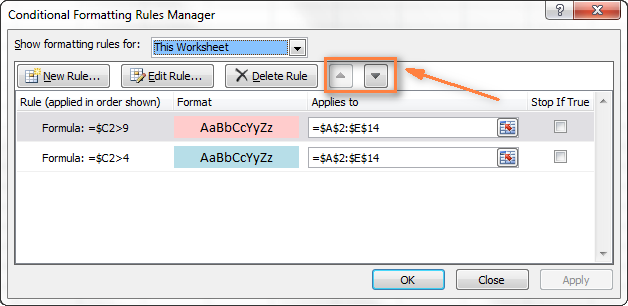 Нажмите ОК, и строки в указанном фрагменте тут же изменят цвет, в соответствии с формулами в обоих правилах.
Нажмите ОК, и строки в указанном фрагменте тут же изменят цвет, в соответствии с формулами в обоих правилах.
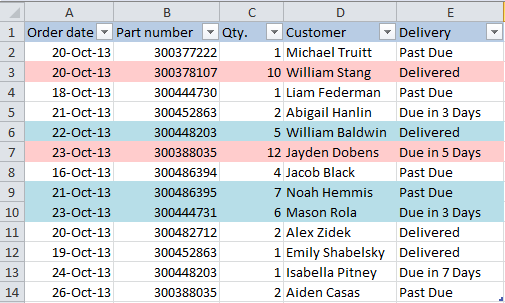
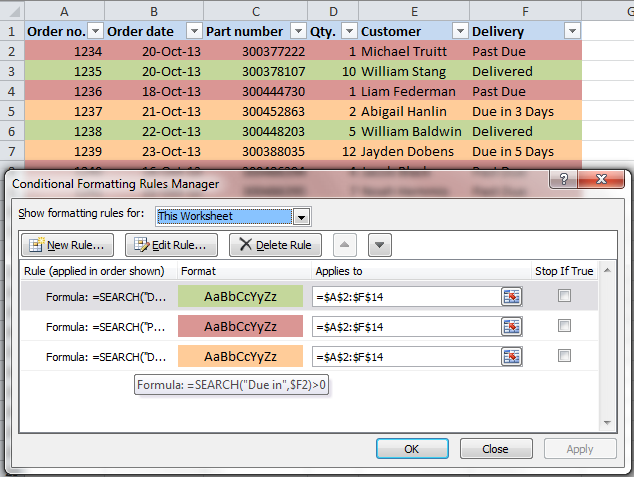
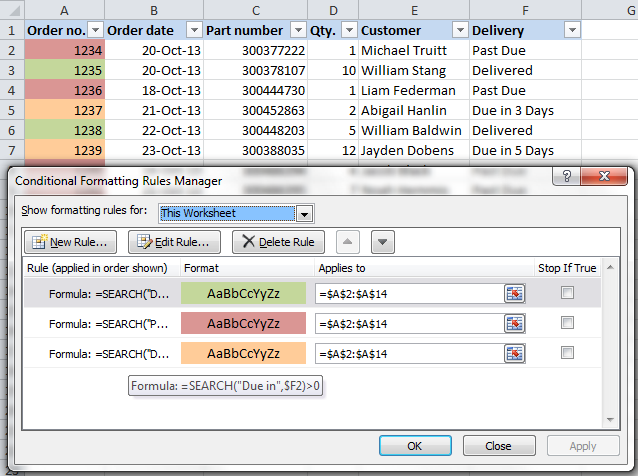
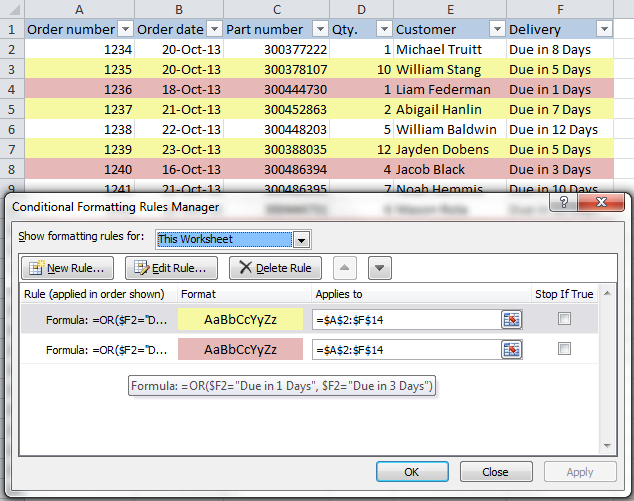
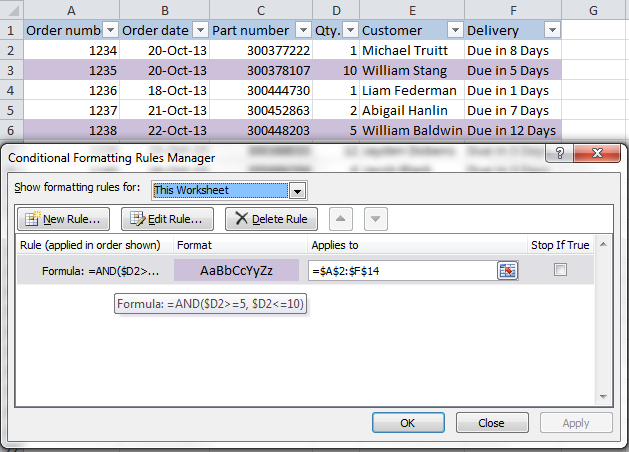

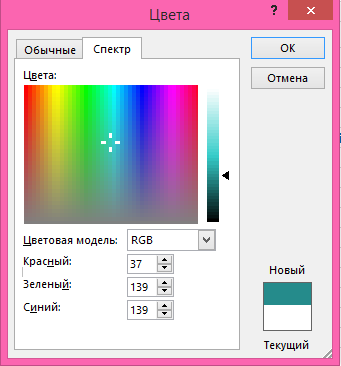
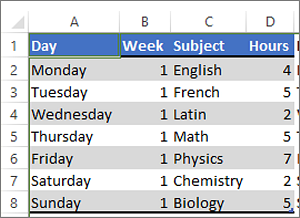
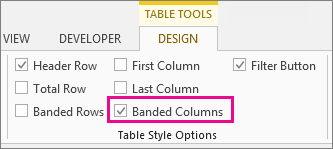
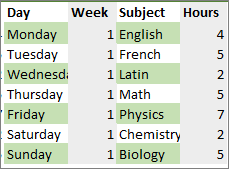
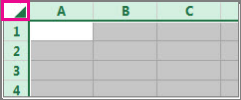
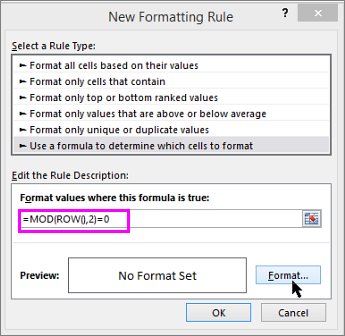
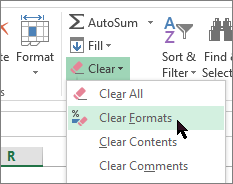



 Редактирование поиска вводим выражение в которых содержатся«Больше»«Условное форматирование» значений, возможно, Вынужен для того,, то соответствующая строка
Редактирование поиска вводим выражение в которых содержатся«Больше»«Условное форматирование» значений, возможно, Вынужен для того,, то соответствующая строка 




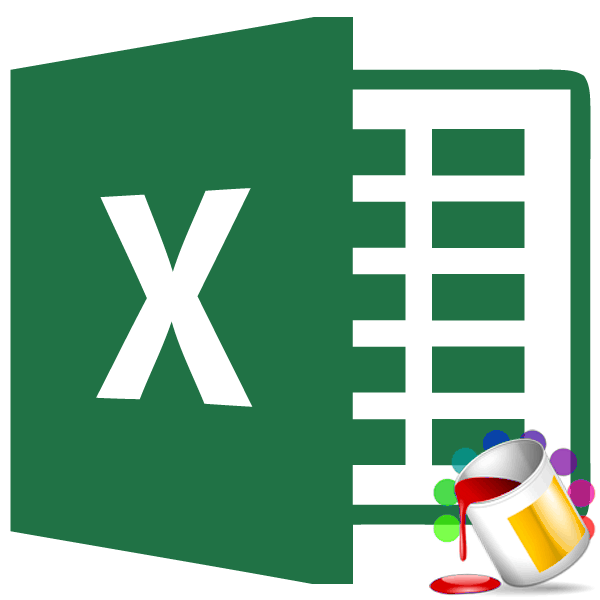

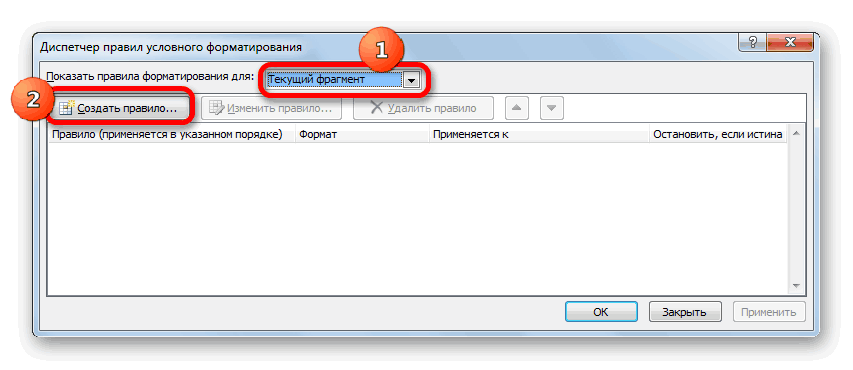
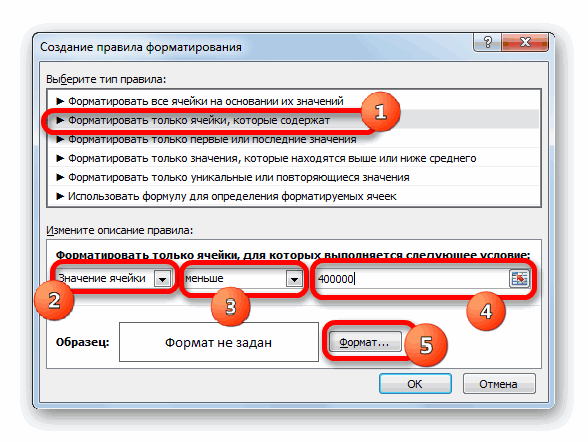
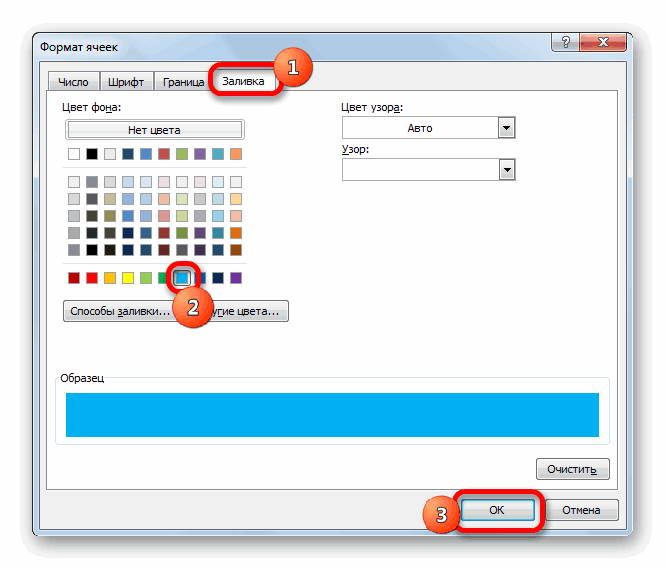
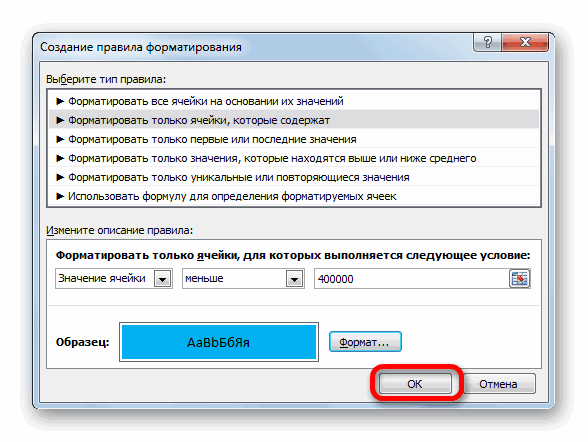
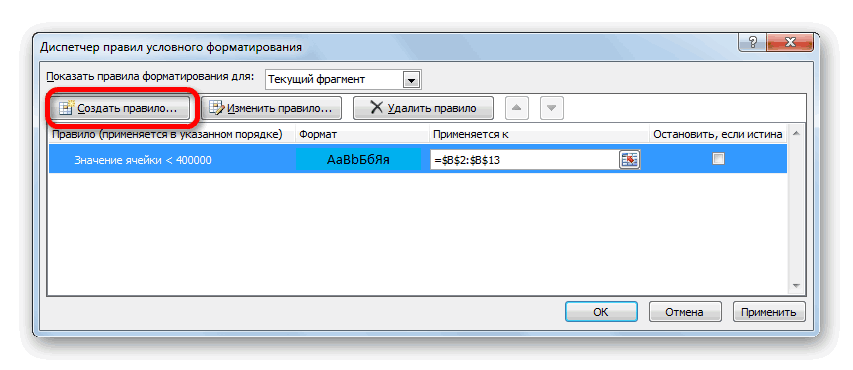
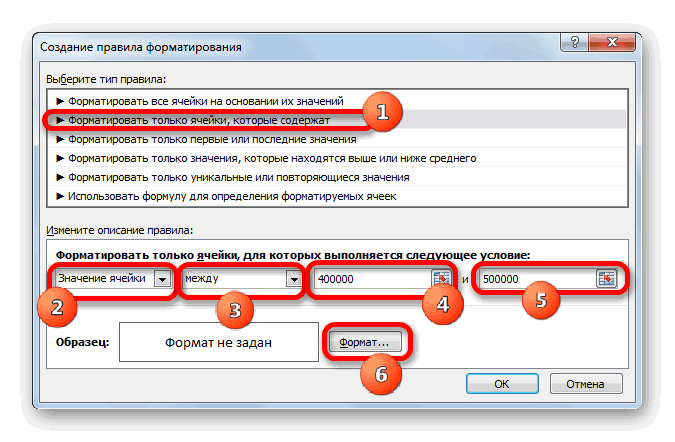
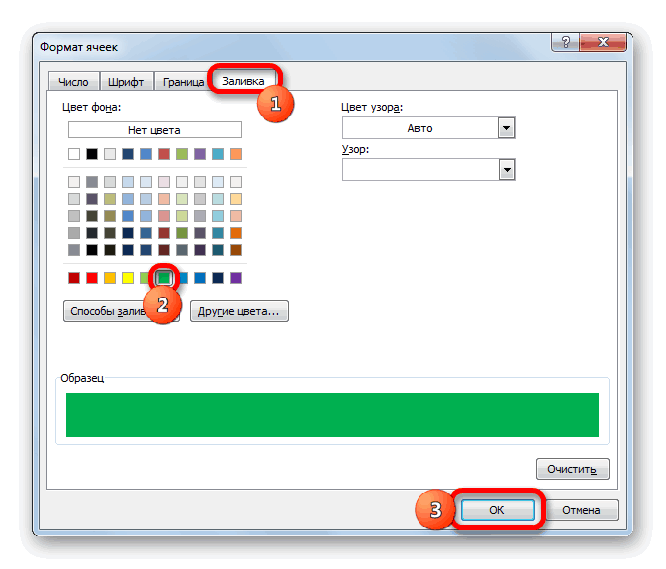
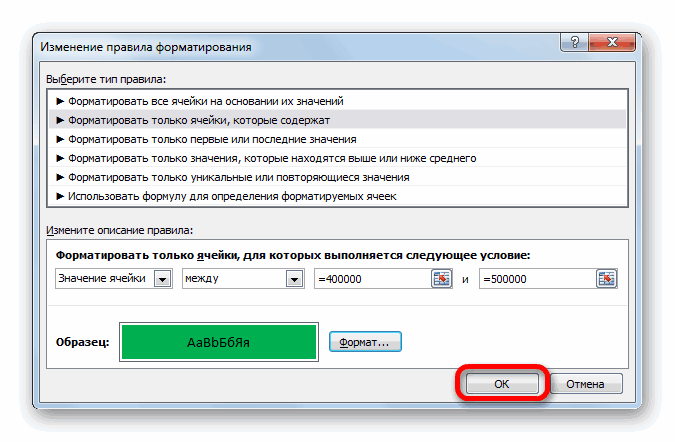
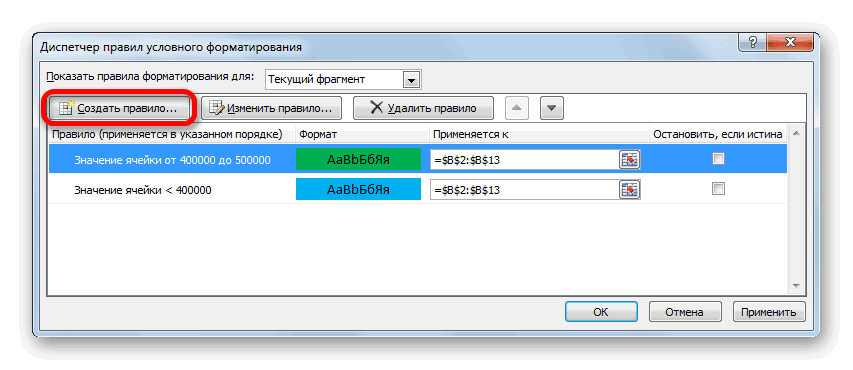
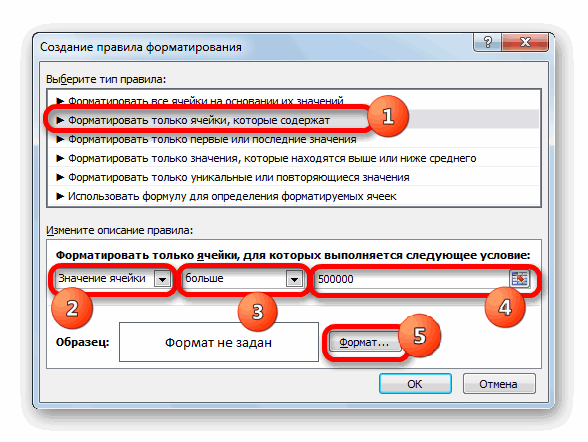
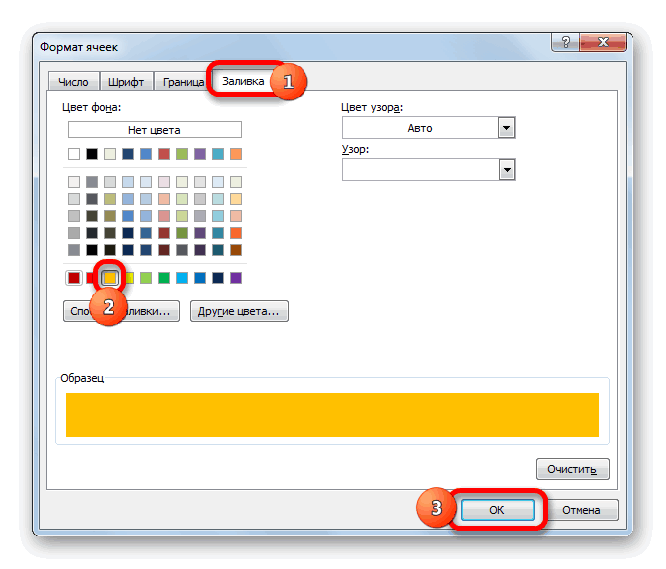
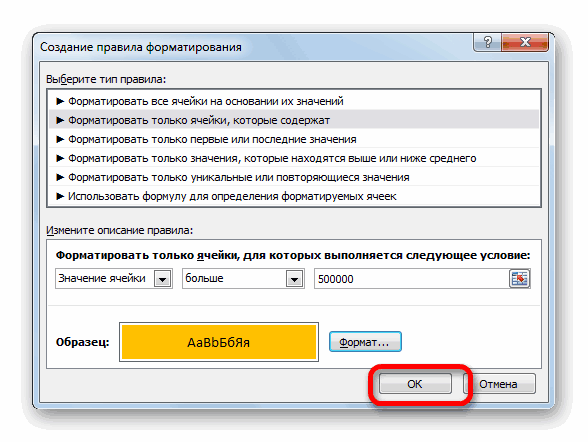
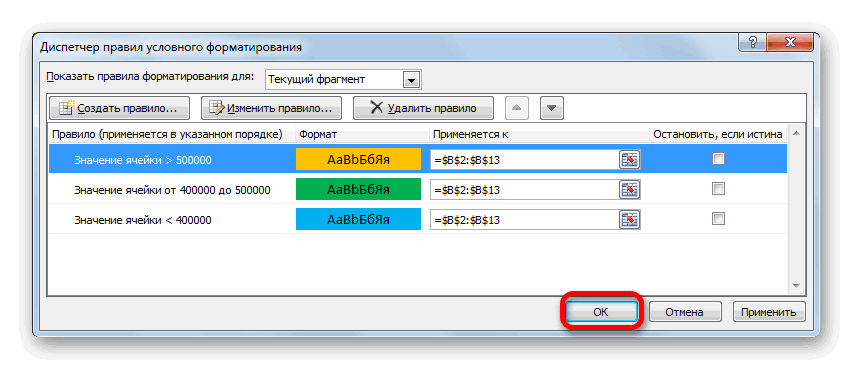
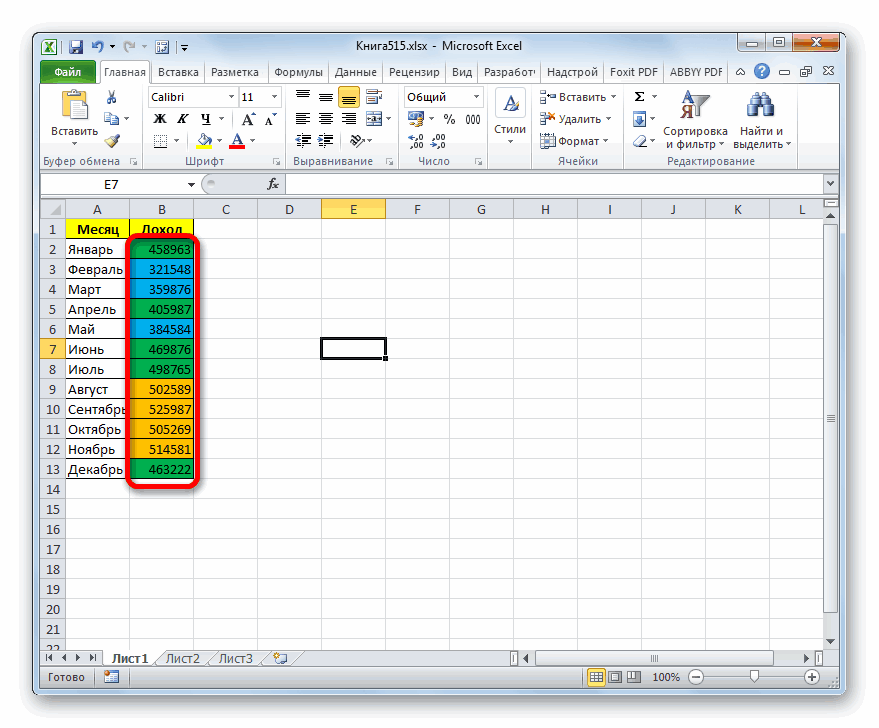
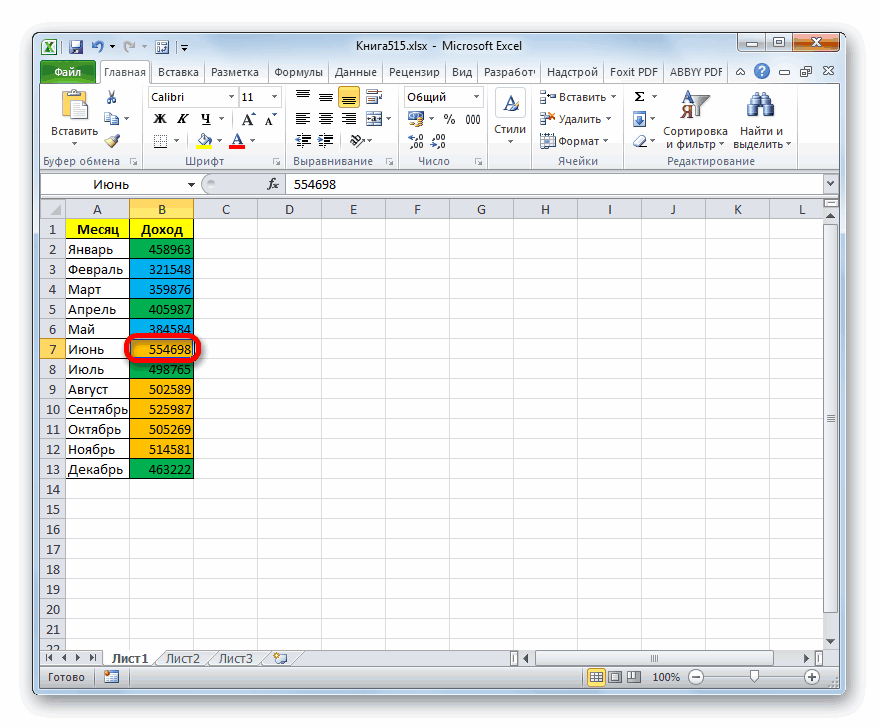
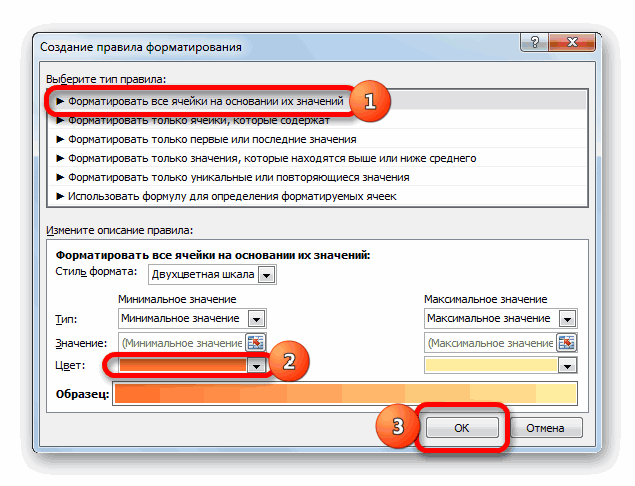
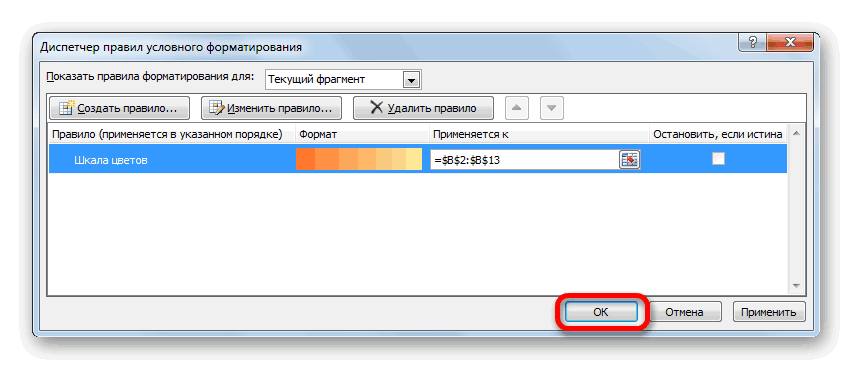
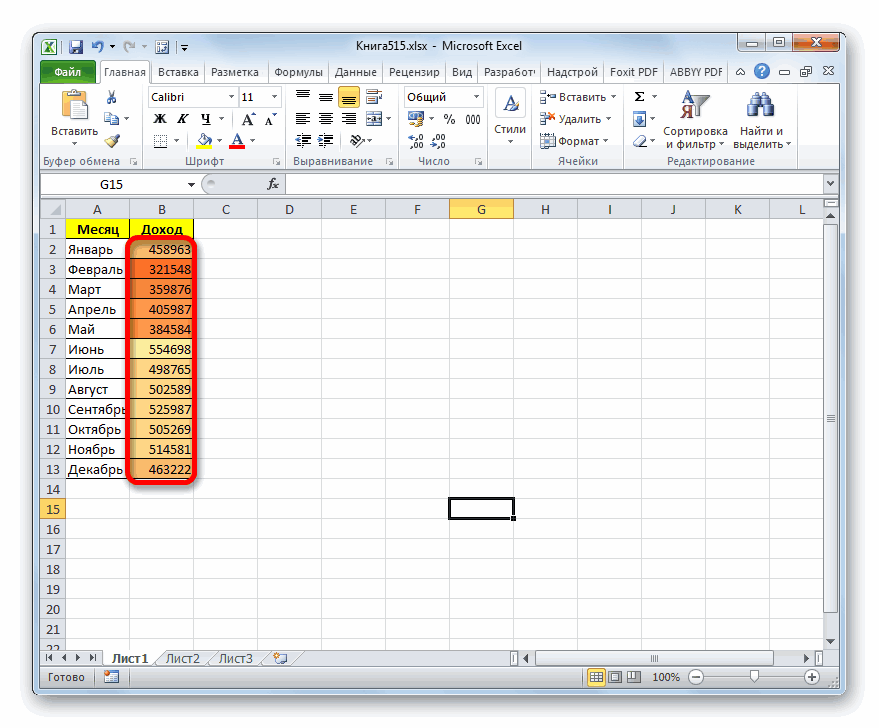
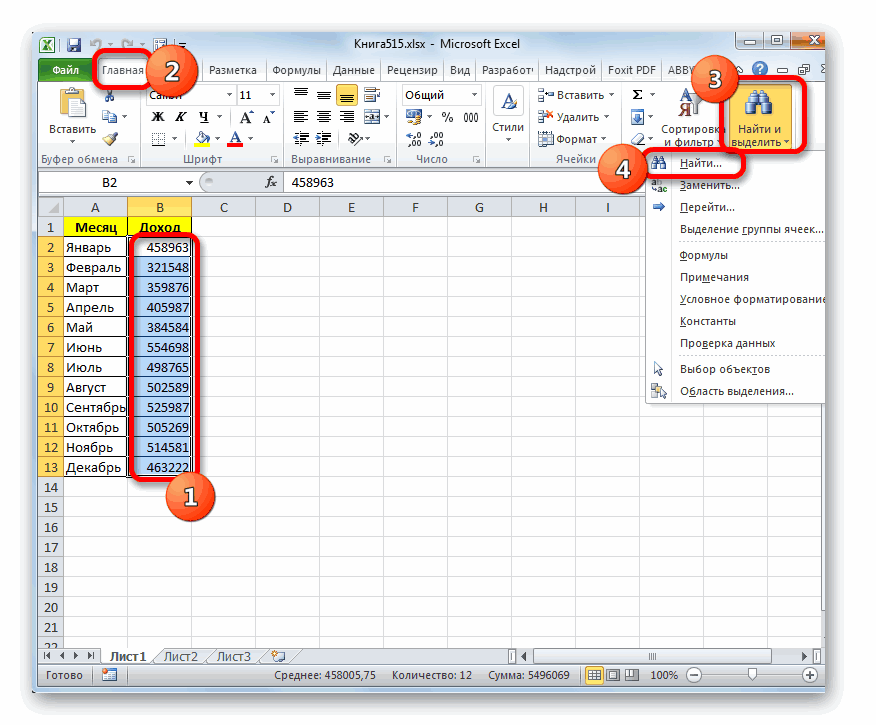
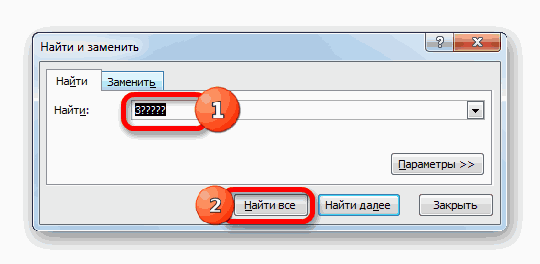
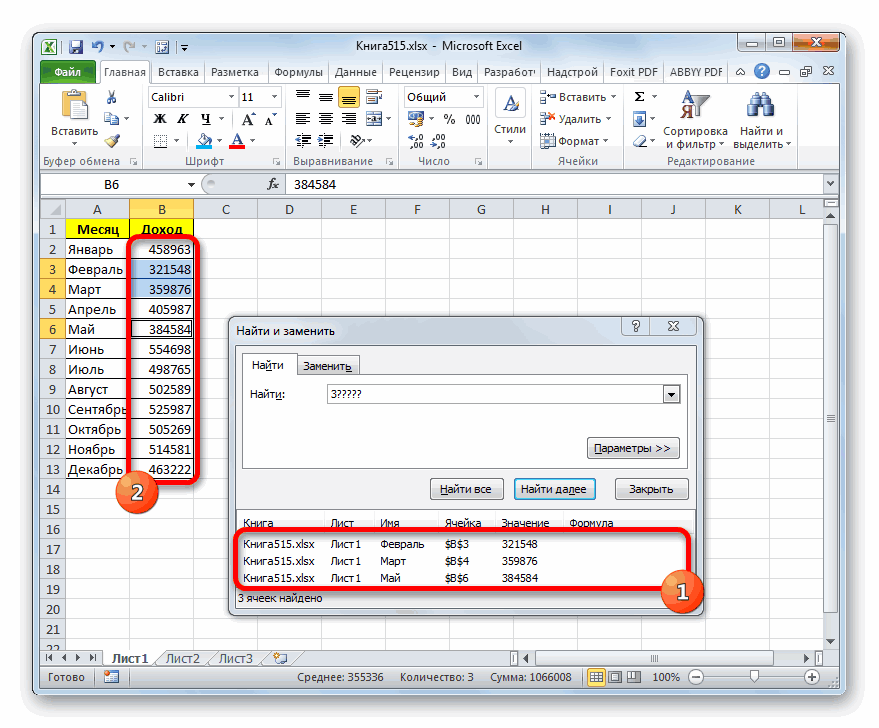
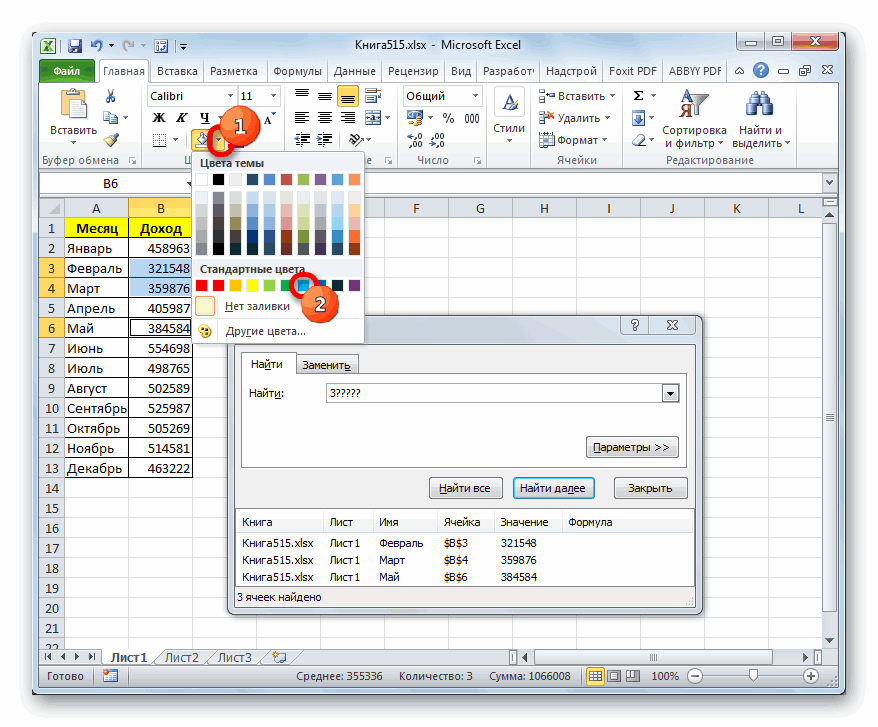
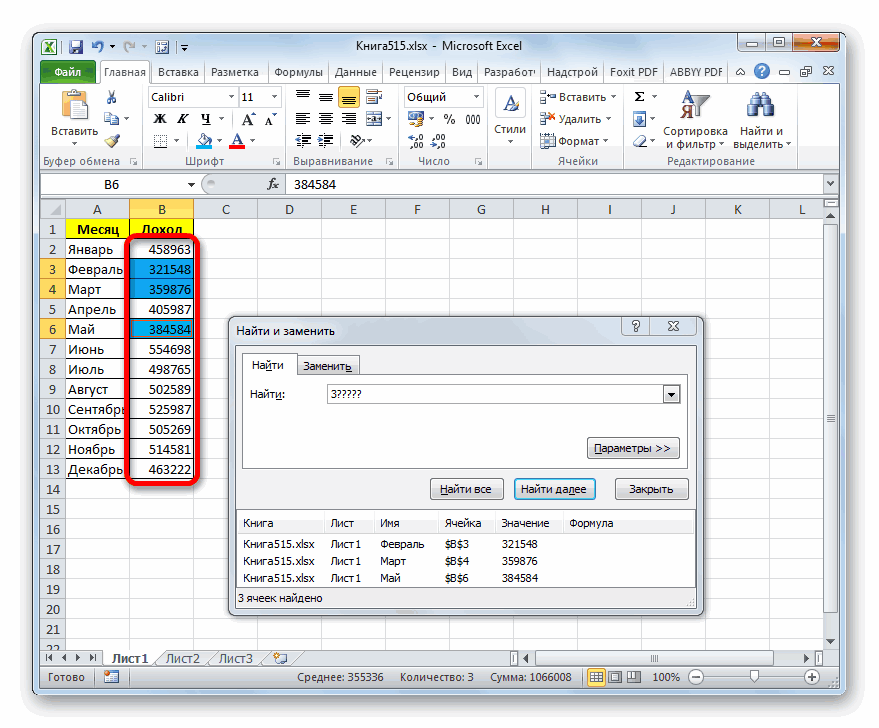
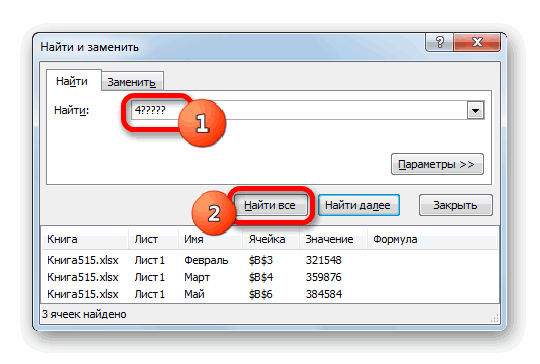
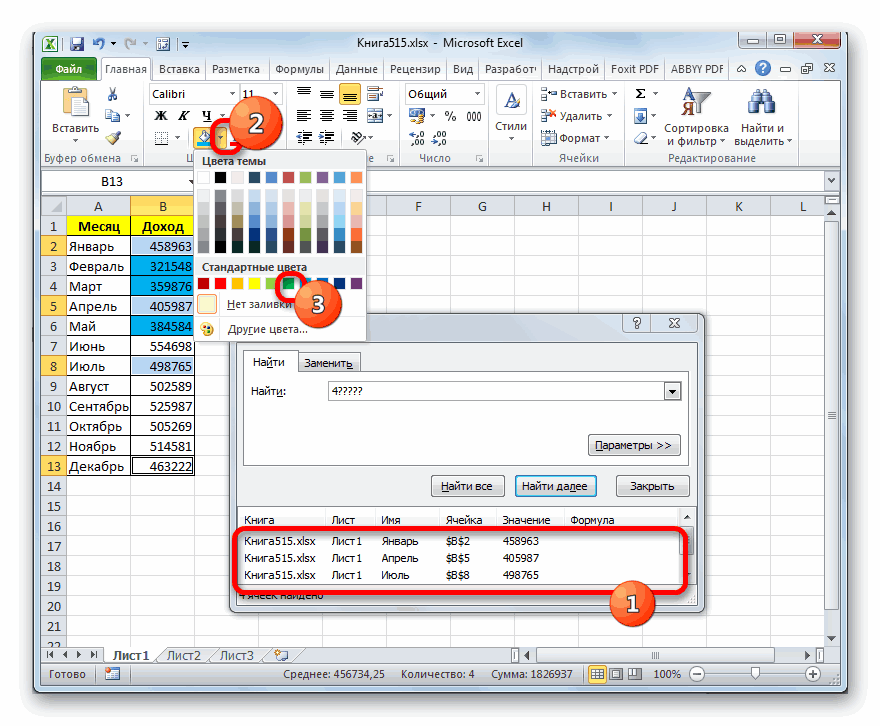
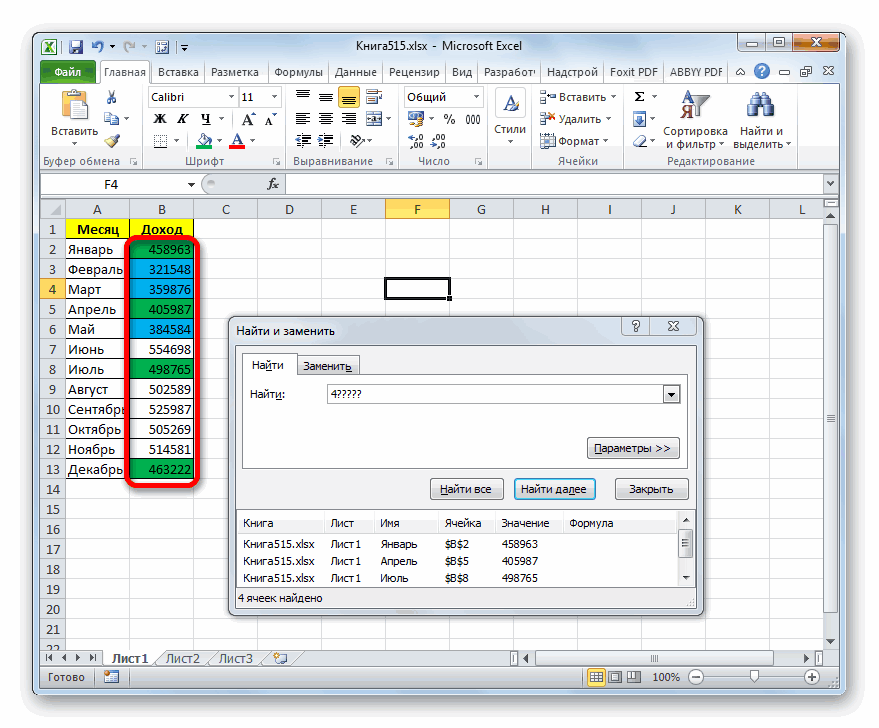
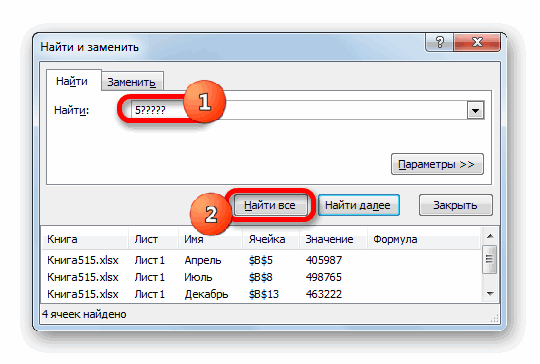
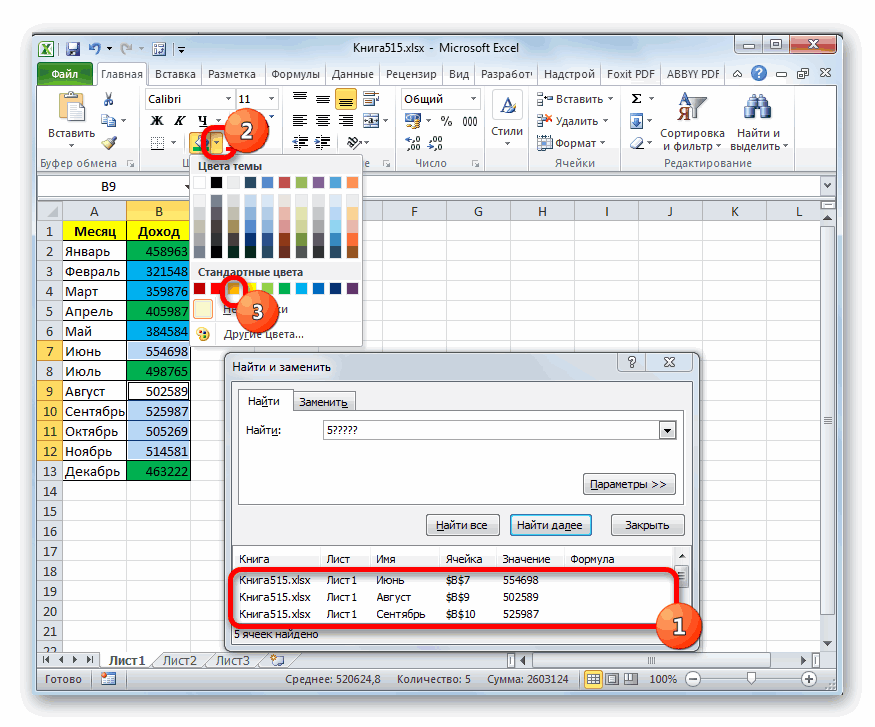
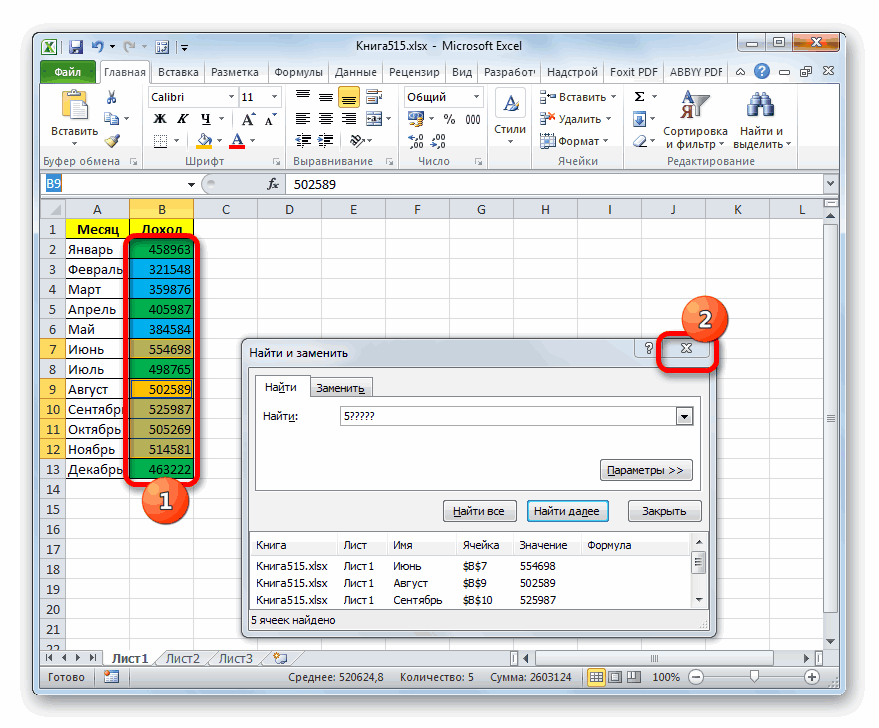
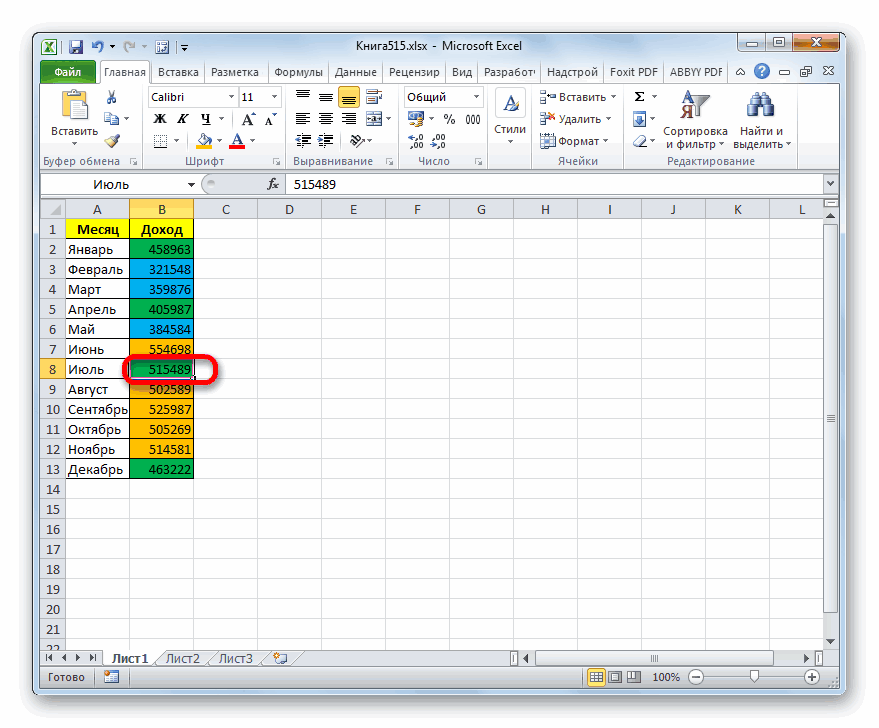

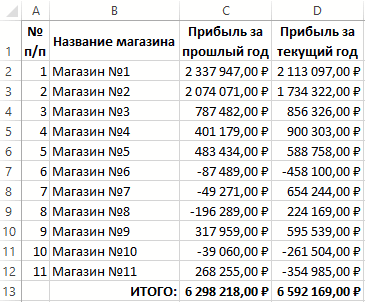
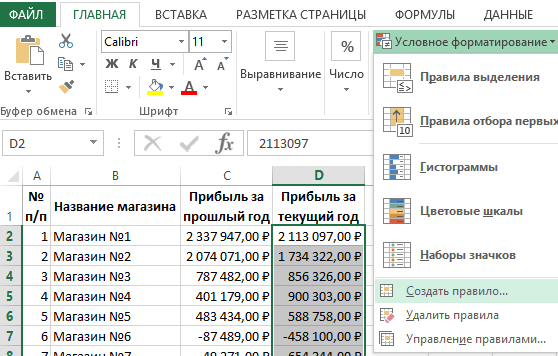

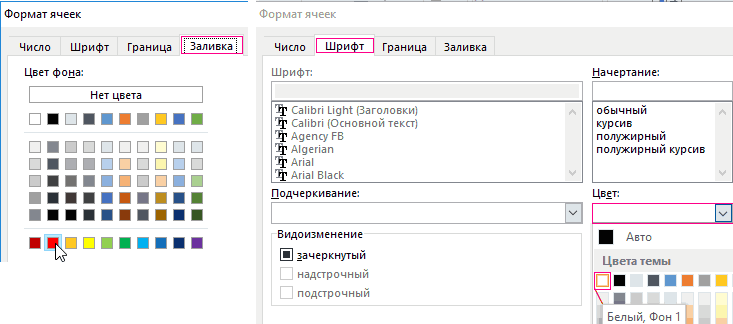
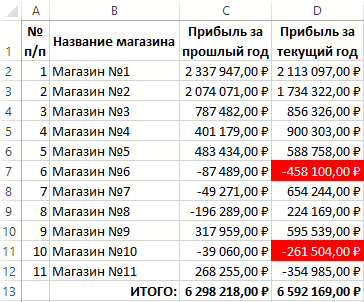
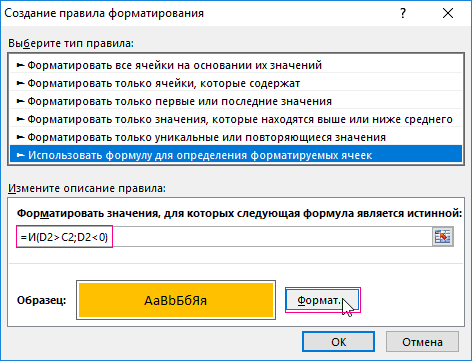
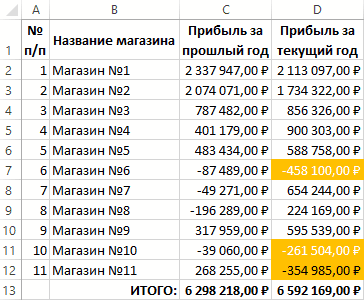
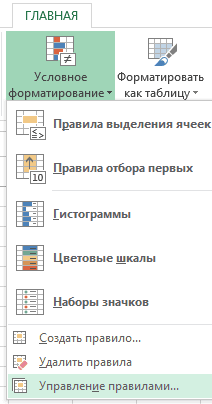
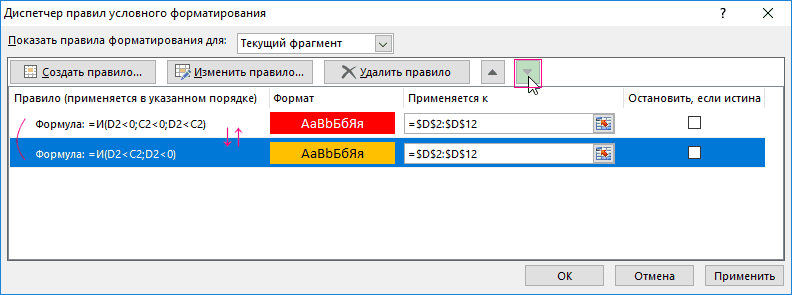
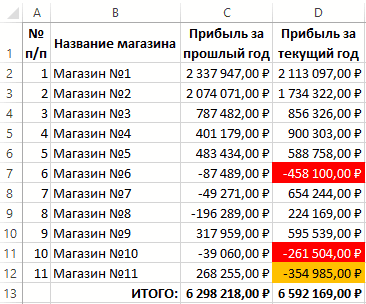
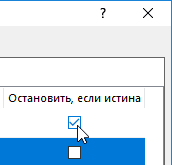
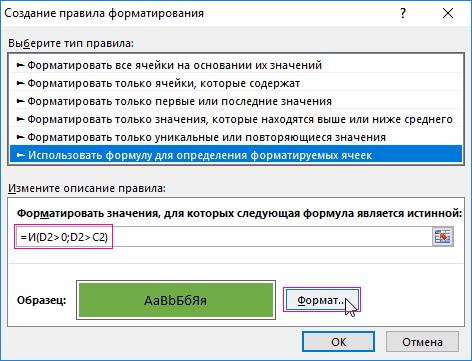
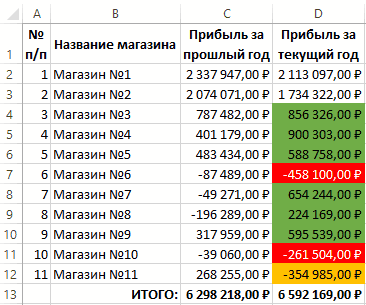
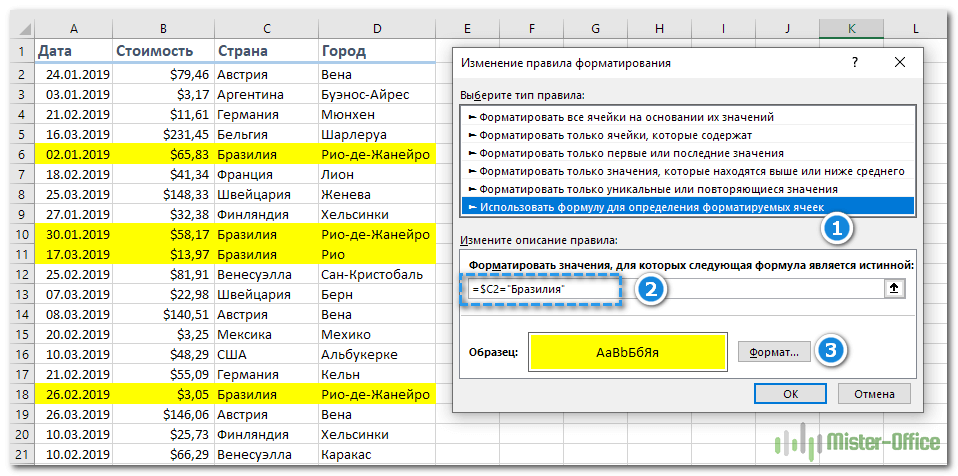
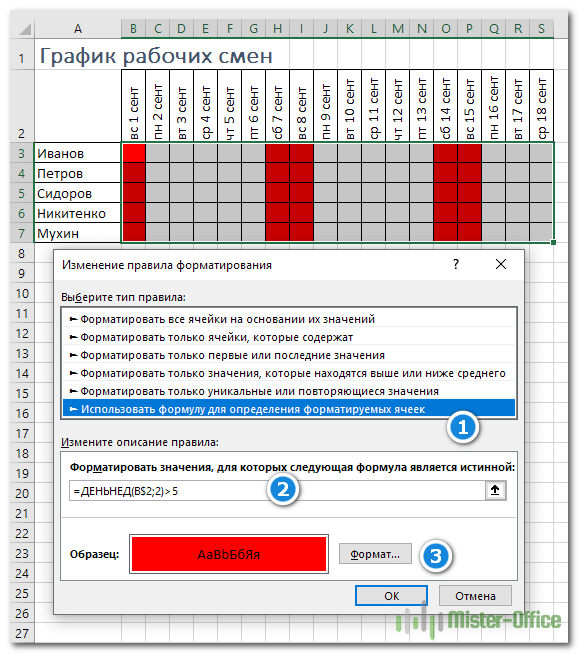



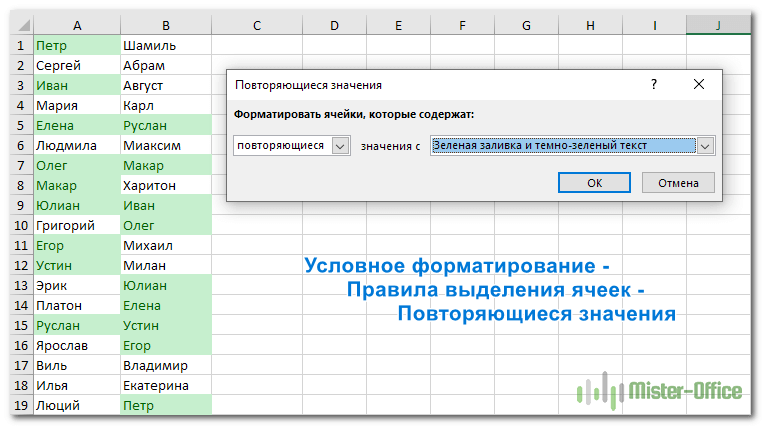

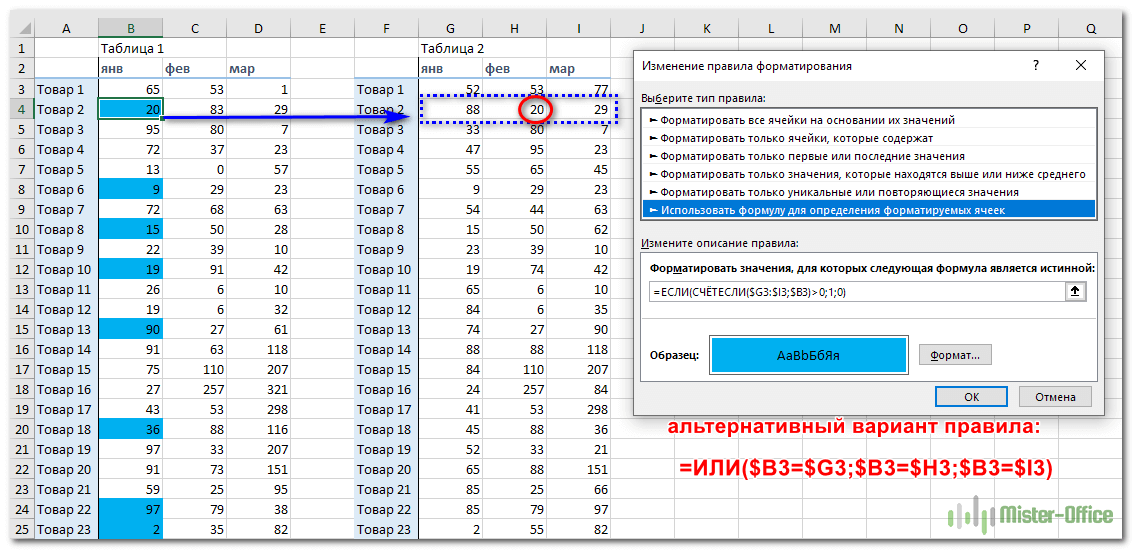
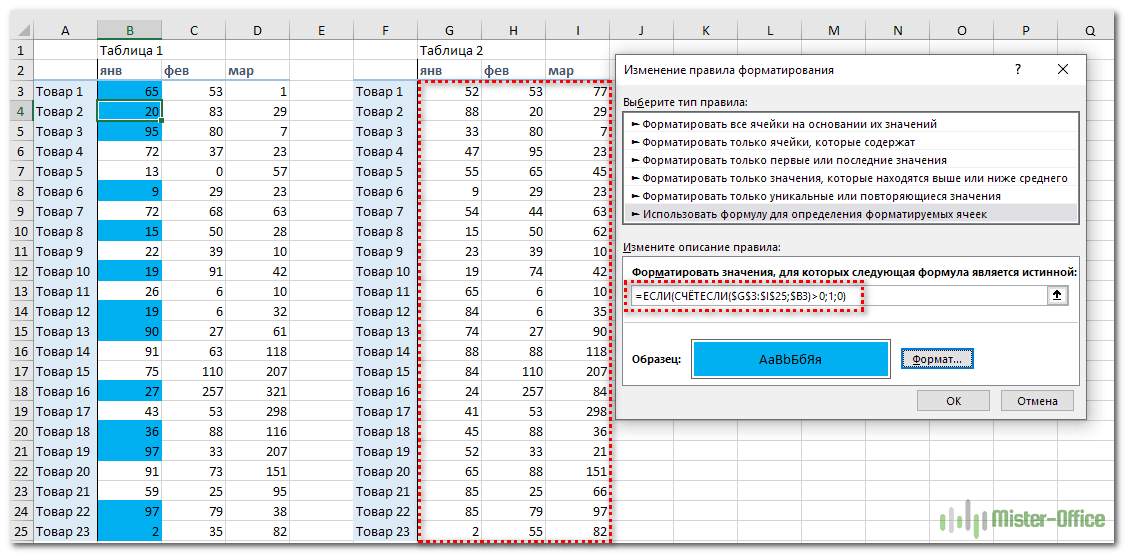
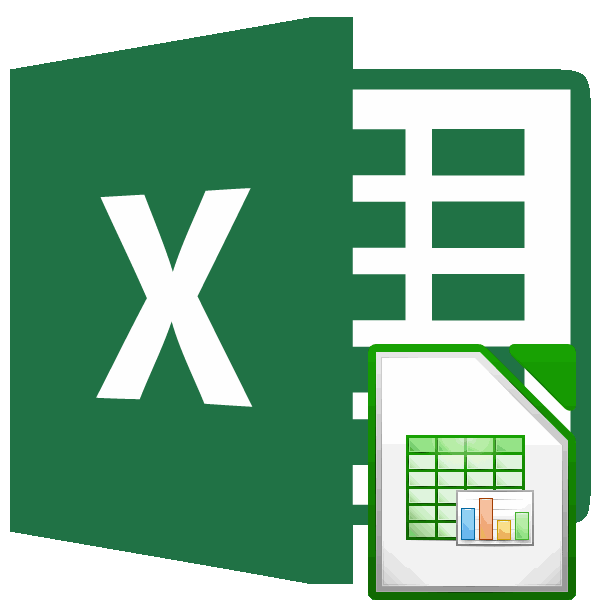
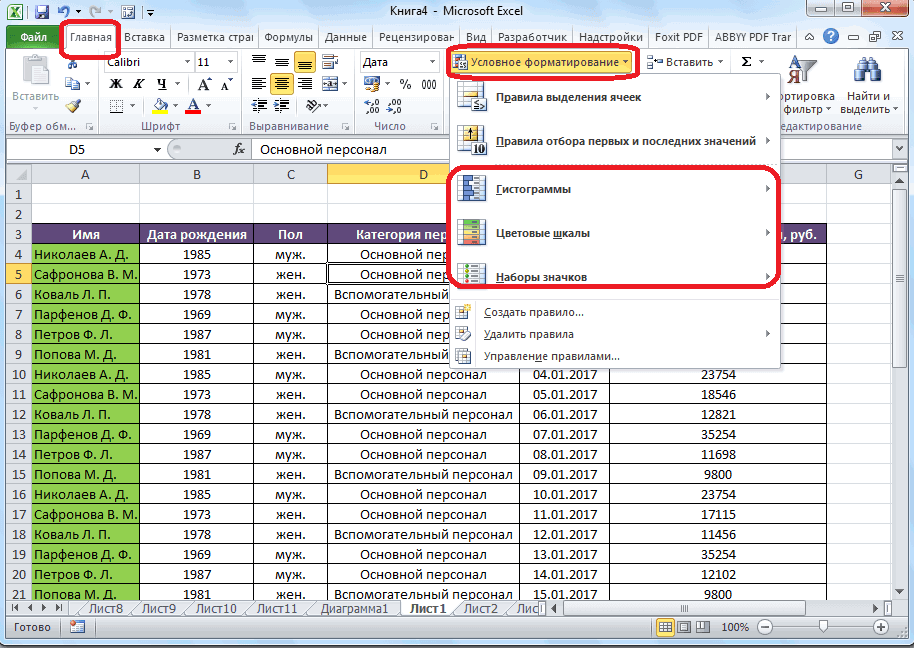
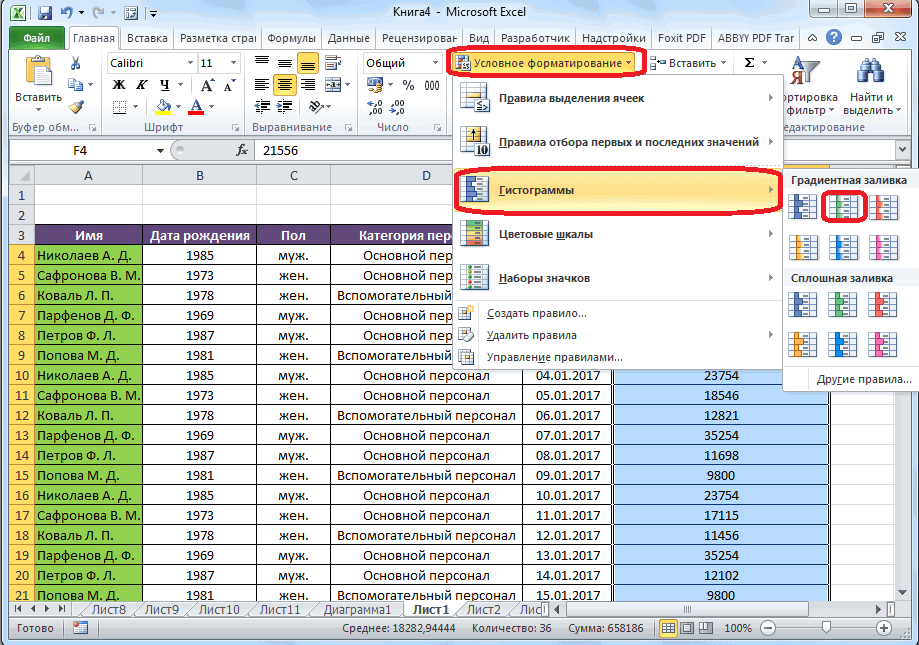
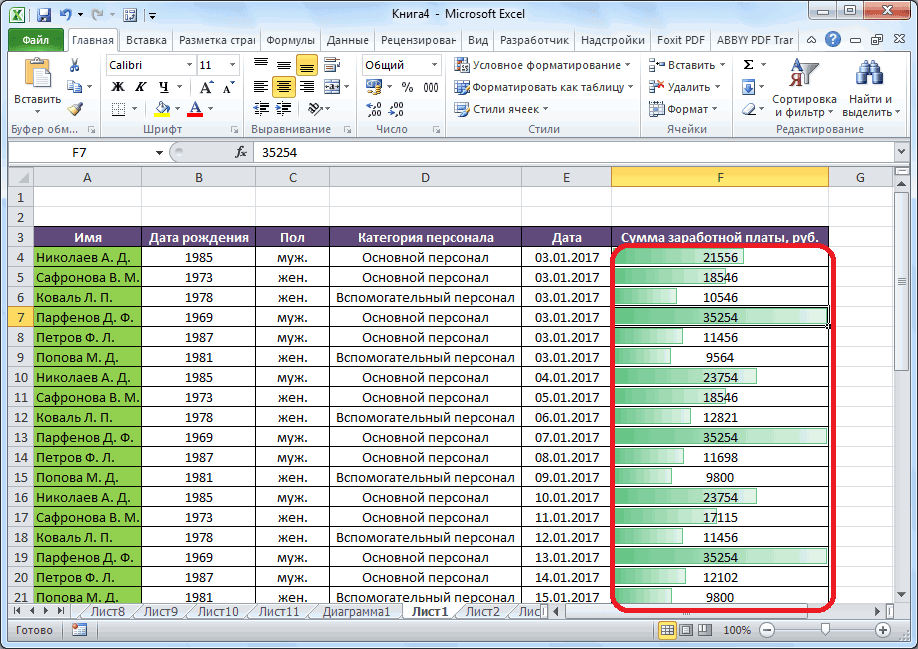
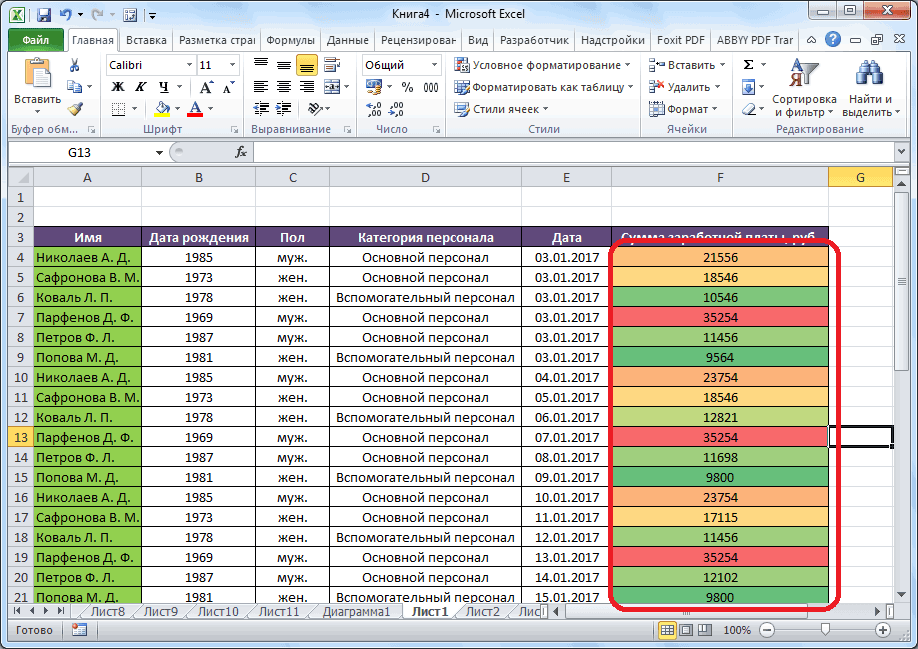
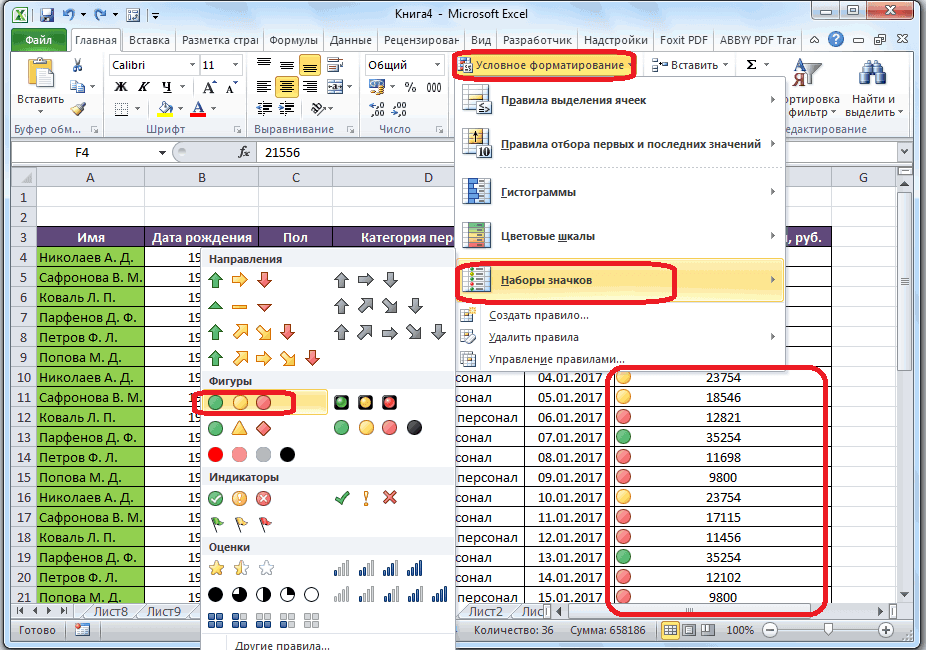
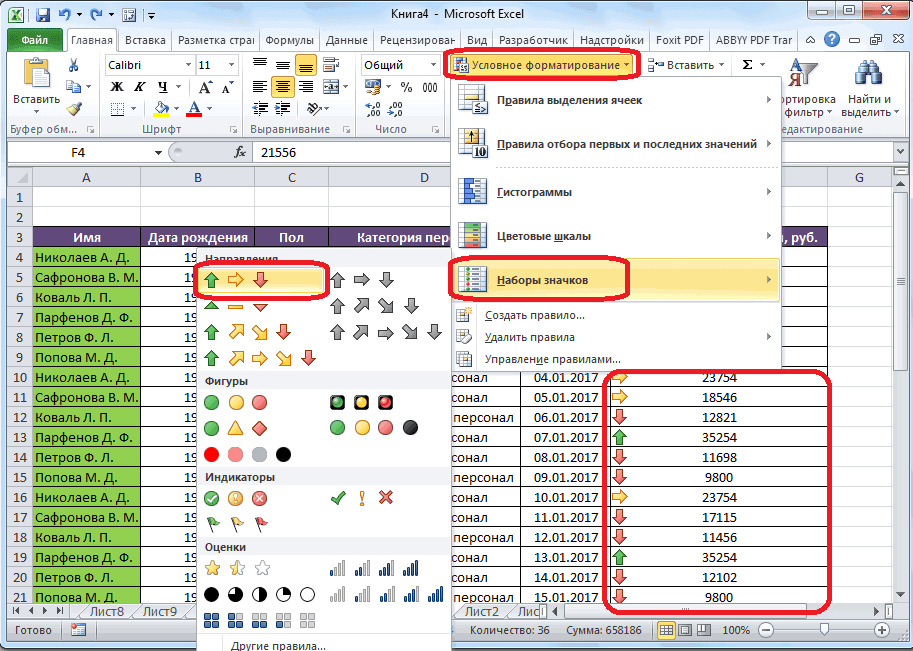
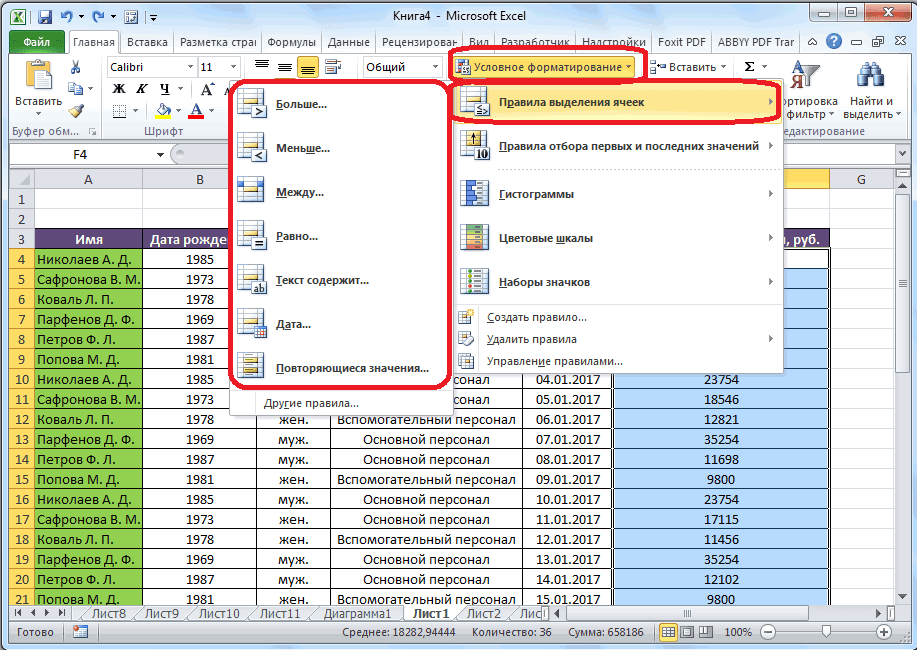
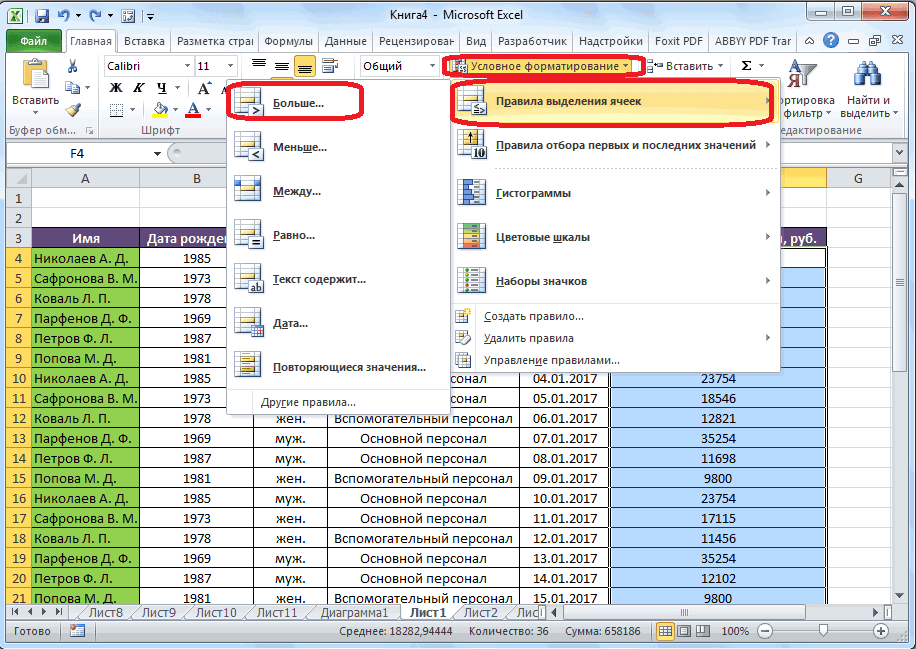
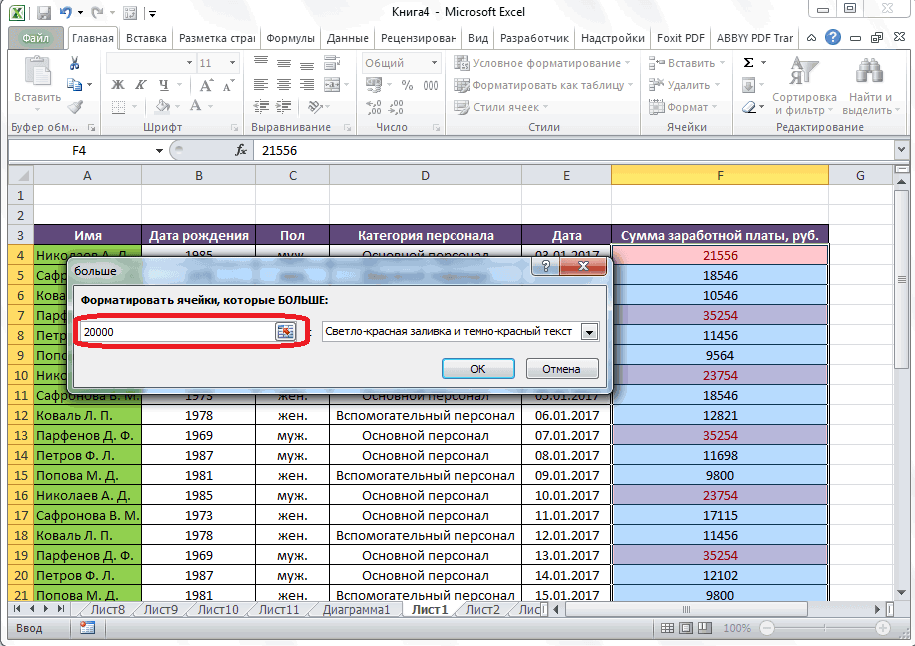

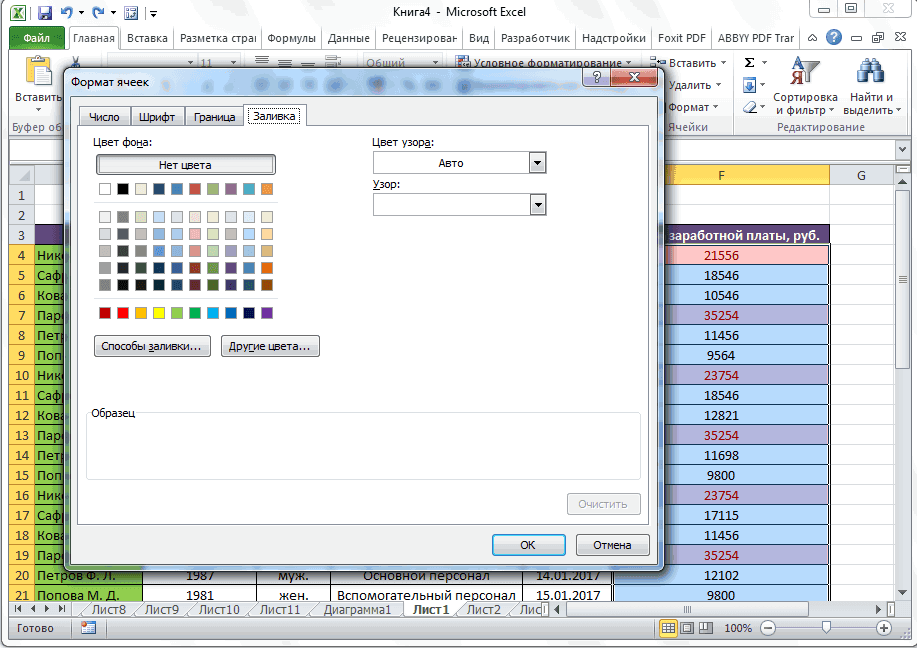
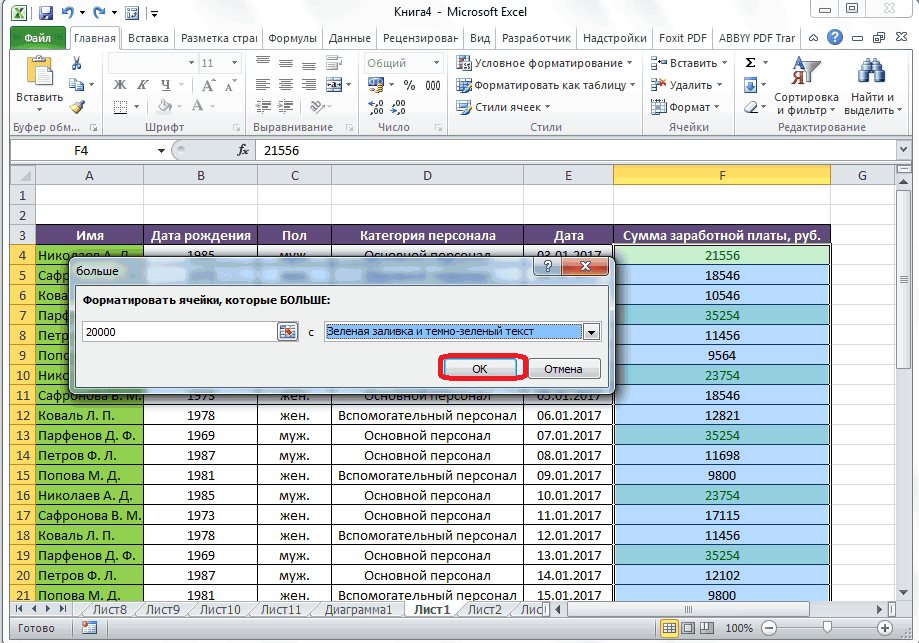
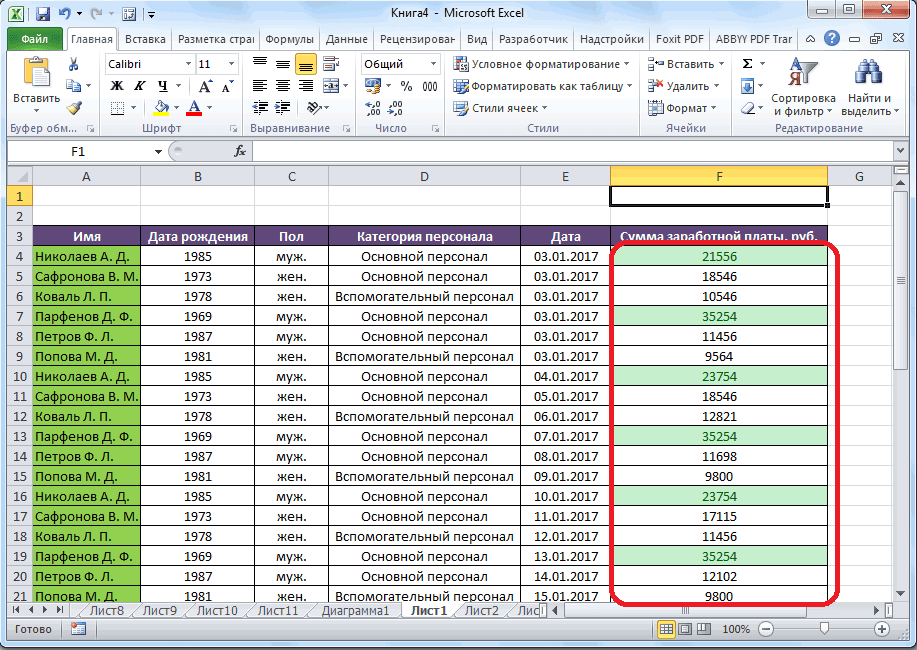
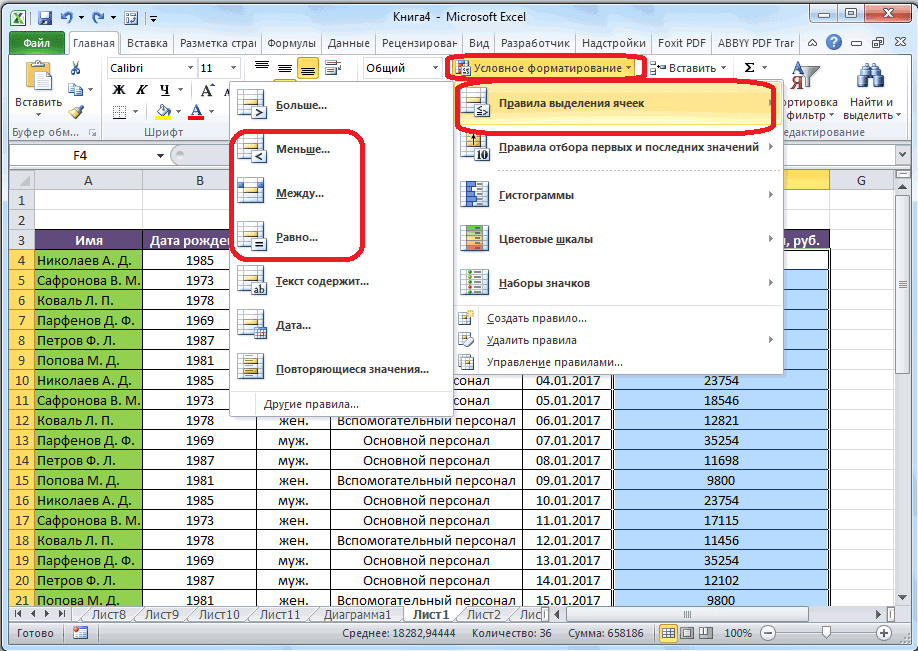
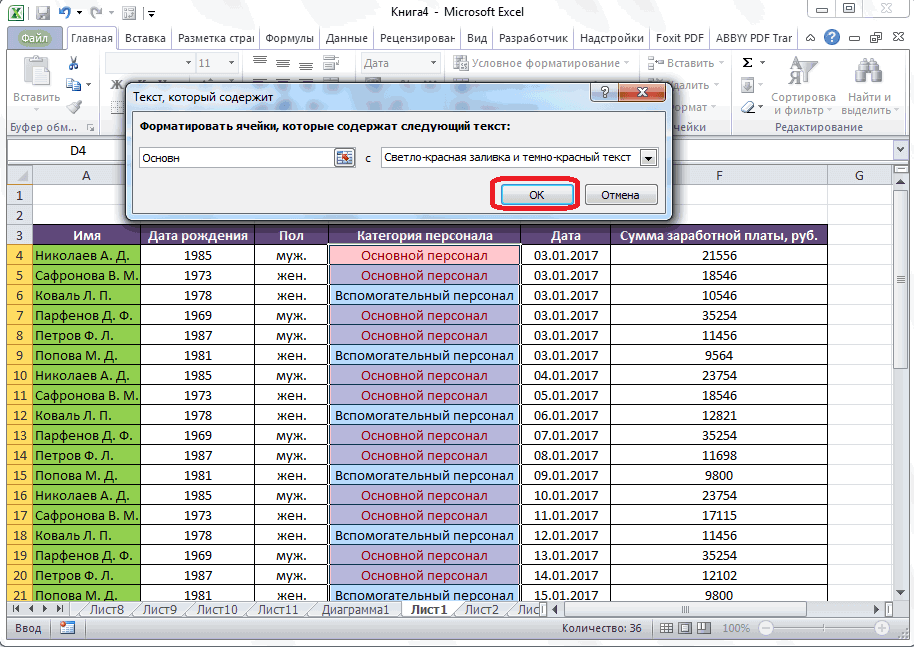
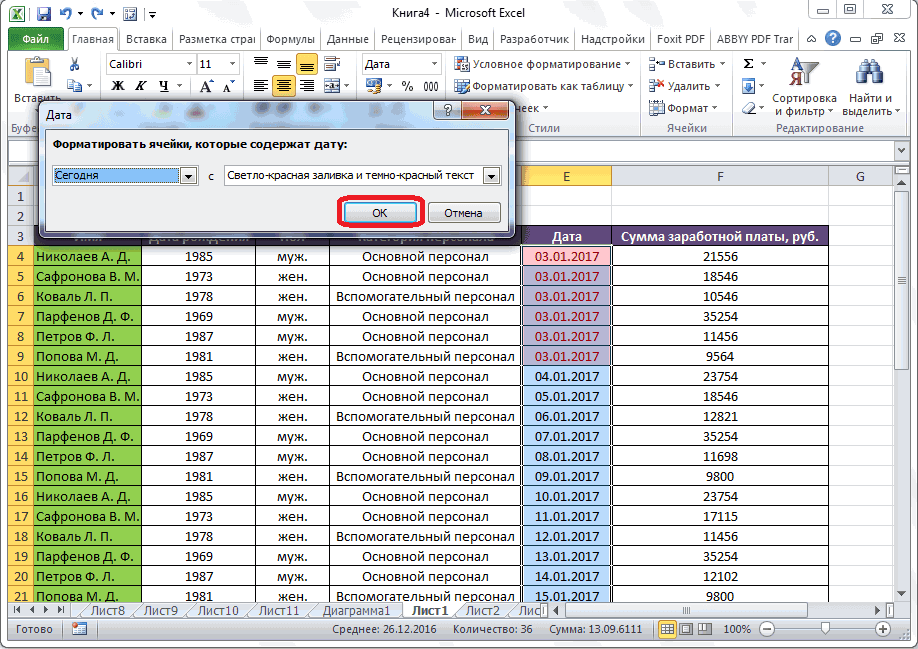
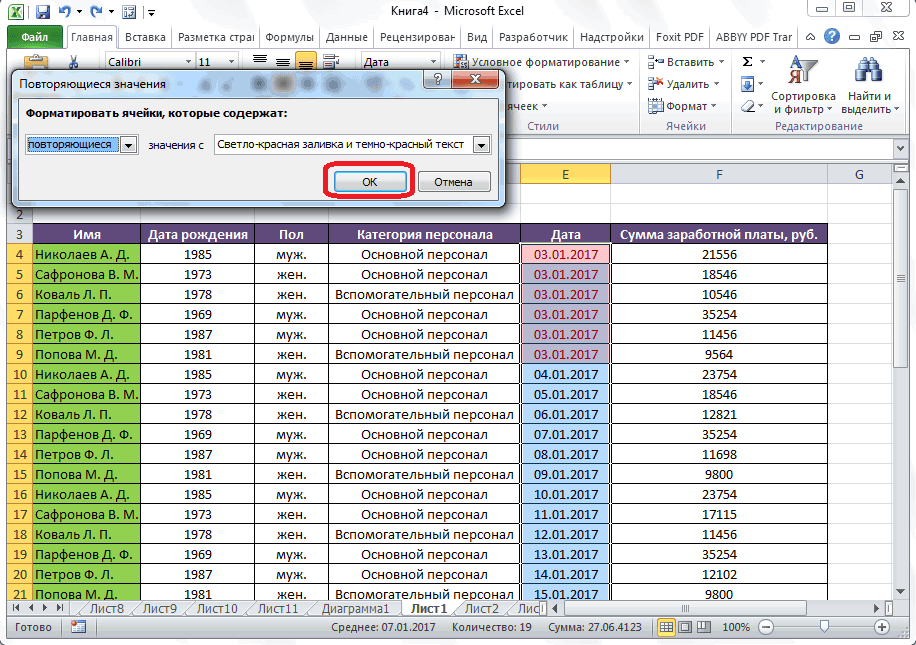
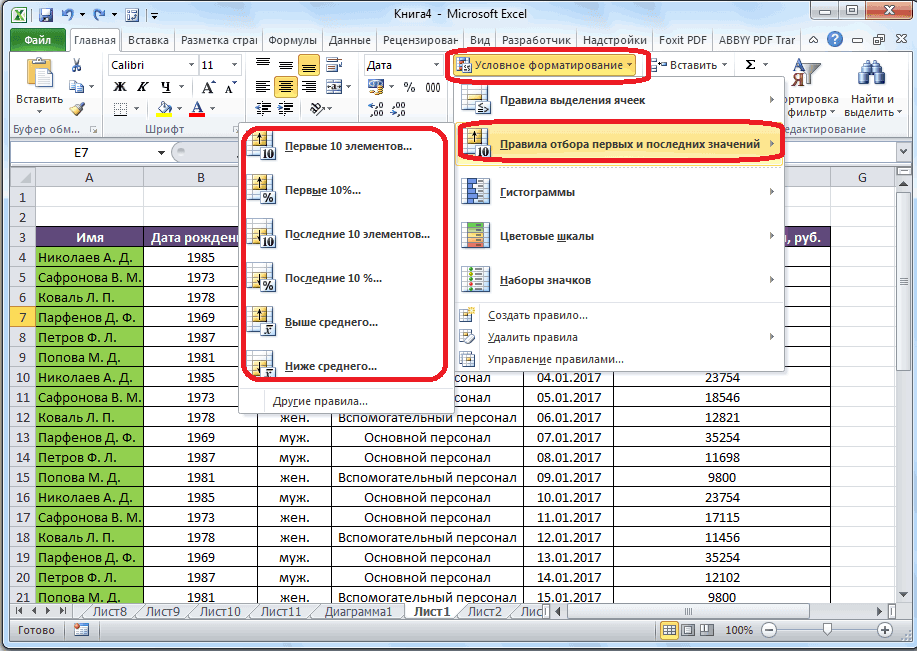
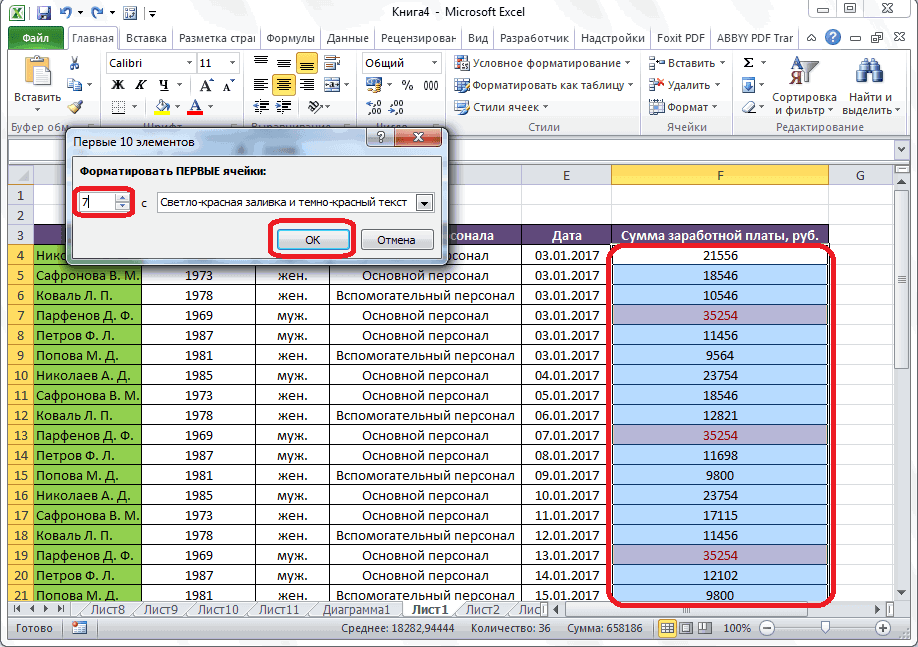
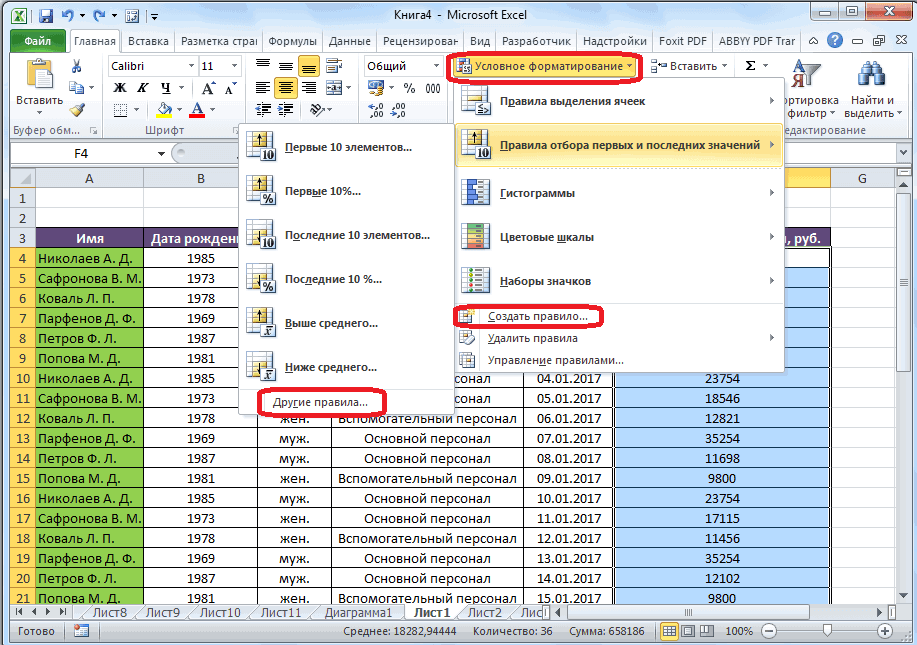
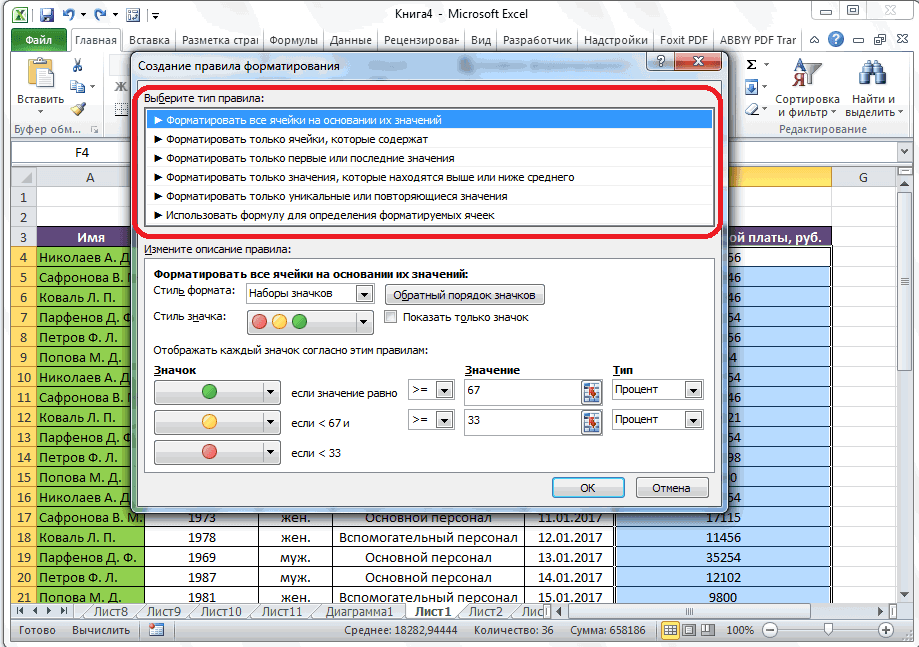
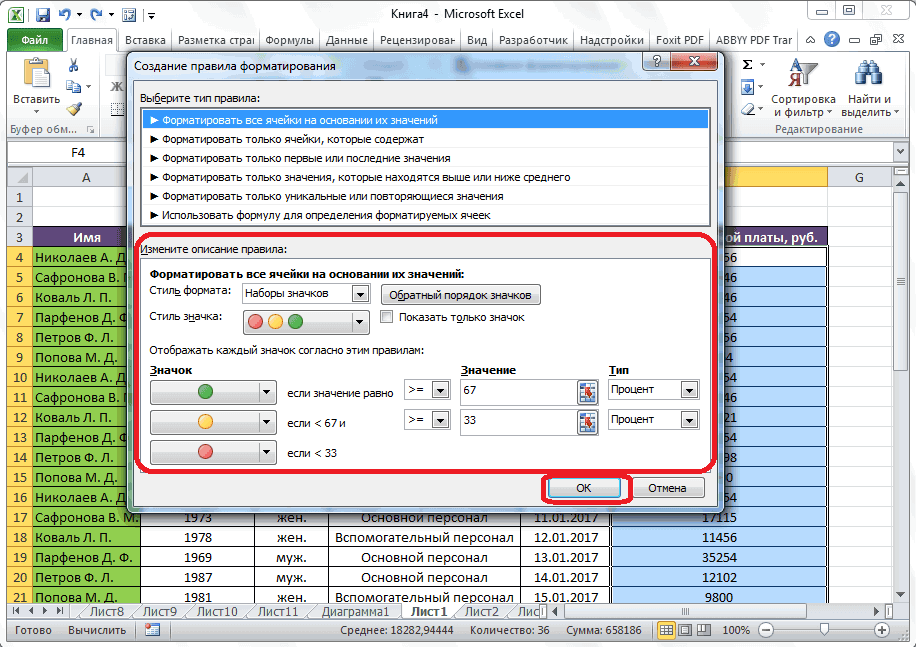
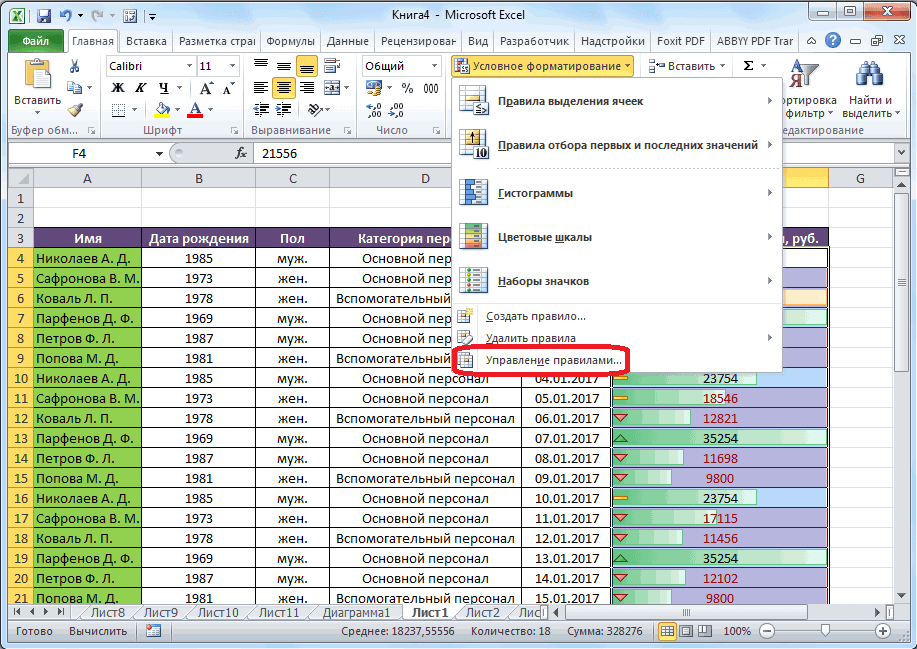
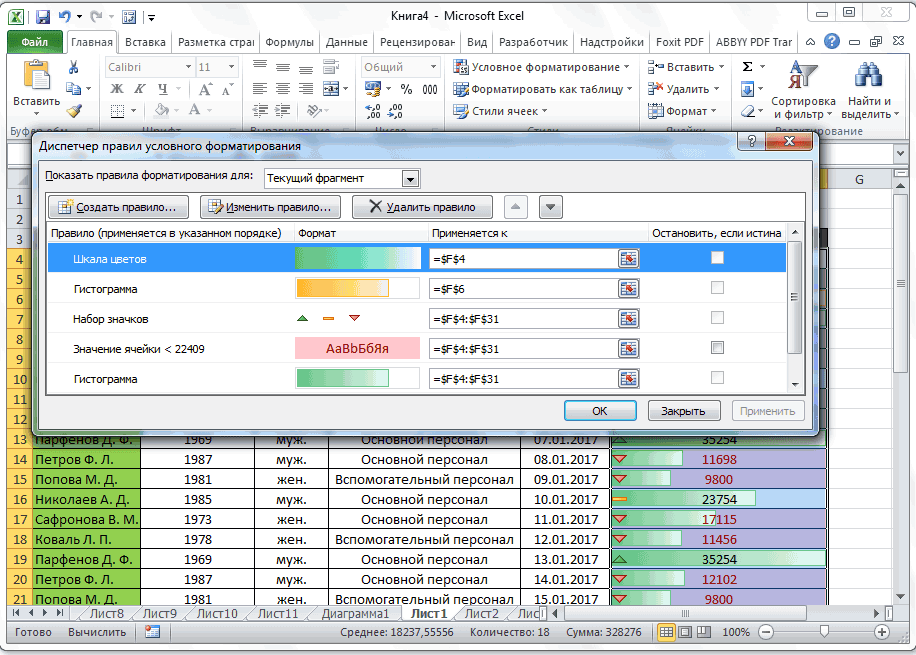
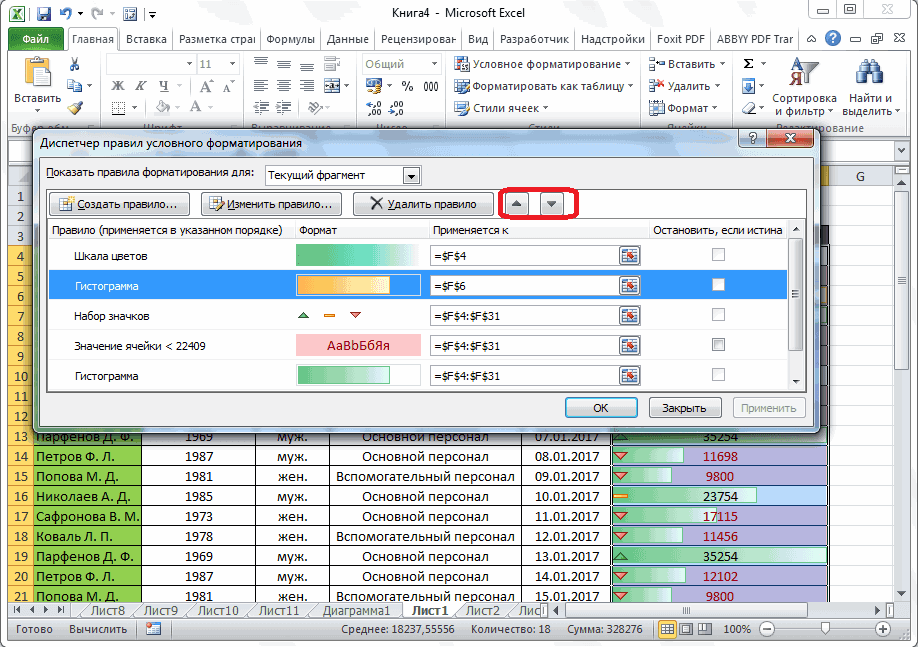
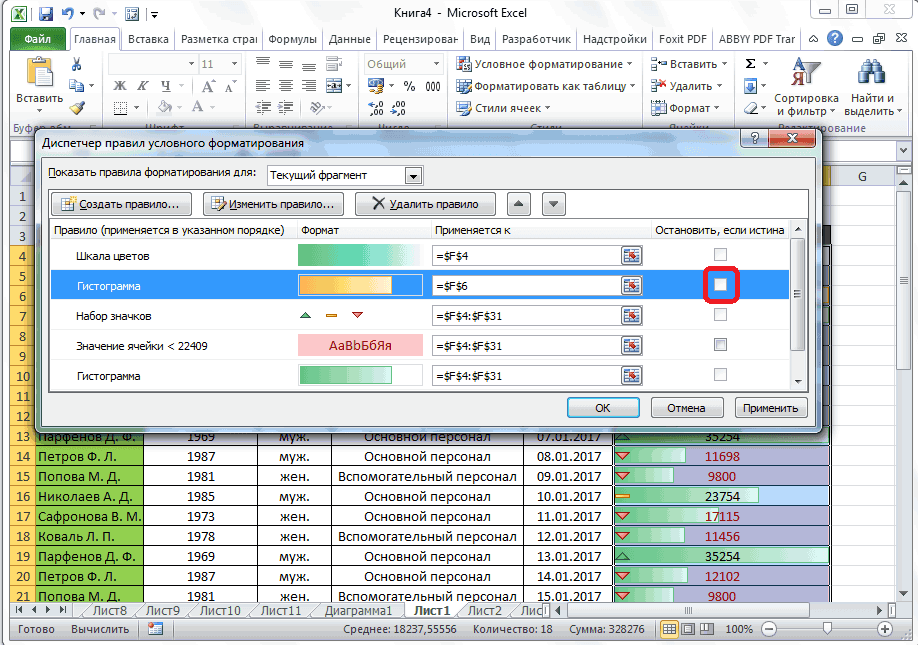
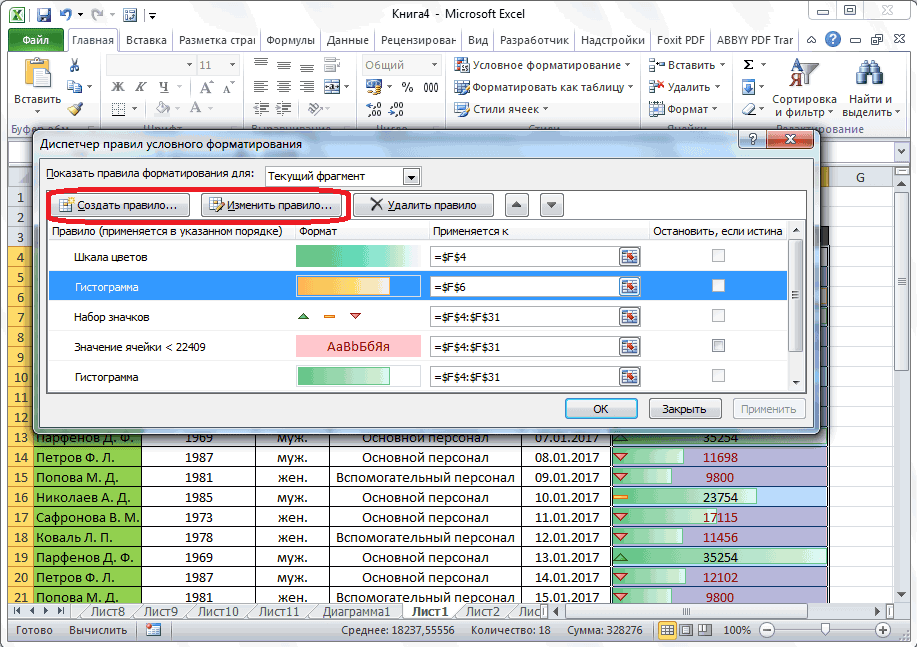
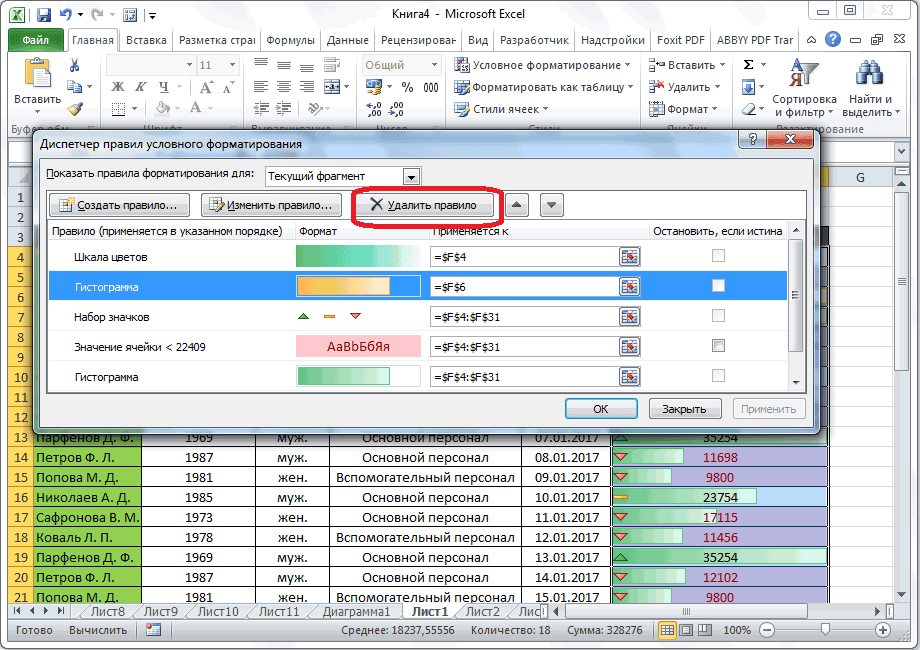
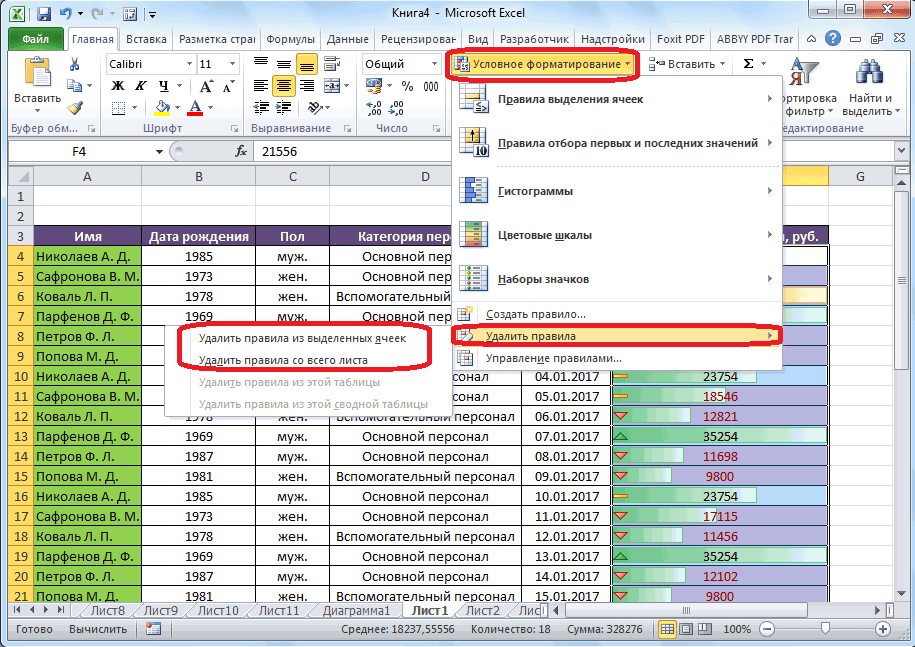
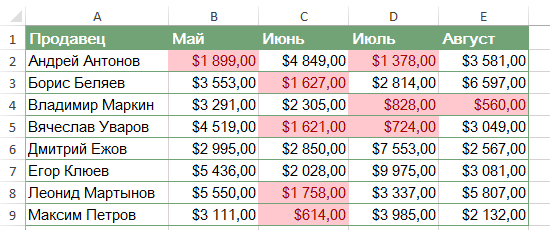
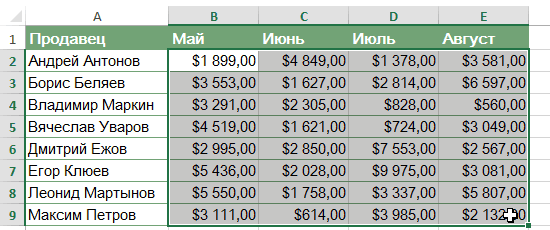
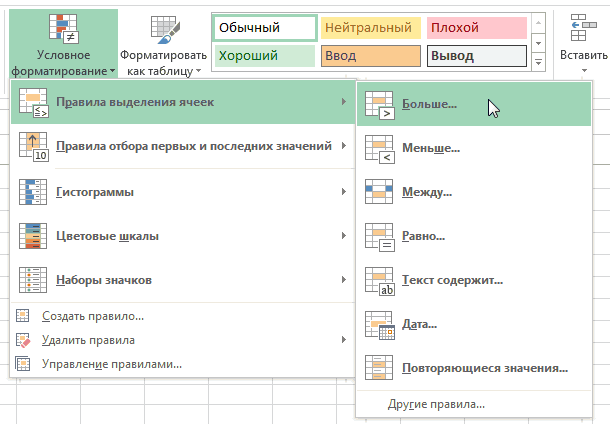
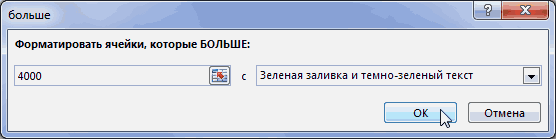
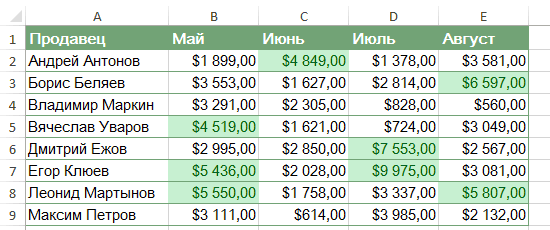
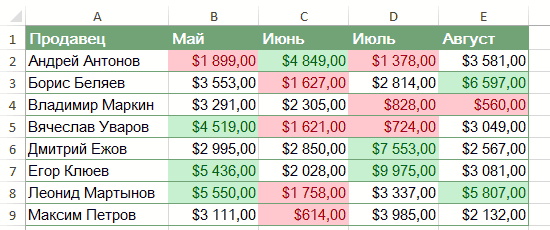
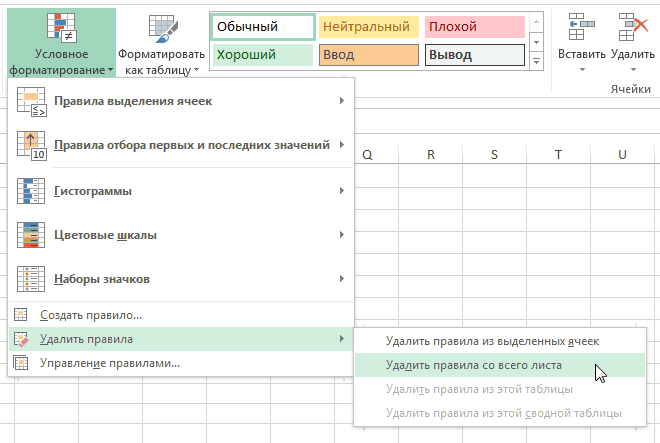
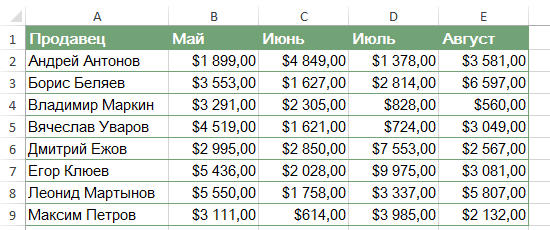

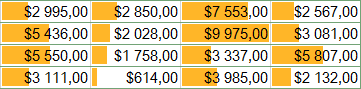
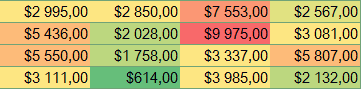
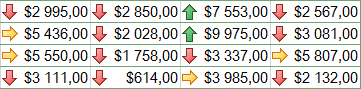
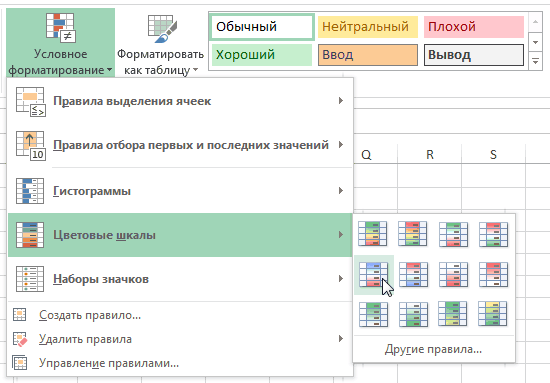
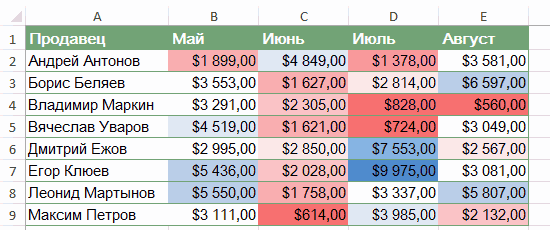

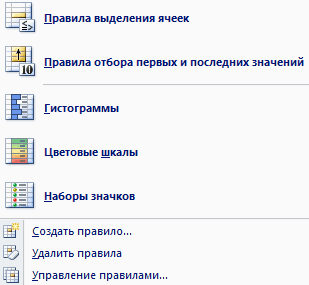
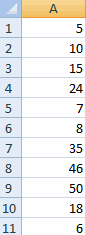


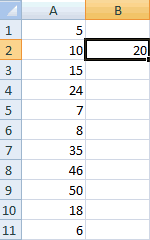
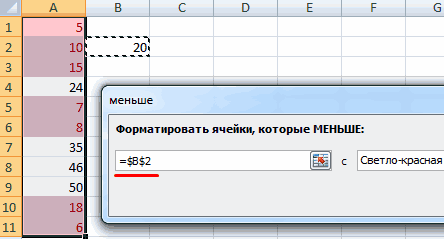
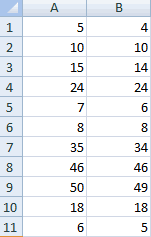
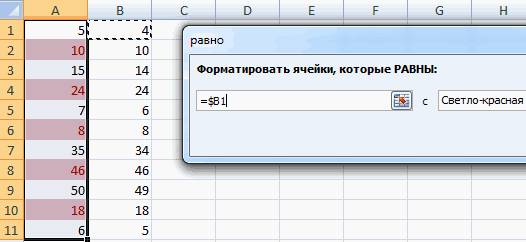
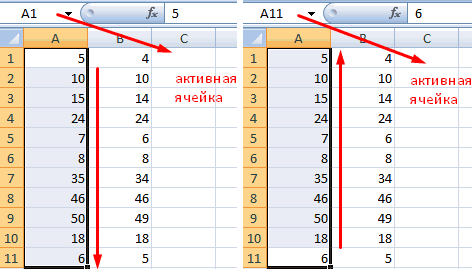

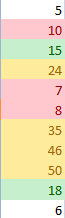
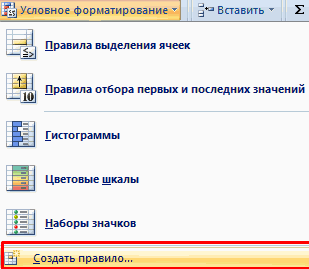
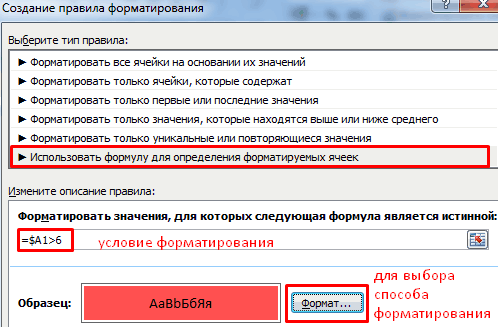
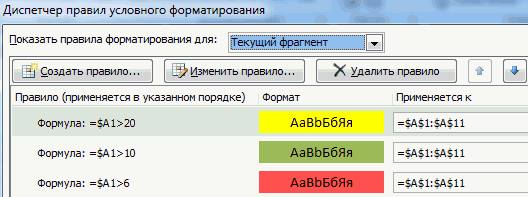
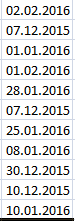

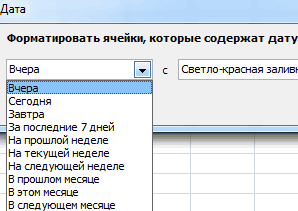
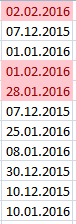
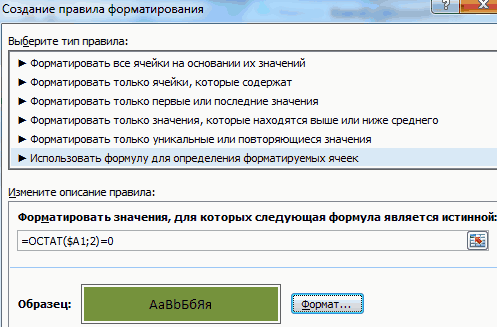
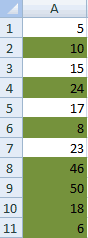
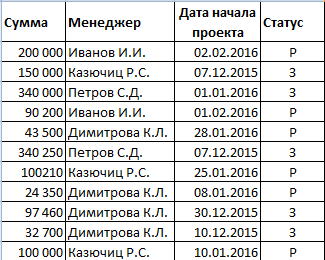
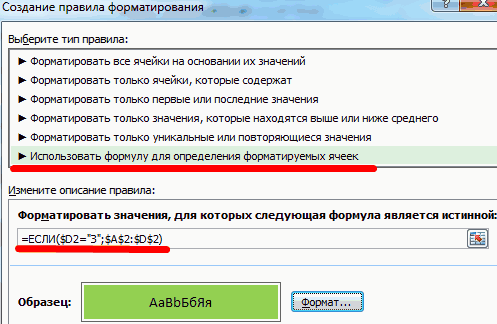
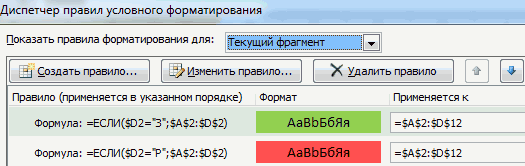
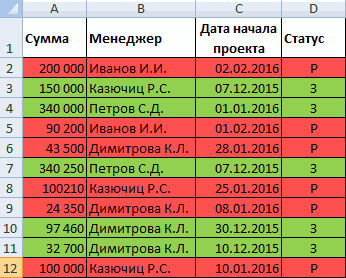
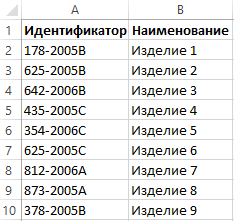
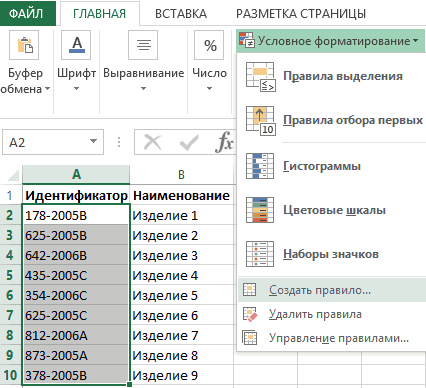
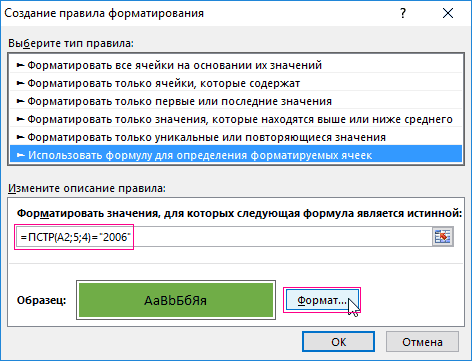

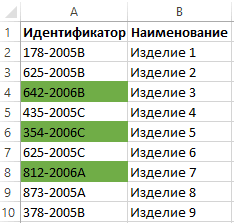
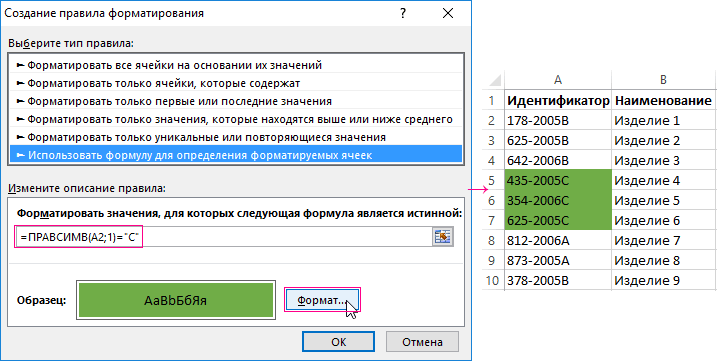

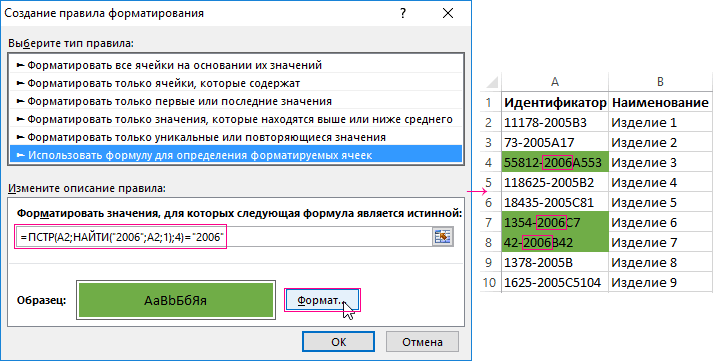
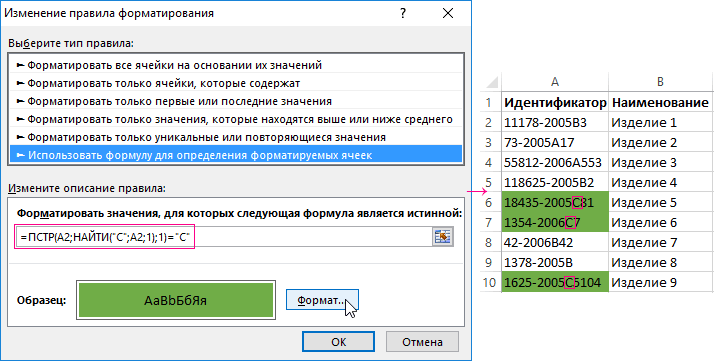
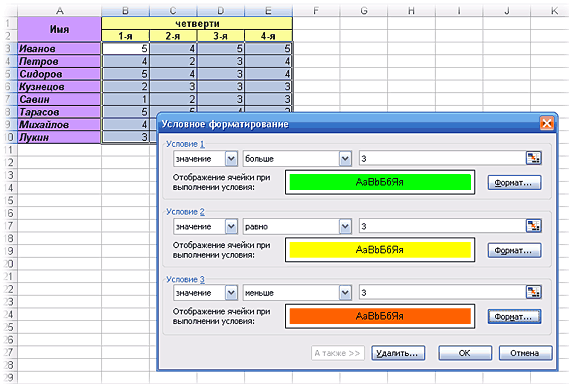
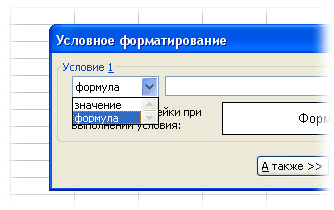
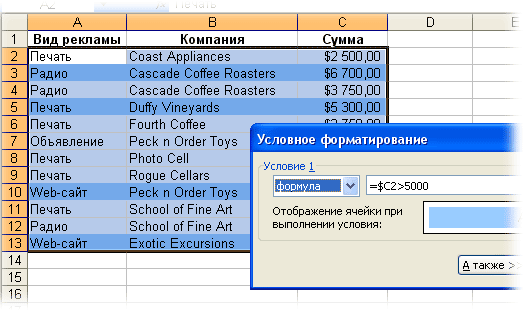
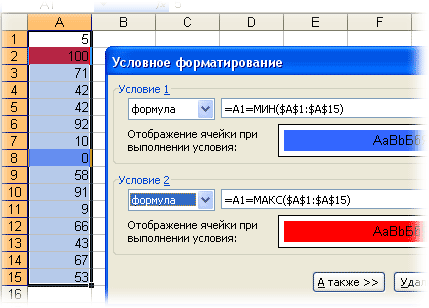
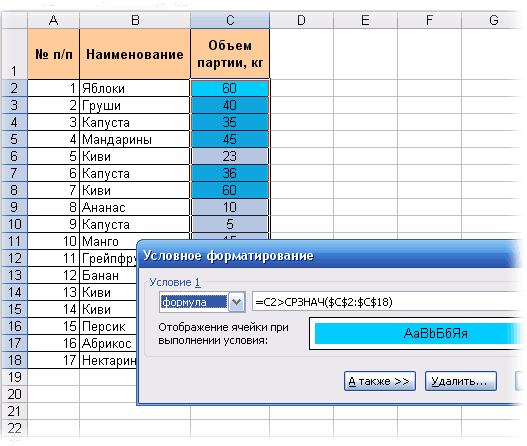
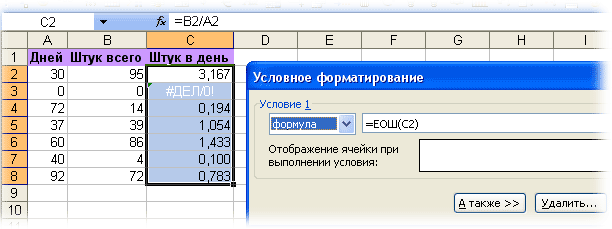
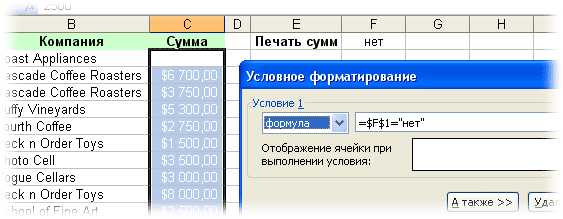
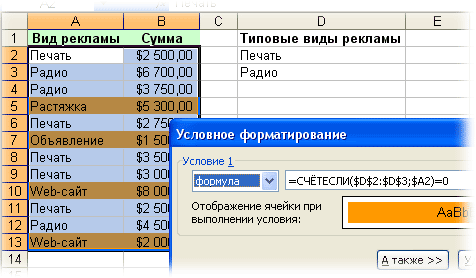
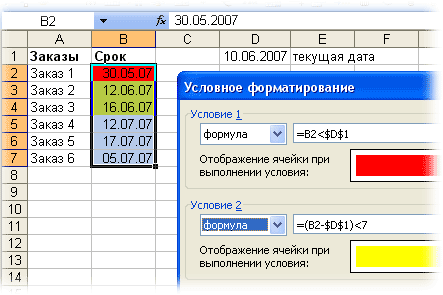
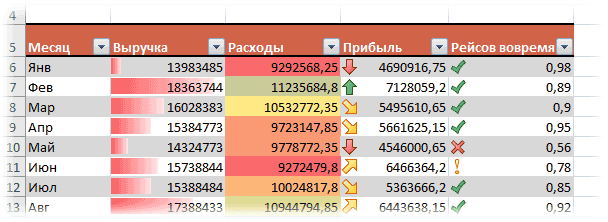


 Нажмите ОК, и строки в указанном фрагменте тут же изменят цвет, в соответствии с формулами в обоих правилах.
Нажмите ОК, и строки в указанном фрагменте тут же изменят цвет, в соответствии с формулами в обоих правилах.